Page 1

Register your product and get support at
www.philips.com/welcome
BDP5180
ES Manual del usuario
Page 2
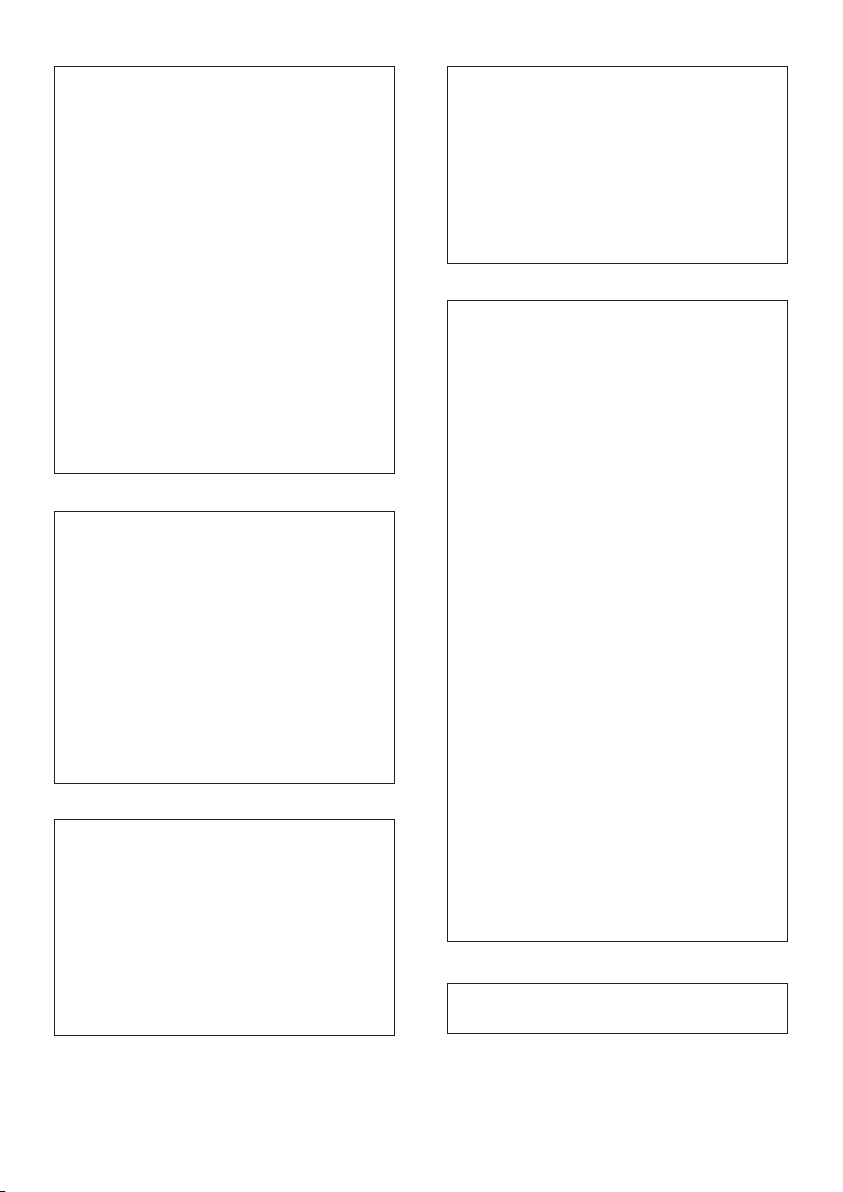
Important notes for users in U.K.
Mains plug
This apparatus is fitted with an approved moulded
plug. Should it become necessary to replace the
main fuse, this must be replaced with a fuse of
same value as indicated on the plug (example 10A).
1. Remove fuse cover and fuse.
2. The replacement fuse must comply with
BS1362 and have the A.S.T.A. approval mark. If
the fuse is lost, contact your dealer in order to
verify the correct type.
3. Refit the fuse cover.
In order to maintain conformity to the EMC
directive, the mains plug on this player must not
be detached from the mains cord.
Copyright in the U.K.
Recording and playback of material may require
consent. See Copyright Act 1956 and The
Performer’s Protection Acts 1958 to 1972.
LASER
CAUTION:
USE OF CONTROLS OR ADJUSTMENTS OR
PERFORMANCE OF PROCEDURES OTHER
THAN THOSE SPECIFIED HEREIN MAY RESULT
IN HAZARDOUS RADIATION EXPOSURE.
CAUTION:
VISIBLE AND INVISIBLE LASER RADIATION
WHEN OPEN AND INTERLOCK DEFEATED.
DO NOT STARE INTO BEAM.
LOCATION:
INSIDE, NEAR THE DECK MECHANISM.
Italia
DICHIARAZIONE DI CONFORMITA’
Si dichiara che l’apparecchio BDP5180, Philips
risponde alle prescrizioni dell’art. 2 comma 1 del
D.M. 28 Agosto 1995 n.548.
Fatto a Eindhoven
Norge
Typeskilt fi nnes på apparatens underside.
Observer: Nettbryteren er sekundert innkoplet.
Den innebygde netdelen er derfor ikke
frakoplet nettet så lenge apparatet er tilsluttet
nettkontakten.
For å redusere faren for brann eller elektrisk
støt, skal apparatet ikke utsettes for regn eller
fuktighet.
DK
Advarsel: Usynlig laserstråling ved åbning når
sikkerhedsafbrydere er ude af funktion. Undgå
utsættelse for stråling.
Bemærk: Netafbryderen er sekundært indkoblet
og ofbryder ikke strømmen fra nettet. Den
indbyggede netdel er derfor tilsluttet til lysnettet
så længe netstikket sidder i stikkontak ten.
S
Klass 1 laseraparat
Varning! Om apparaten används på annat sätt
än i denna bruksanvisning specifi cerats, kan
användaren utsättas för osynlig laserstrålning, som
överskrider gränsen för laserklass 1.
Observera! Stömbrytaren är sekundärt kopplad
och bryter inte strömmen från nätet. Den
inbyggda nätdelen är där för ansluten till elnätet så
länge stickproppen sitter i vägguttaget.
SF
Luokan 1 laserlaite
Varoitus! Laitteen käyttäminen muulla kuin
tässä käyttöohjeessa mainitulla tavalla saattaa
altistaa käyttäjän turvallisuusluokan 1 ylittävälle
näkymättömälle lasersäteilylle.
Oikeus muutoksiin varataan. Laite ei saa
olla alttiina tippu-ja roiskevedelle. Huom.
Toiminnanvalitsin on kytketty toisiopuolelle,
eikä se kytke laitetta irti sähköverkosta.
Sisäänrakennettu verkko-osa on
kytkettynä sähköverkkoon aina silloin, kun pistoke
on pistorasiassa.
Philips, Glaslaan 25616 JB Eindhoven,
Philips Consumer Lifestyles
The Netherlands
2
Producent zastrzega możliwość wprowadzania
zmian technicznych.
Page 3
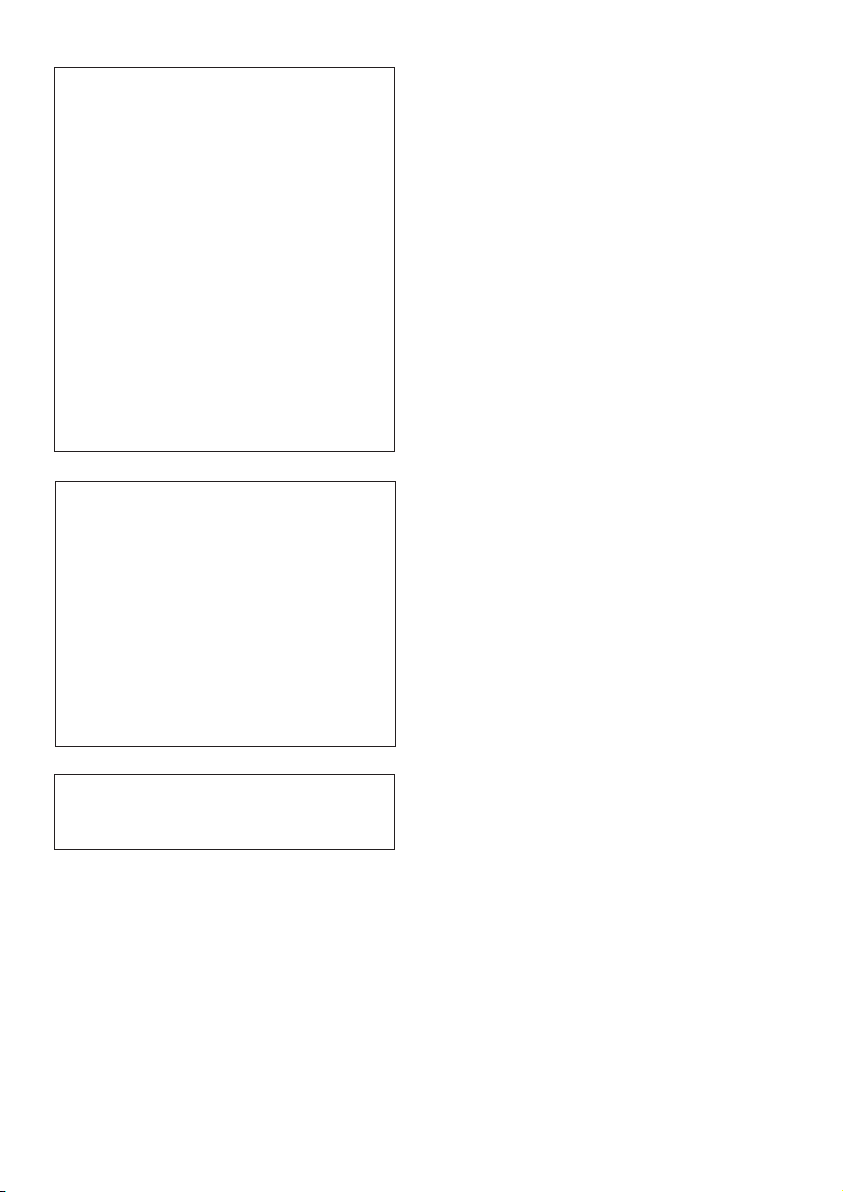
ČESKA REPUBLIKA
Výstraha! Tento přístroj pracuje s laserovým
paprskem. Při nesprávné manipulaci s přístrojem
(v rozporu s tímto návodem) můże dojít k
nebezpečnému ozáření. Proto přístroj za chodu
neotevírejte ani nesnímejte jeho kryty. Jakoukoli
opravu vždy svěřte specializovanému servisu.
Nebezpečí! Při sejmutí krytů a odjištění
bezpečnostních spínačů hrozí nebezpečí
neviditelného laserového záření!
Chraňte se před přímým zásahem laserového
paprsku.
Pokud byste z jakéhokoli důvodu přístroj
demontovali, vždy nejdříve vytáhněte síťovou
zástrčku.
Přístroj chraňte před jakoukoli vlhkostí i před
kapkami vody.
Technické údaje laseru:
Typ laseru: •
Laserová dioda disku BD: AlGaInN•
Laserová dioda disku DVD: AlGaInP•
Laserová dioda disku CD: AlGaInP•
Vlnová délka: •
BD: 405 +5 nm/-5 nm•
DVD: 655 +10 nm/-10 nm•
CD: 790 +10 nm/-20 nm•
Výstupní výkon: •
BD: Max. jmenovitý: 20 mW•
DVD: Max. jmenovitý: 6m W•
CD: Max. jmenovitý: 7 mW•
This player is in compliance with the EEE directive.
EEE yönergesine uygundur.
3
Page 4
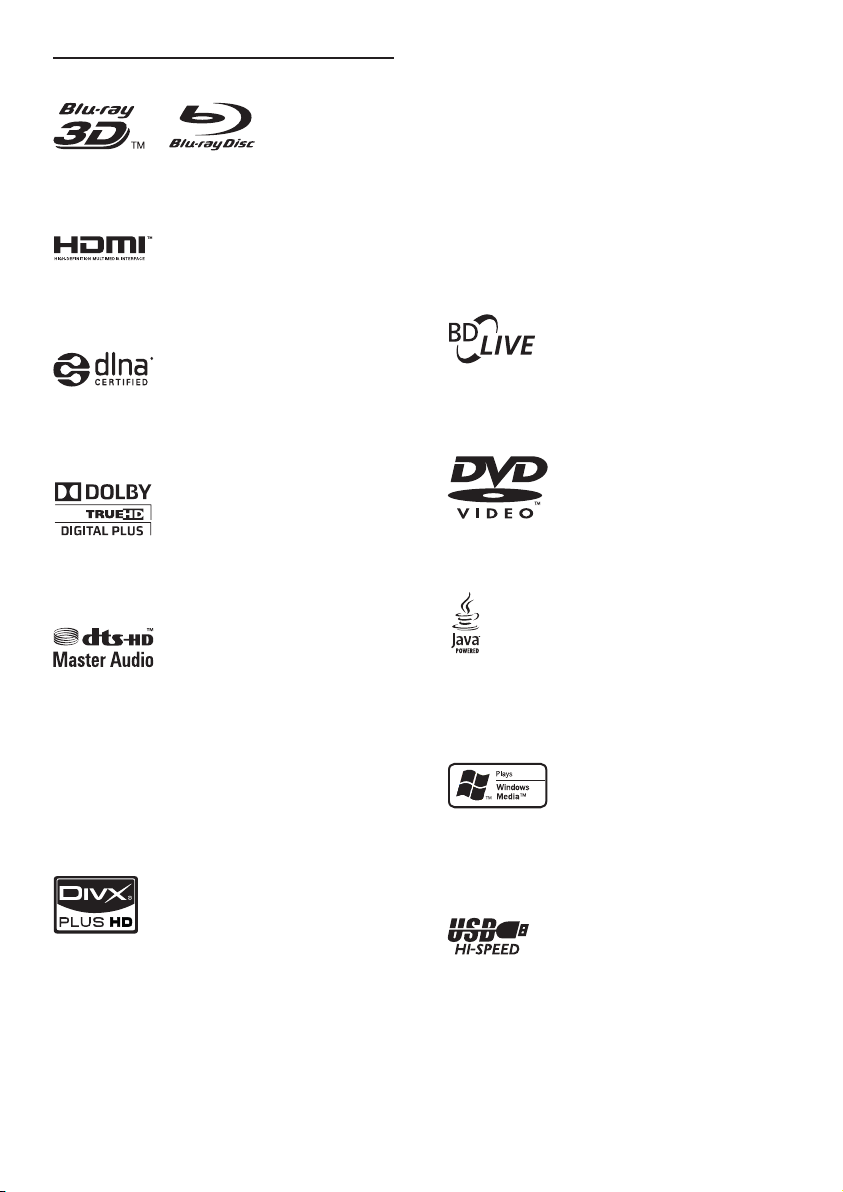
Trademark notice
‘Blu-ray’, ‘Blu-ray Disc’, ‘Blu-ray Disc’ logo, ‘Blu-ray
3D’ and ‘Blu-ray 3D’ logo are the trademarks of
Blu-ray Disc Association.
HDMI, and HDMI logo and High-Definition
Multimedia Interface are trademarks or registered
trademarks of HDMI licensing LLC.
DLNA®, the DLNA Logo and DLNA CERTIFIED®
are trademarks, service marks, or certification
marks of the Digital Living Network Alliance.
com for more information and software tools to
conver t your files into DivX video.
ABOUT DIVX VIDEO-ON-DEMAND: This DivX
®
Certified
play purchased DivX Video-on-Demand (VOD)
movies. To obtain your registration code, locate the
DivX VOD section in your device setup menu. Go
to vod.divx.com for more information on how to
complete your registration.
DivX
associated logos are registered trademarks of DivX,
Inc. and are used under license..
device must be registered in order to
®
, DivX Cer tified®, DivX Plus™ HD and
BONUSVIEW™
‘BD LIVE’ and ‘BONUSVIEW’ are trademarks of
Blu-ray Disc Association.
Manufactured under license from Dolby
Laboratories. Dolby and the double-D symbol are
trademarks of Dolby Laboratories.
Manufactured under license under U.S. Patent
#’s: 5,451,942; 5,956,674; 5,974,380; 5,978,762;
6,2 26,616; 6,487, 535; 7, 212,872; 7,333 ,929;
7,392,195; 7,272,567 & other U.S. and worldwide
patents issued & pending. DTS and the Symbol
are registered trademarks, & DTS-HD, DTS-HD
Master Audio, and the DTS logos are trademarks of
DTS, Inc. Product includes software. © DTS, Inc. All
Rights Reserved.
ABOUT DIVX VIDEO: DivX® is a digital video
format created by DivX, Inc. This is an official DivX
®
Certified
device that plays DivX video. Visit divx.
‘DVD Video’ is a trademark of DVD Format/Logo
Licensing Corporation.
Java and all other Java trademarks and logos are
trademarks or registered trademarks of Sun
Microsystems, Inc. in the United States and/or
other countries.
Windows Media and the Windows logo are
trademarks, or registered trademarks of Microsoft
Corporation in the United States and/or other
countries.
4
Page 5
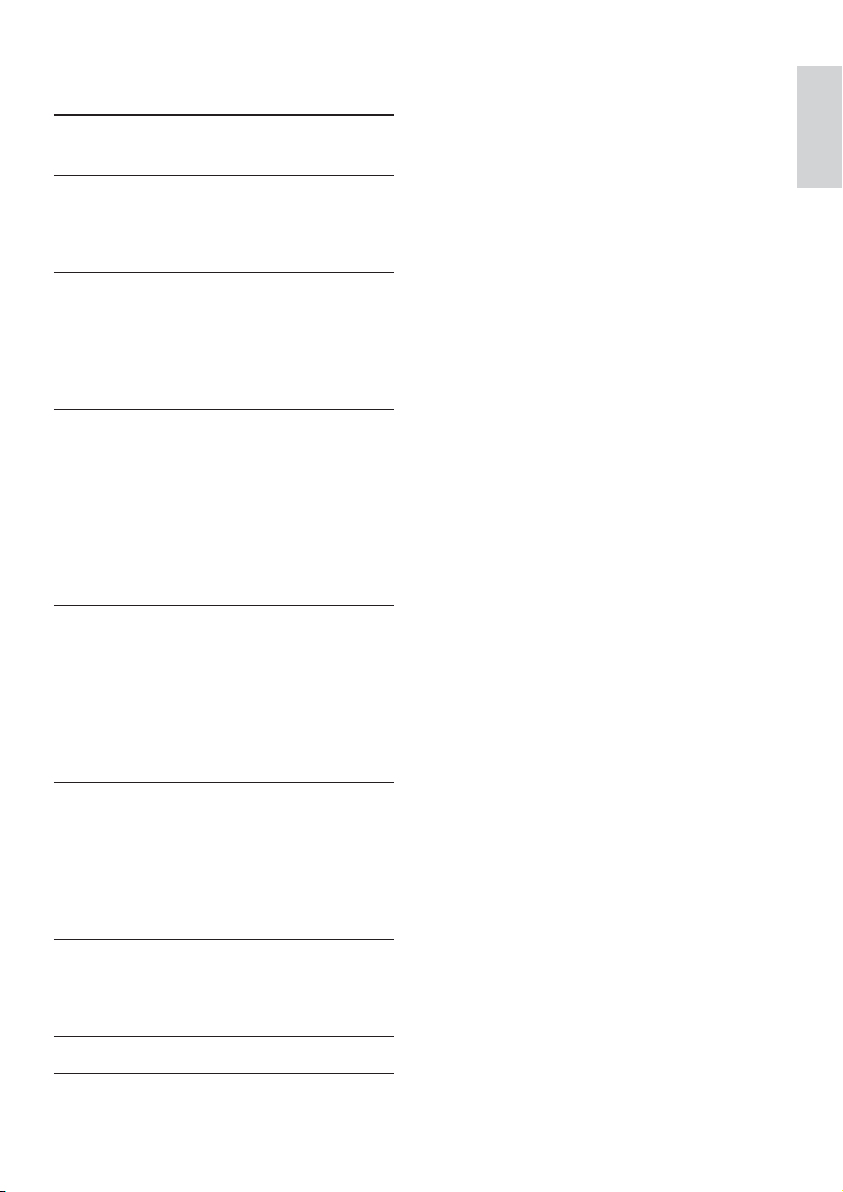
Contenido
1 Importante 6
Aviso importante y de seguridad 6
2 Su reproductor de discos Blu-Ray 7
Resumen de las características 7
Medios reproducibles 8
Descripción del producto 8
3 Conexión 9
Conexión de los cables de vídeo/audio 9
Transmisión de audio a otros dispositivos 10
Conexión de un dispositivo USB 11
Conéctese a una red 11
Conexión de corriente 12
4 Introducción 12
Preparación del control remoto 12
Cómo encontrar la entrada del televisor 12
Uso del menú de inicio 13
Navegación por un menú 13
Selección de un idioma de visualización
de los menús 13
Configuración de una red 13
Uso de Philips EasyLink 15
5 Reproducción 15
Reproducción de un disco 15
Reproducción de un dispositivo USB 15
Reproducción de vídeo 16
Reproducción de fotografías 19
Reproducción de música 20
Explorar PC 20
Exploración de Net TV 21
Español
6 Ajustes de configuración 23
Configuración de vídeo 23
Configuración de audio 24
Configuración de red 25
Configuración de EasyLink 25
Configuración de preferencias 26
Configuración avanzada 27
7 Información adicional 28
Actualización de software 28
Mantenimiento 28
Especificaciones 28
8 Solución de problemas 29
9 Glosario 31
5
ES
Page 6
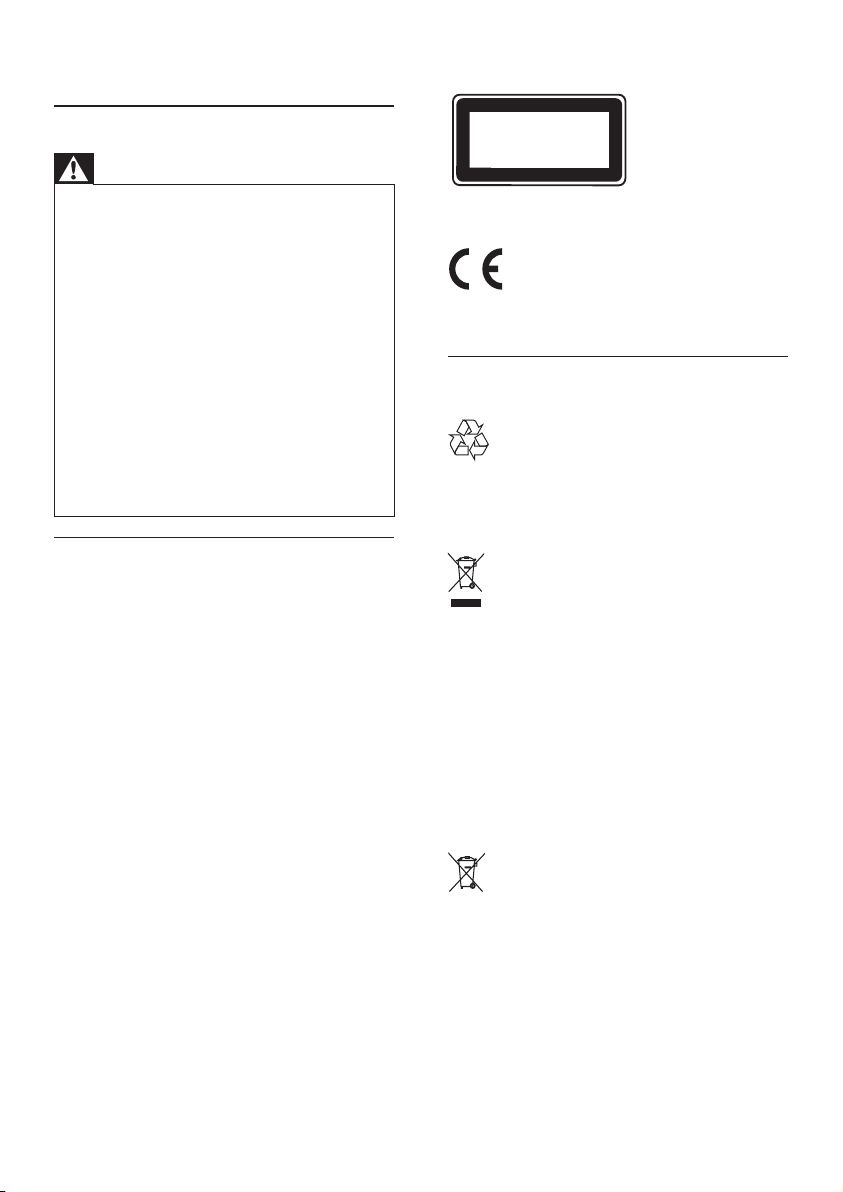
1 Importante
Aviso importante y de seguridad
Advertencia
Riesgo de sobrecalentamiento! Nunca instale el •
producto en un espacio reducido. Deje siempre un
espacio de 10 cm, como mínimo, en torno al producto
para que se ventile. Asegúrese de que las ranuras de
ventilación del producto nunca están cubiert as por
cortinas u otros objetos.
•
Nunca coloque este producto, el control remoto o las
pilas cerca de llamas sin protección u otras fuentes de
calor, incluida la luz solar directa.
•
Use el producto únicamente en interiores . Mantenga
este produc to alejado del agua, la humedad y objetos
que contengan líquidos.
•
No coloque nunca este producto sobre otro equipo
eléctrico.
•
Manténgase alejado de este producto durante las
tormentas con aparato eléctrico.
•
Si usa el enchufe de alimentación o un adaptador para
desconectar el aparato, éstos deberán estar siempre a
mano.
•
Radiación láser visible e invisible cuando se abre. Evite
exponerse al haz.
Advertencia de salud sobre la
visualización de imágenes en 3D
Si usted o su familia tiene un historial de •
epilepsia o fotosensibilidad, consulte a un
profesional médico antes de exponerse a luces
intermitentes, sucesiones rápidas de imágenes
o imágenes en 3D.
Para evitar molestias como mareos, dolor •
de cabeza o desorientación, recomendamos
que no vea imágenes en 3D durante períodos
prolongados. Si experimenta alguna molestia,
deje de ver las imágenes en 3D y no haga
ninguna actividad potencialmente peligrosa
(como por ejemplo conducir un coche) hasta
que los síntomas hayan desaparecido. Si los
síntomas persisten, no vuelva a ver imágenes
en 3D sin consultar a un profesional médico
primero.
Los padres deben vigilar a sus hijos durante •
la visualización de 3D y asegurarse de que
ellos no sufran ninguna molestia como las
mencionadas anteriormente. Ver imágenes en
3D no está recomendado para niños menores
de 6 años, ya que su sistema visual no se ha
desarrollado completamente.
CLASS 1
LASER PRODUCT
Este producto cumple los requisitos de
interferencias de radio de la Comunidad Europea.
Cómo deshacerse del producto antiguo y
de las pilas
El producto ha sido diseñado y fabricado con
materiales y componentes de alta calidad que
pueden reciclarse y reutilizarse.
Cuando aparece este símbolo de cubo de basura
tachado en un producto, significa que cumple la
Directiva europea 2002/96/EC. Infórmese sobre el
sistema local de reciclaje de productos eléctricos y
electrónicos.
Proceda conforme a la legislación local y no se
deshaga de sus productos antiguos con la basura
doméstica normal.
La eliminación correcta del producto antiguo
ayudará a evitar posibles consecuencias negativas
para el medioambiente y la salud.
El producto contiene pilas cubiertas por la Directiva
europea 2006/66/EC, que no se pueden eliminar
con la basura doméstica normal.
Infórmese de la legislación local sobre la recogida
selectiva de pilas ya que el desecho correcto ayuda
a evitar consecuencias negativas para el medio
ambiente y la salud.
ES
6
Page 7
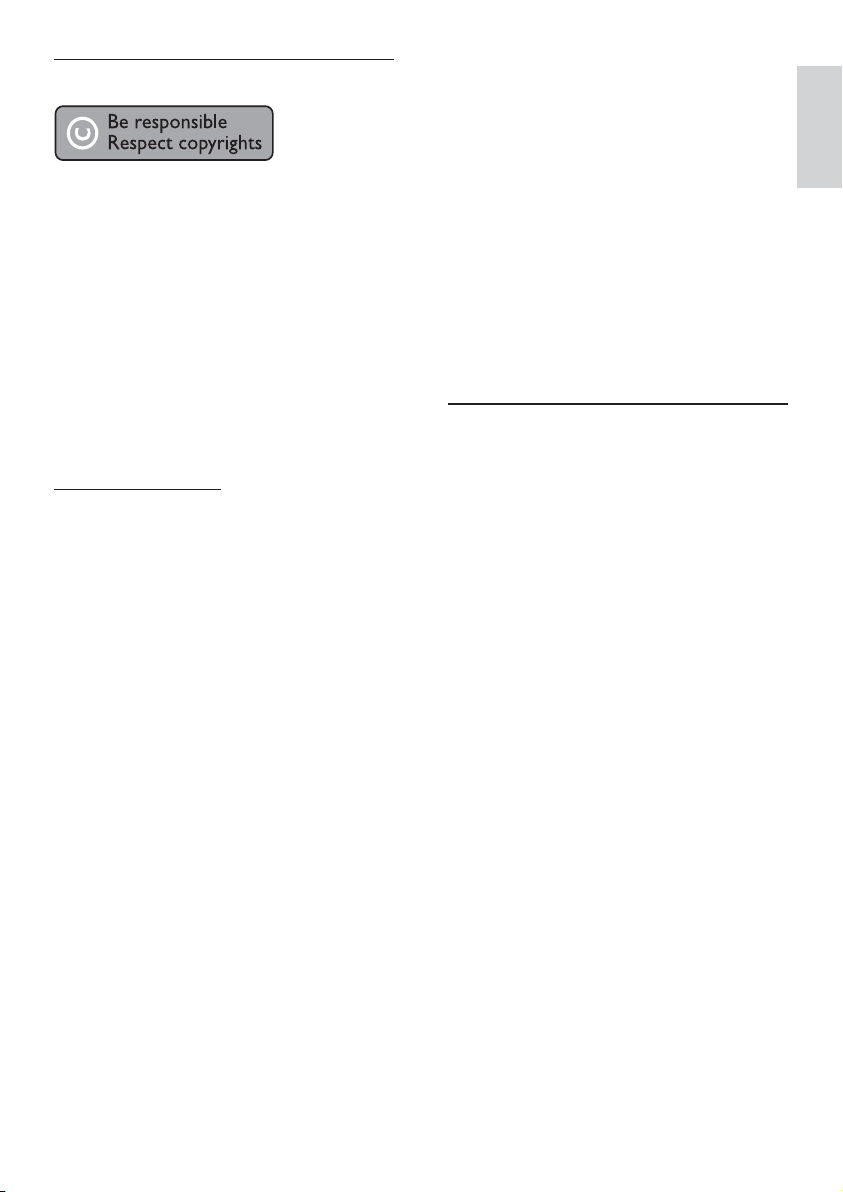
Aviso de copyright
Este producto incorpora tecnología de protección
de derechos de autor recogida en las patentes de
EE.UU. y otros derechos de la propiedad intelectual
pertenecientes a Rovi Corporation. Se prohíbe la
ingeniería inversa y el desmontaje.
Software de código fuente abierto
Por la presente Philips Electronics Singapore Pte
Ltd. ofrece la entrega, bajo solicitud, de una copia
completa del código fuente correspondiente a
los paquetes de software de código abier to con
copyright para los que esta ofer ta sea obligatoria.
Esta oferta es válida hasta tres años después de
la compra del producto para cualquier persona
que reciba esta información. Para obtener el
código fuente, póngase en contacto con
open.source@philips.com. Si prefiere no usar el
correo electrónico o si no recibe confirmación
en una semana tras enviarnos un correo a esta
dirección de correo electrónico, escriba una carta
a “Open Source Team, Philips Intellectual Property
& Standards, P.O. Box 220, 5600 AE Eindhoven,
The Netherlands.” Si no recibe la confirmación
oportuna de la carta, envíenos un correo a la
dirección de correo electrónico anterior.
2 Su reproductor de
discos Blu-Ray
Le felicitamos por su compra y le damos la bienvenida
a Philips. Para poder beneficiarse por completo
de la asistencia que ofrece Philips (por ejemplo,
actualizaciones de software), registre el producto en
www.philips.com/welcome.
Si se pone en contacto con Philips, se le pedirá
el número de serie y de modelo del reproductor.
El número de modelo y el número de serie se
encuentran en la parte posterior del reproductor.
Escriba los números aquí:
Número de modelo __________________________
Número de serie ___________________________
Resumen de las características
NetTV
Net TV le ofrece una amplia gama de información y
ocio en línea a través del televisor conectado este
reproductor. Con Net TV podrá disfrutar de las
mejores páginas Web adaptadas a la medida de su
televisor.
Reproducción de discos Blu-ray Disc en 3D
Este reproductor puede reproducir discos Blu-ray
Disc en 3D y proporciona una experiencia 3D Full
HD en casa. Conecte su reproductor a un televisor
compatible con 3D con un cable HDMI, y póngase
las gafas 3D compatibles con el televisor para
disfrutar de la emoción del mundo 3D.
DLNA
Sólo tiene que conectar el reproductor a su red
doméstica a través de la conexión LAN o de
modo inalámbrico con un adaptador Philips Wi-Fi
USB opcional. Puede enviar su vídeo o imagen al
reproductor y verlo directamente en su televisor.
DivX Plus HD
Este reproductor es un dispositivo DivX Plus
HD Cer tified. Reproduce todos los vídeos DivX,
incluidos los archivos de vídeo DivX Plus HD (vídeo
H.264 con extensión de archivo .mkv y audio AAC)
hasta 1080p y contenido Hollywood de calidad
superior.
Entretenimiento de alta definición
Vea discos con contenidos de alta definición a
través de HDTV (High Definition Television).
Conéctelos mediante un cable HDMI de alta
velocidad (de categoría 1.3 o 2). Disfrute de una
calidad de imagen excelente a una resolución de
hasta 1080p, con una frecuencia de 24 cuadros por
segundo y escaneado progresivo.
Español
7
ES
Page 8
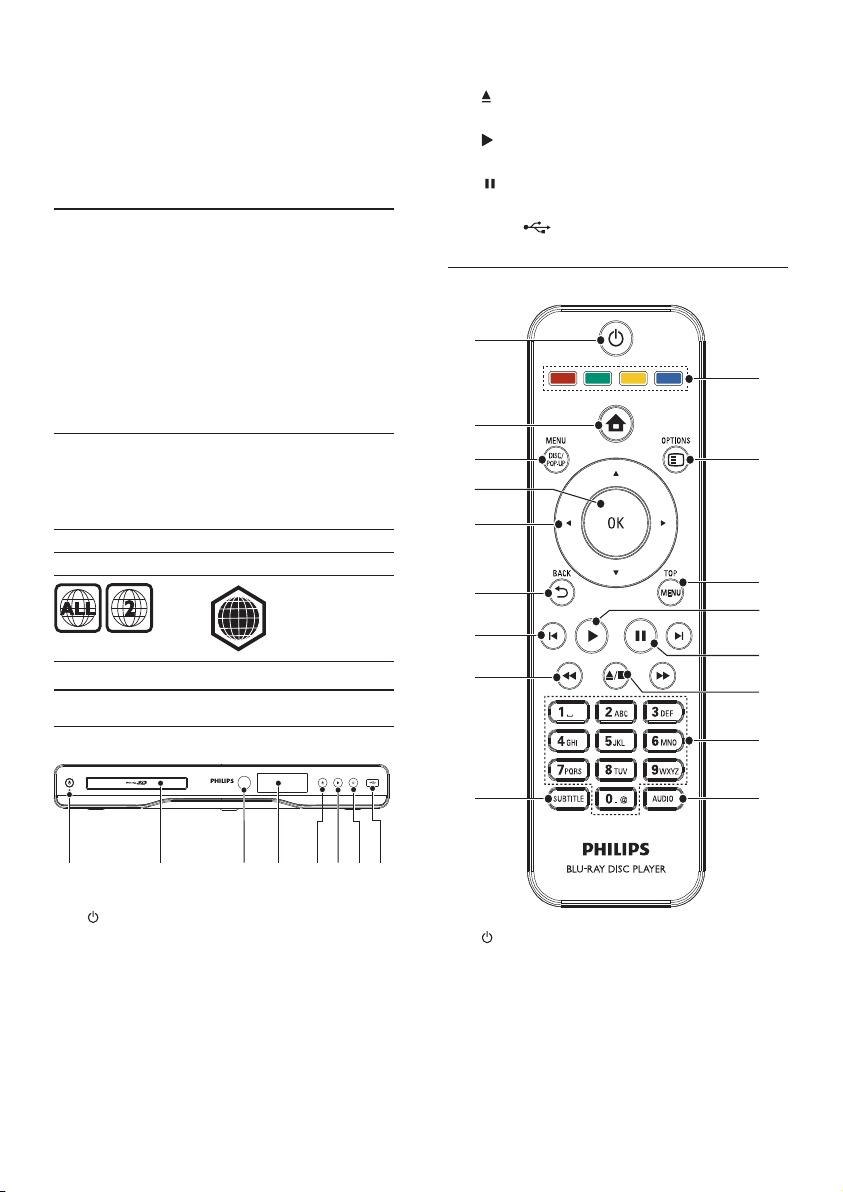
BD-Live
Conecte el reproductor a los sitios Web de los
estudios de cine mediante el puerto LAN o la
Wi-Fi externa para acceder a una gran variedad
de contenidos actualizados (por ejemplo, tráilers
actualizados y características especiales en
exclusiva).
Medios reproducibles
Este reproductor puede reproducir:
BD-Video, BD-R/RE2.0, BD 3D•
DVD, DVD-vídeo, DVD+R/+RW, DVD-R /-•
RW, DVD+R/-R DL (doble capa)
CD de vídeo/SVCD•
CD de audio, CD R/CD RW, MP3, WMA, •
archivos JPEG
DivX (Ultra)/DivX Plus HD media, MKV media•
Unidad flash USB•
Códigos de región
Puede reproducir discos con los siguientes códigos
de región.
Código de región Países
DVD Blu-ray
Europa,
Reino
Unido
B
Descripción del producto
Unidad principal
d Pantalla
e
Abre o cierra la bandeja de discos. •
f
Inicia o reanuda la reproducción.•
g
Hace una pausa en la reproducción.•
h Tom a
Conecte un dispositivo USB. •
Mando a distancia
a
b
c
d
e
f
g
h
q
p
o
n
m
l
k
a
a
b Compartimento de disco
c Sensor iR
8
Enciende el reproductor o lo cambia al •
modo de espera.
Detecta señales del mando a distancia. •
Apunte siempre con el mando a distancia
al sensor de infrarrojos.
ES
cd
i
efgb
h
j
a
Enciende el reproductor o lo cambia al •
modo de espera.
Si EasyLink está activado, manténgalo •
pulsado durante al menos tres segundos
para poner en modo de espera todos los
dispositivos conectados compatibles con
HDMI CEC.
Page 9
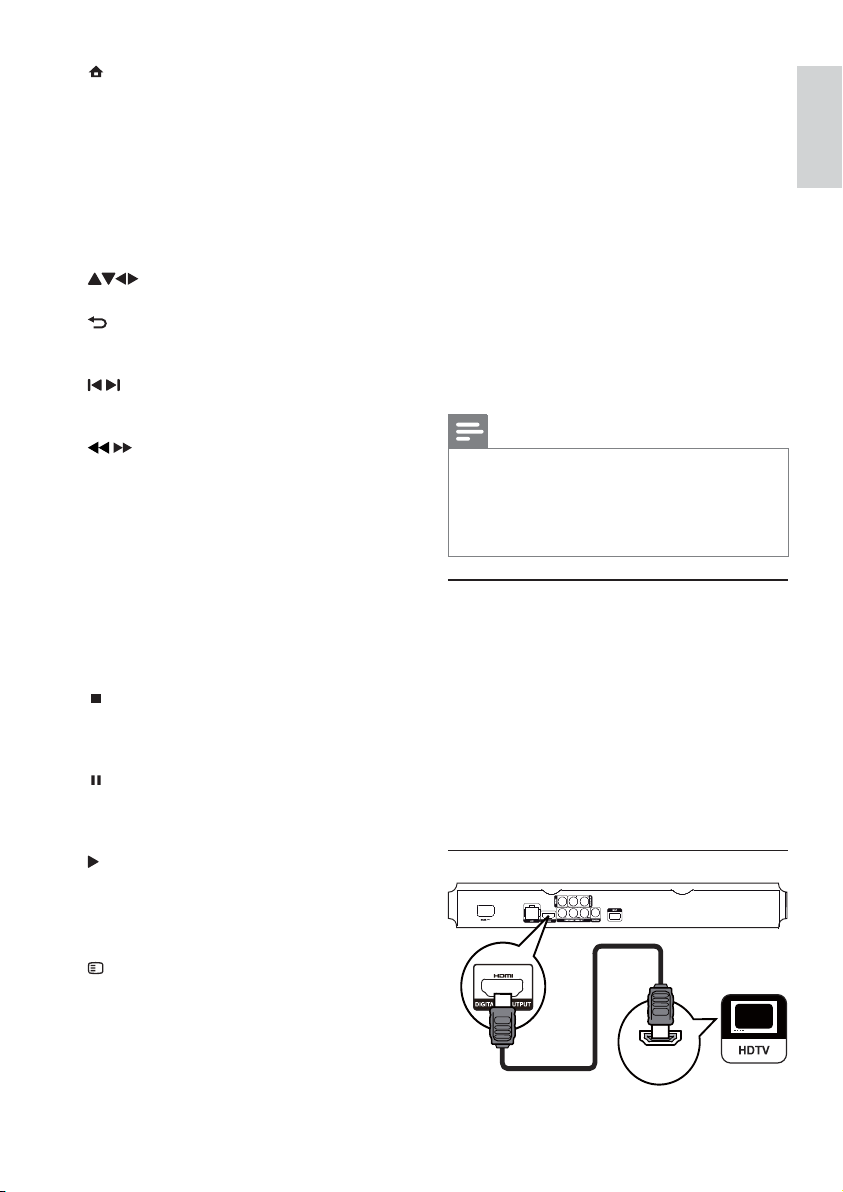
b
c DISC MENU / POP-UP MENU
d OK
e
f
g
h
i SUBTITLE
j AUDIO
k Botones alfanuméricos
l
m
n
o TOP MENU
p
q Botones de color
Accede al menú de inicio del •
reproductor.
• BD: accede al menú emergente o sale
del mismo.
• DVD: accede al menú del disco o sale del
mismo.
Confirma una entrada o selección.•
Permite desplazarse por los menús.•
BACK
Vuelve a un menú de visualización •
anterior.
/
Salta al título, capítulo o a la pista •
anterior o siguiente.
/
Busca hacia atrás o hacia delante.•
Selecciona el idioma de los subtítulos de •
un disco.
Selecciona un canal o idioma de audio de •
un disco.
Selecciona un elemento para •
reproducirlo.
Permite introducir números.•
Detiene la reproducción.•
Manténgalo pulsado para abrir o cerrar el •
compartimento de discos.
Hace una pausa en la reproducción.•
Mueve la imagen pausada un cuadro hacia •
delante.
Inicia o reanuda la reproducción.•
• BD: muestra el menú principal.
• DVD: muestra el menú de títulos.
OPTIONS
Accede a las opciones de la actividad o la •
selección actual.
• BD: selecciona tareas u opciones.
3 Conexión
Realice las siguientes conexiones para comenzar a
usar el reproductor.
Conexiones básicas:
Vídeo•
Audio•
Alimentación•
Conexiones opcionales:
Transmisión de audio a otros dispositivos•
Amplificador o receptor AV digital •
compatible con HDMI
Amplificador o receptor AV multicanal•
Amplificador o receptor AV digital•
Sistema estéreo analógico•
dispositivo USB•
Red con cable/inalámbrica•
Nota
Consulte la identificación y los valores nominales de •
alimentación en la placa de tipo de la par te posterior o
inferior del producto.
•
Antes de realizar cualquier conexión o cambiarla,
asegúrese de que todos los dispositivos estén
desconectados de la toma de alimentación.
Conexión de los cables de vídeo/
audio
Seleccione la mejor conexión de vídeo que admita el
televisor.
• Opción 1: conexión a la toma HDMI (para
un televisor compatible con HDMI, DVI o
HDCP).
• Opción 2: conexión a las tomas de vídeo por
componentes (para un televisor estándar o
con exploración progresiva).
• Opción 3: conexión a la toma de vídeo
compuesto (para un televisor estándar).
Opción 1: conexión a la toma HDMI
HDMI IN
Español
ES
9
Page 10
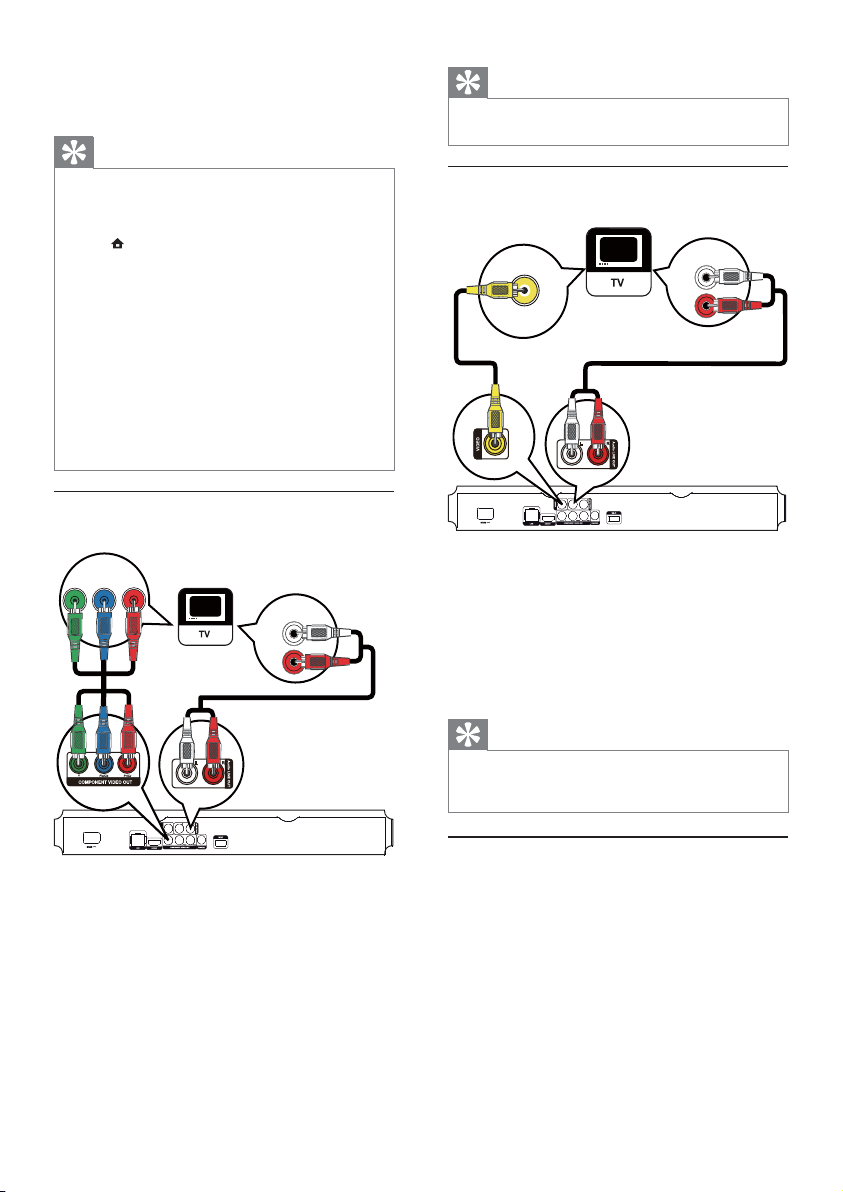
1 Conecte un cable HDMI (no incluido) a:
la toma • HDMI de este reproductor.
la toma de entrada HDMI del televisor. •
Consejo
Si el televisor dispone únicamente de un conector DVI, •
utilice un adaptador HDMI/DVI. Conecte un cable de
audio para la salida de sonido.
•
Si aparece una pantalla en blanco con la conexión HDMI,
pulse en el mando a distancia y, a continuación, pulse
“731” (botones numéricos) para recuperar la imagen.
•
Si va a conectar este reproductor a un televisor
compatible con 1080p o 10 80p/24 Hz, Philips
recomienda utilizar un cable HDMI de categoría 2,
también conocido como cable HDMI de alta velocidad,
para obtener una salida de audio y vídeo óptima.
•
Para reproducir las imágenes de vídeo digital de un BDvídeo o un DVD-vídeo mediante una conexión HDMI, es
necesario que tanto este dispositivo como el dispositivo
de visualización (o un receptor/amplificador de AV)
admitan un sistema de protección contra copias llamado
HDCP (High-Bandwidth Digital Content Protection,
protección de contenido digital de gran ancho de banda).
•
Esta conexión proporciona una mejor calidad de imagen.
Consejo
La toma de entrada de vídeo por componentes del •
televisor puede estar indicada como Y Pb/Cb Pr o YUV.
Opción 3: conexión a la toma de vídeo
compuesto
AUDIO IN
VIDEO IN
Opción 2: conexión a las tomas de vídeo
por componentes
PbY
Pr
AUDIO IN
1 Conecte los cables de vídeo por componentes
(no incluidos) a:
las tomas • Y Pb/Cb Pr/Cr de este
dispositivo.
las tomas de entrada COMPONENT •
VIDEO del televisor.
2 Conecte los cables de audio a:
las tomas • AV OUTPUT-L/R de este
dispositivo.
las tomas de entrada AUDIO del •
televisor.
1 Conecte un cable de vídeo compuesto a:
2 Conecte los cables de audio a:
Transmisión de audio a otros
dispositivos
Puede transmitir el audio de este reproductor a otros
dispositivos.
la toma • VIDEO de este reproductor.
la toma de entrada VIDEO del televisor.•
las tomas • AV OUTPUT-L /R de este
reproductor.
las tomas de entrada AUDIO del •
televisor.
Consejo
La toma de entrada de vídeo del televisor puede •
indicarse con A/V IN, VIDEO IN, COMPOSITE o
BASEBAND.
10
ES
Page 11
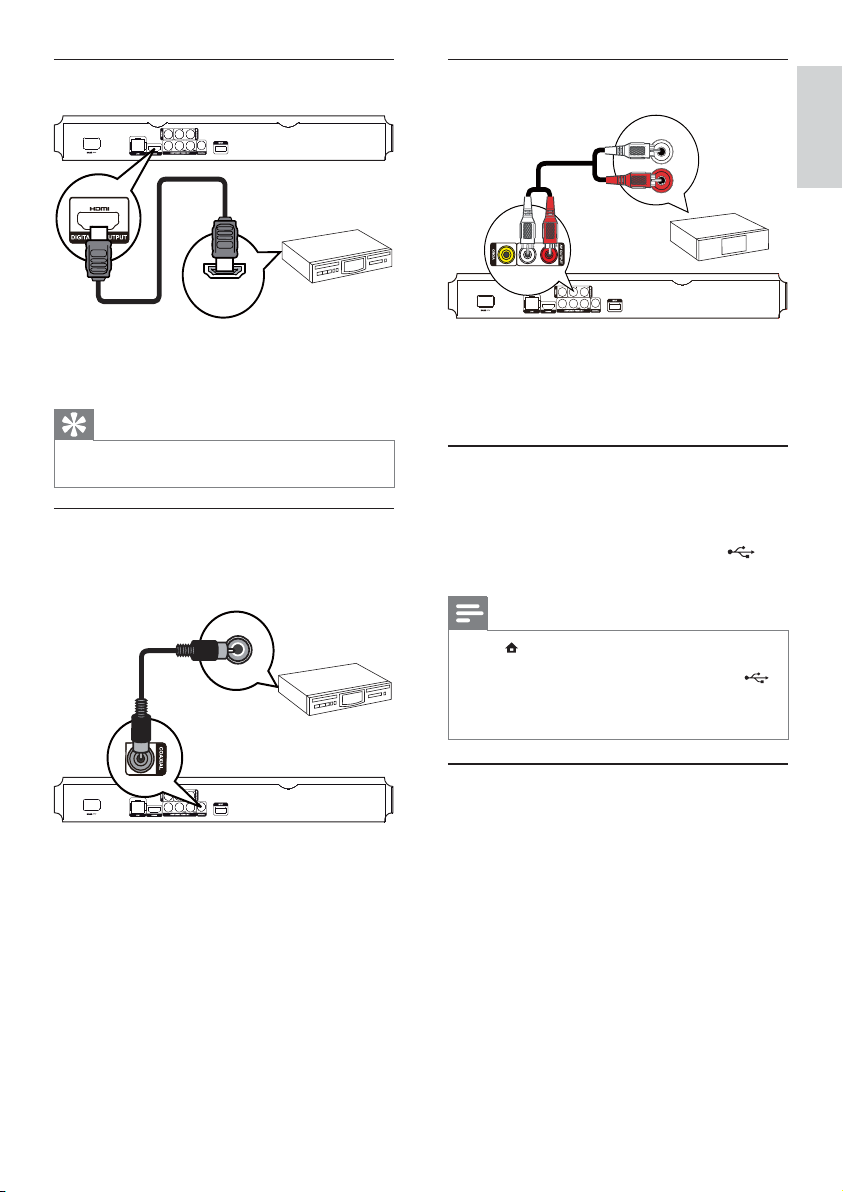
Conexión a un amplificador o receptor
AV compatible con HDMI
HDMI IN
1 Conecte un cable HDMI (no incluido) a:
Conexión a un amplificador o receptor
AV digital
Conexión a la toma coaxial
la toma • HDMI de este reproductor.
la toma de entrada HDMI del dispositivo.•
Consejo
La conexión HDMI proporciona la mejor calidad de •
sonido.
COAXIAL
Conexión de un sistema estéreo
analógico
AUDIO IN
1 Conecte los cables de audio a:
Conexión de un dispositivo USB
Un dispositivo USB proporciona una memoria
adicional para disfrutar de actualizaciones de
software y de BD-Live.
1 Conecte el dispositivo USB a la toma
las tomas • AV OUTPUT-L/Rde este
reproductor.
las tomas de entrada AUDIO del •
dispositivo.
(USB) de la par te frontal del producto.
Nota
Pulse • y seleccione [Explorar USB] en el menú para
acceder al contenido y reproducir los archivos.
•
Conecte un dispositivo USB únicamente a la toma
del reproductor.
•
Philips no garantiza la compatibilidad con todos los
dispositivos USB.
Español
1 Conecte un cable coaxial (no incluido) a:
la toma • COAXIAL de este reproductor.
la toma de entrada COAXIAL/DIGITAL •
del dispositivo.
Conéctese a una red
Con una conexión con cable o inalámbrica (consulte
“Introducción” > “Configuración de una red”)
puede conectar este reproductor a:
Internet (para actualizaciones de •
software/BD Live/servicio Net TV).
o a una red doméstica (para acceder a •
los archivos multimedia de un ser vidor
multimedia DLNA, p. ej. un PC).
ES
11
Page 12
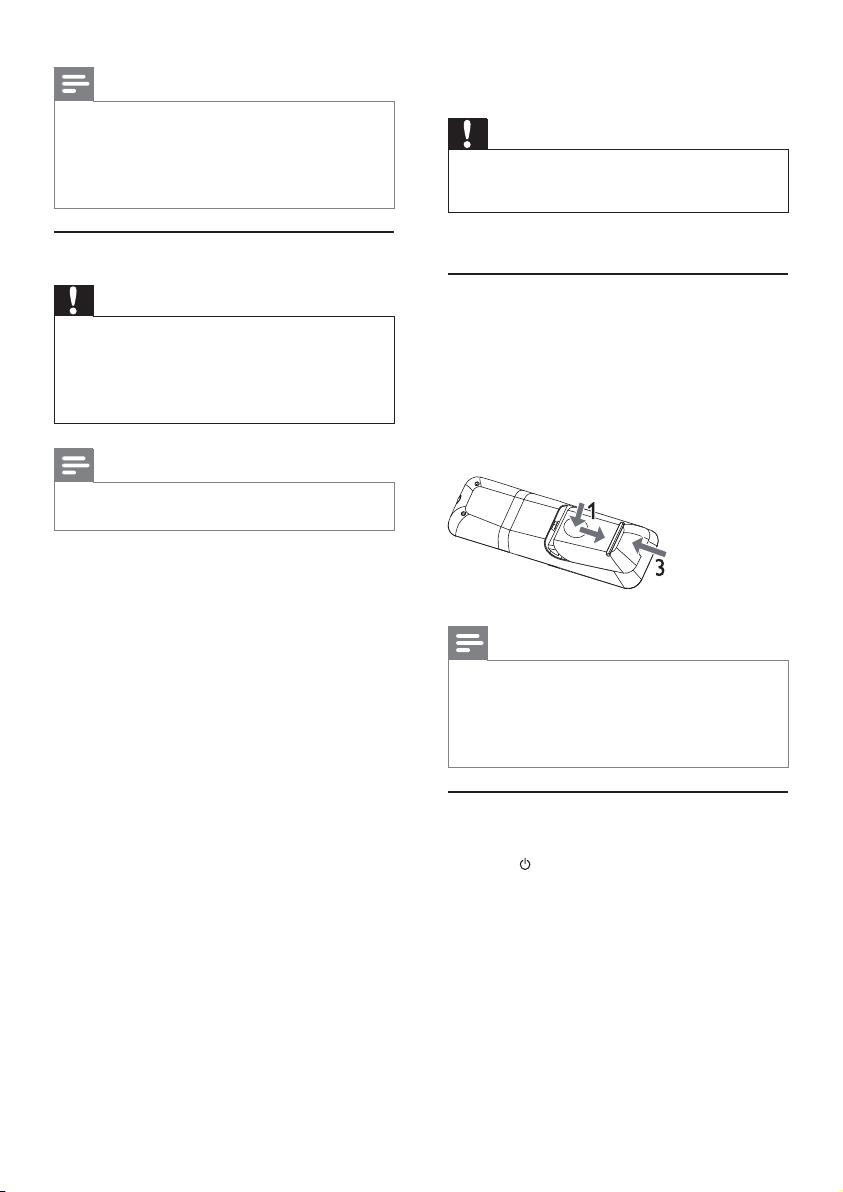
Nota
En función del router que utilice o de la política del •
proveedor de servicios de Internet, es posible que no se
le permita el acceso al sitio Web de Philips para obtener
actualizaciones de software. Póngase en contacto con
su proveedor de servicios de Internet para obtener más
información.
Conexión de corriente
4 Introducción
Precaución
El uso de controles, los ajustes o el funcionamiento •
distintos a los aquí descritos pueden producir exposición
a la radiación u otras situaciones de peligro.
Siga siempre las instrucciones de este capítulo en
orden.
Precaución
Riesgo de daño del reproductor Compruebe que el •
voltaje de la fuente de alimentación se corresponde con
el voltaje impreso en la parte posterior de la unidad.
•
Antes de conectar el cable de alimentación de CA,
asegúrese de que ha realizado correctamente las demás
conexiones.
Nota
La placa de modelo está situada en la par te posterior del •
reproductor.
1 Conecte el cable de alimentación de CA:
a este reproductor.•
al enchufe de la pared.•
El reproductor ya puede configurarse para »
su uso.
Preparación del control remoto
1 Presione y deslice la tapa del compartimento
de las pilas para abrirlo (consulte la imagen
“1”).
2 Inserte dos pilas AAA con la polaridad (+/-)
correcta, tal como se indica.
3 Vuelva a colocar la tapa del compartimento de
las pilas deslizándola (consulte la imagen “3”).
Nota
Si no va a utilizar el mando a distancia durante un •
período largo de tiempo, quite las pilas.
•
No mezcle pilas (antiguas y nuevas, o de carbón y
alcalinas, etc.).
•
Las pilas contienen sustancias química s, por lo que debe
deshacerse de ellas correctamente.
Cómo encontrar la entrada del
televisor
1 Pulse para encender el reproductor.
2 Encienda el televisor y cámbielo a la entrada
de vídeo (consulte el manual de usuario del
televisor para ver cómo seleccionar la entrada
A/V).
ES
12
Page 13
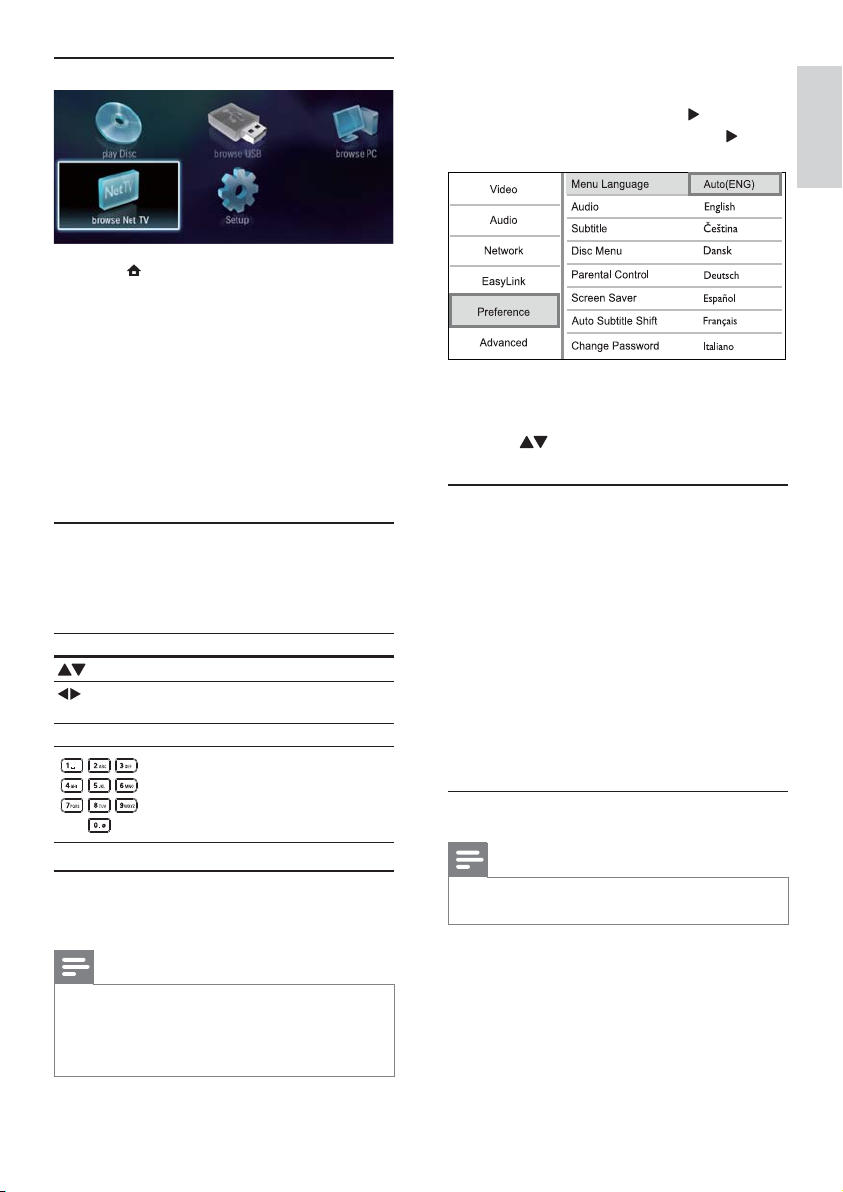
Uso del menú de inicio
1 Pulse para mostrar el menú de inicio.
Navegación por un menú
1 Cuando se muestre un menú, pulse los
Botón Acción
OK Confirmar una selección.
Selección de un idioma de
visualización de los menús
Seleccione • [reproducir disco] para iniciar
la reproducción del disco.
Para ver los contenidos USB, seleccione •
[Explorar USB].
Seleccione • [Configuración] para acceder
a los menús de configuración.
Para acceder a los archivos multimedia •
desde un servidor multimedia de una
red doméstica DLNA (p. ej. un PC),
seleccione [Explorar PC].
Para acceder a los servicios de Net TV en •
Internet, seleccione [Explorar Net TV].
botones en el control remoto para desplazarse
por el mismo.
Subir o bajar.
Moverse a la izquierda o a la
derecha.
Introducir números/letras/
texto.
Nota
Si el reproductor está conectado a un televisor •
compatible con HDMI CEC, omita este ajuste, ya que
cambiará automáticamente al mismo idioma de menús
que el que está ajustado en el televisor (si el dispositivo
admite ese idioma).
1 En el menú de inicio, seleccione
[Configuración] y pulse OK.
2 Seleccione [Preferenc.] y pulse .
3 Seleccione [Idioma de menú] y pulse .
Las opciones de idioma pueden variar •
entre regiones diferentes.
4 Pulse para seleccionar un idioma y, a
continuación, pulse OK.
Configuración de una red
Puede conectar este aparato a Internet (para
actualizaciones de software y BD Live) o a una red
doméstica (para acceder a los archivos multimedia de
un servidor multimedia DLNA, p. ej. un PC).
Para acceder a los archivos multimedia desde su
ordenador, deberá asegurarse de que:
cuenta con un software de servidor de medios •
(e.g. Windows Media Player 11) instalado en su
ordenador;
el software de servidor de medios está •
configurado para permitir compartir archivos
multimedia (consulte la documentación de
“Ayuda” del software de servidor de medios).
Configuración de una red con cable
Nota
Compruebe que los cables de red están conectados •
correctamente.
1 Conecte un cable de red (no incluido) a:
2 Para acceder a archivos multimedia desde su
el puerto • LAN de este reproductor.
el puerto de LAN en un router con •
conexión a Internet.
ordenador, conecte el ordenador al router.
Español
13
ES
Page 14
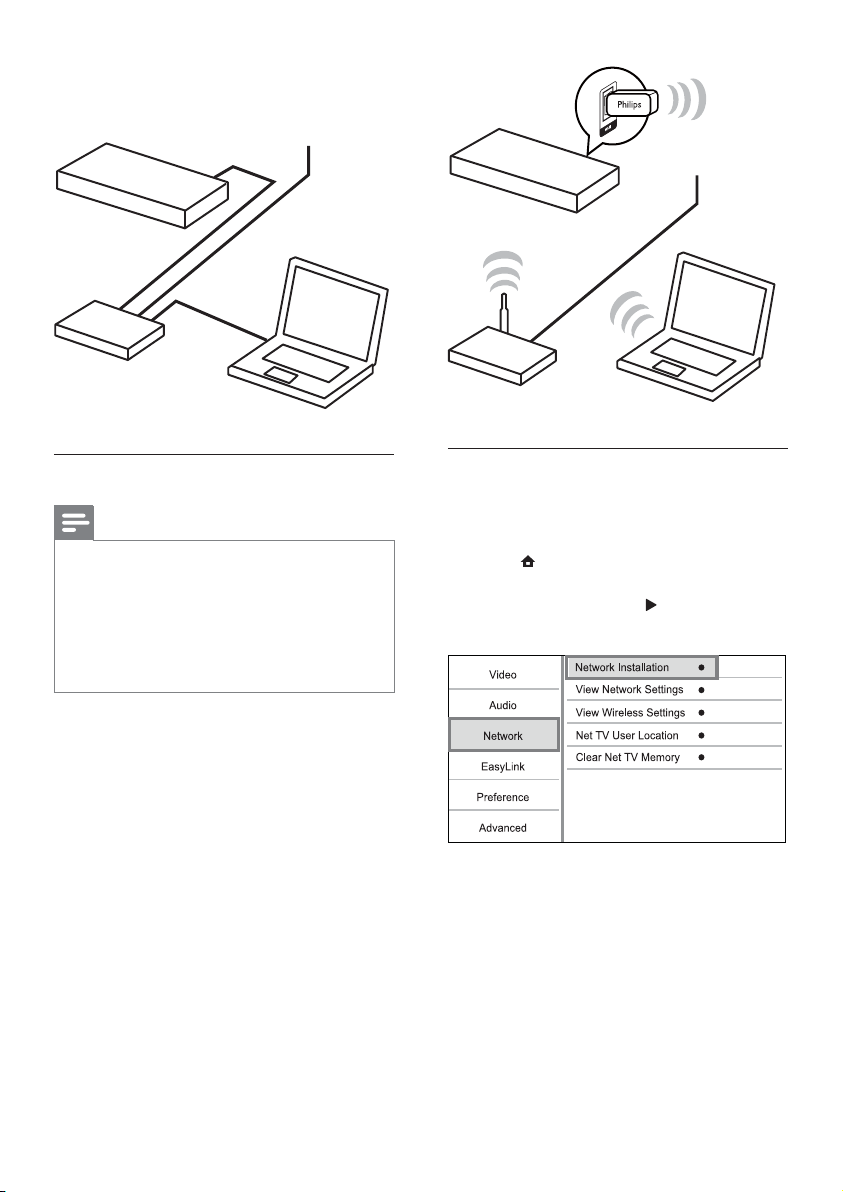
3 Encienda el reproductor, el ordenador y el
router.
Internet
BDP5180
router
PC (DLNA)
Philips WUB1110
BDP5180
router
PC (DLNA)
Internet
Configuración de una red inalámbrica
Nota
Para la conexión inalámbrica, tendrá que utilizar un •
adapt ador USB Wi-Fi de Philips opcional (denominado
WU B1110).
•
El adaptador USB Wi-Fi (WUB1110) no está incluido.
Para comprar el adaptador, visite shop.philips.com. Si
la tienda Philips en línea no está disponible en su país,
póngase en contacto con el ser vicio al cliente de Philips.
Para obtener datos de contacto, visite www.philips.com/
support.
1 Conecte un adaptador USB Wi-Fi de Philips
(denominado WUB1110, se vende por
separado) al puerto Wi-Fi situado en la par te
trasera del dispositivo.
2 Para acceder a archivos multimedia desde su
ordenador, conecte el ordenador al router.
3 Encienda el dispositivo, el ordenador y el
router.
Instalación de una conexión de red
La primera vez que conecte la red, instale la
conexión de red.
1 Configure una red con cable o inalámbrica.
2 Pulse para mostrar el menú de inicio.
3 Seleccione [Configuración] y pulse OK.
4 Seleccione [Red] y pulse .
5 Seleccione [Instalación de red] y pulse OK.
6 Para finalizar la instalación de la red, siga las
instrucciones que aparecen en pantalla.
Una vez completa la instalación de la red, »
podrá acceder a los servicios: búsquedas
en Net TV, búsquedas en PC, BD-Live y
actualizaciones de software.
14
ES
Page 15
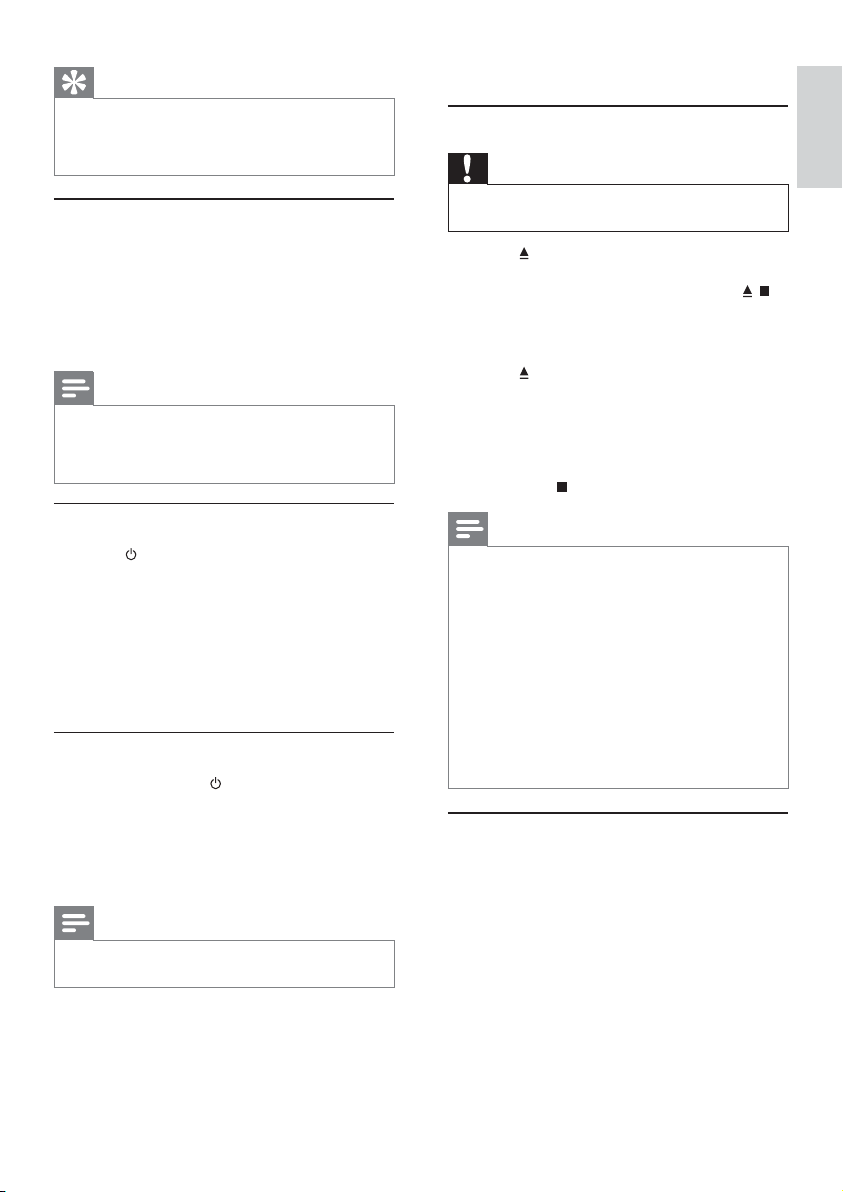
Consejo
Puede comprobar el estado de la conexión inalámbrica •
o con cable de este dispositivo (consulte “Ajustes de
configuración” > “Configuración de red” > [Ver ajustes
de red] o [Ver ajustes inalámbricos]).
Uso de Philips EasyLink
Este reproductor es compatible con Philips EasyLink,
que utiliza el protocolo HDMI CEC (Consumer
Electronics Control). Puede usar un solo control
remoto para controlar los dispositivos compatibles
con EasyLink que estén conectados mediante los
conectores HDMI.
Nota
Para activar EasyLink, debe activar las funciones •
HDMI CEC en el televisor y en los demás dispositivos
conectados a éste. Consulte el manual del televisor y los
dispositivos para obtener más infor mación.
Reproducción con un solo toque
1
Pulse (modo de espera) para encender el
reproductor.
El televisor (si es compatible con la »
reproducción de un solo toque) se
enciende automáticamente y cambia al
canal de entrada de vídeo adecuado.
La reproducción comienza »
automáticamente si ya hay un disco en el
reproductor.
Modo de espera de un solo toque
1
Mantenga pulsado (modo de espera)
durante más de 3 segundos.
Todos los dispositivos conectados (si son »
compatibles con el modo de espera con un
solo toque) cambian automáticamente al
modo de espera.
Nota
Philips no garantiza la interoperabilidad con todos los •
dispositivos HDMI CEC.
5 Reproducción
Reproducción de un disco
Precaución
No introduzca ningún objeto que no sean discos en la •
bandeja de discos.
1 Pulse sobre el panel frontal para abrir el
compartimento de discos.
También puede mantener pulsado •
en el mando a distancia para abrir/cerrar
el compartimento de discos.
2 Inserte un disco con la etiqueta hacia arriba.
3 Pulse para cerrar la bandeja de discos y
comenzar la reproducción del disco.
Para ver la reproducción de un disco, •
encienda el televisor y seleccione la
entrada de vídeo.
Para detener la reproducción del disco, •
pulse
.
Nota
Compruebe los formatos de disco o archivo compatibles •
(consulte “Su reproductor de discos Blu-Ray”> “Medios
reproducibles”).
•
Si aparece el menú de introducción de contraseña,
introduzca la contraseña para poder reproducir el
disco bloqueado o restringido (consulte “Ajustes de
configuración” > “Configuración de preferencias” >
[Control parental] ).
•
Si realiza una pausa o detiene un disco, el protector
de pantalla se activará después de 10 minutos de
inactividad. Para desactivar el protector de pantalla,
pulse cualquier botón.
•
Después de realizar una pausa o detener el disco, si no se
pulsa ningún botón durante 30 minutos, el reproduc tor
cambia automáticamente al modo de espera.
Reproducción de un dispositivo
USB
Puede reproducir o ver archivos multimedia en los
siguientes dispositivos USB:
unidad flash•
lector de tarjetas de memoria•
HDD (este reproductor puede detectar sólo •
un disco duro externo con corriente por USB
con pico de potencia que no sea superior a
500 mA.)
/
Español
15
ES
Page 16

1 Conecte el dispositivo USB a la toma
(USB) del panel frontal del reproductor.
2 Pulse , seleccione [Explorar USB] y pulse
OK.
Aparece un menú de contenido. »
3 Seleccione el archivo que desee reproducir y
pulse OK.
Se inicia la reproducción (consulte »
“Reproducción de vídeo”, “Reproducción
de fotografías” y Reproducción de música”
para obtener más información).
Para detener la reproducción, pulse •
quite el dispositivo USB.
Nota
Philips no garantiza la compatibilidad con todos los •
dispositivos USB.
•
No es compatible con todas las cámaras. No es
compatible con las cámaras digitales que requier en la
instalación de un programa de PC.
•
No admite el for mato de datos NTFS (New Technology
File System, Sistema de archivos de nueva tecnología).
o
Botón Acción
Hace una pausa en la reproducción.
Púlselo varias veces •
avanzar lentamente fotograma a
fotograma.
Inicia o reanuda la reproducción.
Detiene la reproducción.
/
Salta al título o al capítulo anterior o
siguiente.
Realiza búsquedas rápidas hacia atrás y
/
hacia delante. Púlselo varias veces para
cambiar la velocidad de búsqueda.
Pulse una vez •
pulse
/ varias veces para
ralentizar la reproducción hacia
atrás o hacia adelante.
Nota
Para los discos BD con aplicación Java, la disponibilidad •
de la función de reanudación de la reproducción
depende de los discos específicos.
para
y, a continuación,
Cambio de la reproducción de vídeo
1
Reproduzca un título.
2 Utilice el control remoto para cambiar la
reproducción.
Reproducción de vídeo
Control de la reproducción de vídeo
1
Reproduzca un título.
2 Utilice el control remoto para controlar la
reproducción.
16
ES
Botón Acción
AUDIO Selecciona directamente un canal
SUBTITLE Selecciona directamente el idioma
OPTIONS
Nota
Es posible que algunas operaciones no funcionen en •
cier tos discos. Consulte la información incluida con el
disco para obtener más datos.
o idioma de audio de un disco.
de los subtítulos de un disco.
Accede a las acciones
mencionadas anteriormente o
a otras opciones (por ejemplo,
el modo de repetición o de
reproducción aleatoria).
Page 17
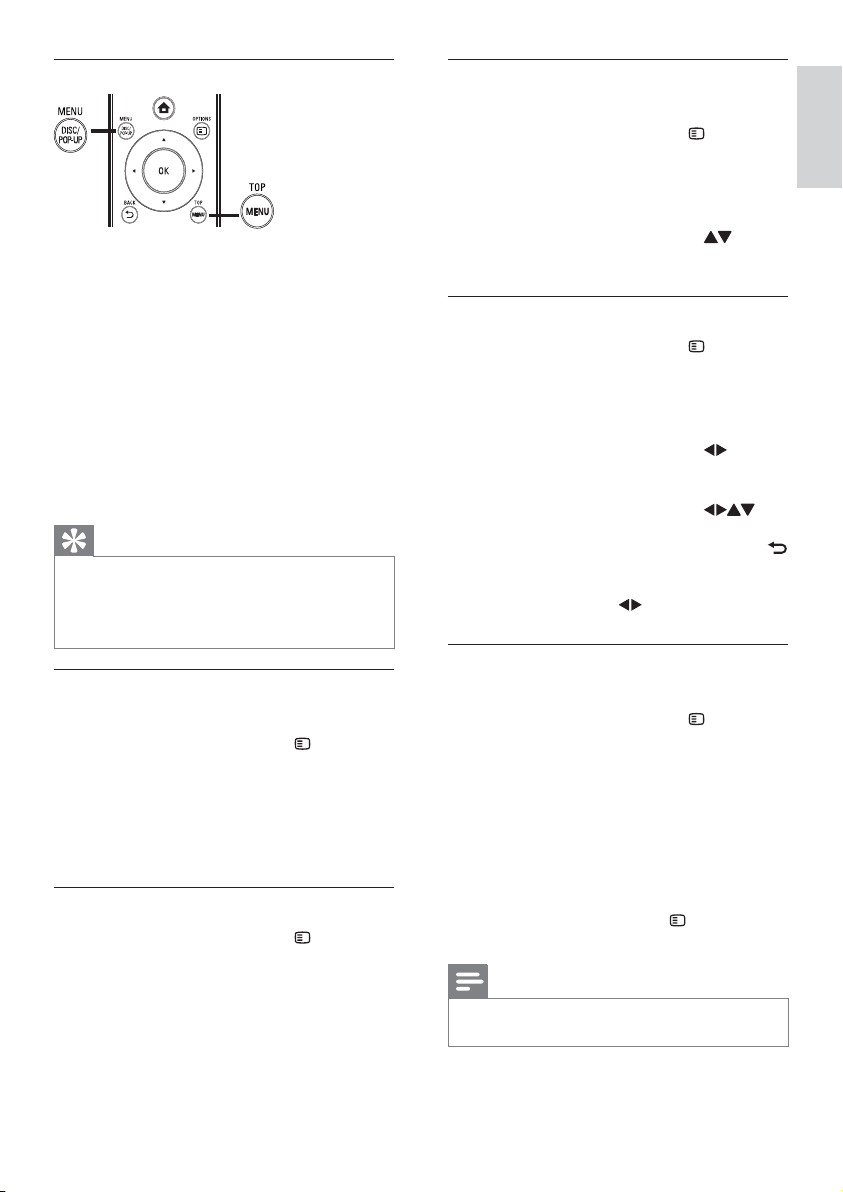
Menú de visualización
Disco de BD-vídeo
• TOP MENU detiene la reproducción del vídeo
y muestra el menú del disco. Esta función
depende del disco.
• POP-UP MENU permite acceder al menú
del disco de BD-vídeo sin interrumpir la
reproducción del mismo.
Disco de DVD-vídeo
• TOP MENU muestra el menú raíz de un disco.
• DISC MENU muestra la información del disco
y le guía a través de las funciones disponibles
en el disco.
Discos VCD/SVCD/DivX:
• DISC MENU muestra el contenido del disco.
Consejo
Si el modo PBC está desactivado, el VCD/SVCD omite el •
menú e inicia la reproducción desde el primer título. Para
que aparezca el menú antes de la reproducción, active
el modo PBC (consulte “Ajustes de configuración” >
[Preferenc.] > [VCD PBC]).
Cómo mostrar la información de
reproducción
1
Durante la reproducción, pulse OPTIONS.
Aparece el menú de opciones de »
reproducción.
2 Seleccione [Información] en el menú y, a
continuación, pulse OK.
Se muestra el estado actual la reproducción »
del disco.
Selección de un título/capítulo
1
Durante la reproducción, pulse OPTIONS.
Aparece el menú de opciones de »
reproducción.
2 Seleccione [Títulos] o [Capíts.] en el menú y,
a continuación, pulse OK.
3 Seleccione el número de título o capítulo y
pulse OK.
Cómo comenzar a reproducir desde un
tiempo especificado
1
Durante la reproducción, pulse OPTIONS.
Aparece el menú de opciones de »
reproducción.
2 Seleccione [Búsq. tiem.] en el menú y, a
continuación, pulse OK.
3 Pulse los botones de navegación ( )
cambiar al momento al que desee saltar y, a
continuación, pulse OK.
Acercar o alejar la imagen
1
Durante la reproducción, pulse OPTIONS.
Aparece el menú de opciones de »
reproducción.
2 Seleccione [Zoom] en el menú y, a
continuación, pulse OK.
3 Pulse los botones de navegación ( )
para seleccionar un grado de zoom y, a
continuación, pulse OK.
4 Pulse los botones de navegación ( )
para desplazarse por la imagen ampliada.
Para cancelar el modo de zoom, pulse •
BACK para mostrar la barra de grado de
zoom y, a continuación, pulse los botones
de navegación (
grado de zoom [x1].
) hasta seleccionar el
Repetición de la reproducción de una
sección específica
1
Durante la reproducción, pulse OPTIONS.
Aparece el menú de opciones de »
reproducción.
2 Seleccione [Repetir A-B] en el menú y, a
continuación, pulse OK para establecer el
punto de inicio.
3 Avance en la reproducción de vídeo y pulse
OK para determinar el punto final.
Comienza la repetición de la reproducción. »
Para cancelar el modo de repetición •
de reproducción, pulse
seleccione [Repetir A-B] y pulse OK.
Nota
Solamente se puede repetir la reproducción de una •
sección marcada dentro de un título o una pista.
OPTIONS,
Español
17
ES
Page 18

Visualización de la reproducción de vídeo
desde diferentes ángulos de cámara
1
Durante la reproducción, pulse OPTIONS.
Aparece el menú de opciones de »
reproducción.
2 Seleccione [Lista de ángulos] en el menú y, a
continuación, pulse
.
3 Seleccione una opción de ángulo y pulse OK.
La reproducción cambia al ángulo »
seleccionado.
Nota
Se aplica únicamente a los discos que contengan •
secuencias grabadas desde diferentes ángulos de la
cámara.
Cambio manual del modo de visualización
de los subtítulos
Puede ajustar manualmente la posición de los
subtítulos en la pantalla del televisor.
1 Durante la reproducción, pulse OPTIONS.
Aparece el menú de opciones de »
reproducción.
2 Seleccione [Conmutación de subtítulos] en el
menú y, a continuación, pulse OK.
3 Pulse los botones de navegación ( ) para
cambiar los subtítulos, después pulse OK.
Consejo
Los vídeos DivX con subtítulos externos no admiten el •
desplazamiento de subtítulos.
Reproducción de BD-vídeo
El Blu-ray de vídeo tiene más capacidad y admite
funciones como vídeos de alta definición, sonido
Surround multicanal y menús interactivos, entre
otras.
1 Introduzca un disco BD-vídeo.
2 Pulse , seleccione [reproducir disco] y pulse
OK.
3 La reproducción se inicia automáticamente o
puede seleccionar una opción de reproducción
y pulsar OK.
Durante la reproducción, puede pulsar •
TOP MENU para que se muestren la
información, las funciones o el contenido
adicionales almacenados en el disco.
Durante la reproducción, puede pulsar •
POP-UP MENU para que se muestre
el menú del disco sin interrumpir la
Disfrute del vídeo Blu-ray en 3D
Este reproductor puede reproducir vídeos de Bluray en 3D.
reproducción.
1 Asegúrese de que el televisor sea compatible
con 3D y HDMI y conecte el televisor a este
reproductor con un cable HDMI.
2 Active la salida de Blu-ray en 3D (consulte
“Ajustes de configuración”> [Vídeo] > [Vídeo
Blu-ray en 3D]).
3 Lleve gafas de 3D que sean compatibles con el
televisor para poder visualizarlo.
Disfrute de BONUSVIEW
(Se aplica únicamente a discos compatibles con
las funciones BONUSVIEW o Picture-in-Picture
[imagen en imagen]).
Puede ver de forma instantánea contenido adicional
(como comentarios) en una pequeña ventana de la
pantalla.
1 Pulse OPTIONS.
Aparece el menú de opciones de »
reproducción.
2 Seleccione [Selección de PIP] en el menú,
seleccione [PIP] y pulse OK.
La ventana del vídeo secundario está »
activada.
3 Seleccione [Segundo idioma audio] o
[2º idioma subtítulos] en el menú y, a
continuación, pulse
.
4 Seleccione el idioma de reproducción y, a
continuación, pulse OK.
Disfrute de BD-LIVE
(Se aplica únicamente a discos que admitan
contenido adicional de BD-Live. Asegúrese de que
el reproductor está conectado a Internet.)
Se puede descargar contenido adicional, como
avances de películas, subtítulos, etc., en la unidad
de almacenamiento local del reproductor o en un
dispositivo de almacenamiento USB conectado. Hay
datos de vídeo especiales que pueden reproducirse
mientras se están descargando.
Cuando se reproduce un disco que admite BD-Live,
la identificación del reproductor o del disco puede
enviarse al distribuidor del contenido a través
de Internet. Los servicios y las funciones que se
proporcionan difieren en función del disco.
ES
18
Page 19

Reproducción de vídeo DivX
El vídeo DivX es un formato de medios digital que
conser va una alta calidad a pesar de su elevado
índice de compresión.
®
1 Inserte un disco o dispositivo USB que
contenga vídeos DivX.
2 Pulse , seleccione [reproducir disco] o
[Explorar USB] y pulse OK.
Aparece un menú de contenido. »
3 Seleccione una carpeta de vídeo y, a
continuación, pulse OK.
4 Seleccione un título para reproducirlo y, a
continuación, pulse OK.
5 Utilice el control remoto para controlar la
reproducción.
Botón Acción
AUDIO Selecciona un idioma o canal
SUBTITLE Selecciona el idioma de los
Nota
Solamente puede reproducir vídeos DivX que se hayan •
alquilado o adquirido mediante el código de registro
de DivX de este reproductor (consulte “Ajustes de
configuración” > [Avanzada] > [Cód. VOD DivX
•
Puede reproducir archivos de vídeo DivX de hasta 4 GB.
Este reproductor puede mostrar hasta 45 caracteres en •
el subtítulo.
de audio.
subtítulos.
Detiene la reproducción.
®
]).
Reproducción de fotografías
Reproducción de fotografías como
secuencia de diapositivas
Puede reproducir fotografías JPEG (archivos con
extensiones .jpeg o .jpg).
1 Inserte un disco o dispositivo USB que
contenga fotos JPEG.
2 Pulse , seleccione [reproducir disco]o
[Explorar USB] y pulse OK.
Aparece un menú de contenido. »
3 Seleccione una carpeta de fotos y, a
continuación, pulse OK para acceder a ella.
Pulse los • botones de navegación para
seleccionar una foto.
Pulse • OK para ampliar la foto
seleccionada e iniciar la secuencia de
diapositivas.
4 Pulse para iniciar la reproducción de la
secuencia de diapositivas.
Nota
Es posible que se necesite más tiempo par a mostrar •
el contenido del disco en el televisor si existe un gran
número de canciones o fotografías recopiladas en un
disco.
•
Este reproductor puede mostrar únicamente imágenes
de cámaras digitales en for mato JPEG-EXIF, que es el
utilizado por la inmensa mayor ía de las cámaras digitales .
No puede mostrar archivos JPEG con movimiento,
imágenes en formatos que no sean JPEG ni clips de
sonido asociados a imágenes.
•
Las carpetas o los archivos que superen el límite
que admite este reproductor no se mos trarán ni se
reproducirán.
Control de la reproducción de fotografías
1
Reproduzca las fotos como una secuencia de
diapositivas.
Pulse •
OPTIONS para acceder a las
opciones de reproducción, seleccione
una opción y pulse OK.
Durante la reproducción de una •
secuencia de diapositivas, también
puede pulsar
horizontalmente o verticalmente.
Si la secuencia de diapositivas se detiene, •
pulse
para continuar la reproducción.
para girar una foto
Ajuste de un intervalo y una animación de
la secuencia de diapositivas
1
Durante la reproducción, pulse OPTIONS.
Aparece el menú de opciones de »
reproducción.
2 Seleccione [Aleatorio] en el menú y, a
continuación, pulse OK.
3 Seleccione una duración y pulse OK.
4 Seleccione [Animación diap.] en el menú y, a
continuación, pulse OK.
5 Seleccione un tipo de efecto de animación y, a
continuación, pulse OK.
Español
ES
19
Page 20

Reproducción de una secuencia de
diapositivas con música
Cree una secuencia de diapositivas con música
para reproducir archivos de música MP3/WMA y
archivos de fotos JPEG a la vez.
Nota
Para crear una secuencia de diapositivas con música, •
debe almacenar los archivos MP3/WMA y JPEG en el
mismo disco o dispositivo USB.
1 Reproduzca música MP3/WMA.
2 Pulse BACK para volver al menú principal.
3 Desplácese para acceder a la carpeta
de fotografías y pulse OK para iniciar la
reproducción de la secuencia de diapositivas.
La secuencia de diapositivas comienza y continúa »
hasta el final de la carpeta de fotografías.
El audio sigue reproduciéndose hasta el final »
del disco.
Para detener la reproducción de la •
secuencia de diapositivas, pulse
Para detener la reproducción de música, •
pulse
de nuevo.
.
Reproducción de música
Control de una pista
1
Reproduzca una pista.
2 Utilice el control remoto para controlar la
reproducción.
Botón Acción
Hace una pausa en la
reproducción.
Inicia o reanuda la reproducción.
Detiene la reproducción.
/
Salta a la pista anterior o siguiente.
Selecciona un elemento para
reproducirlo.
/
OPTIONS
Realiza búsquedas rápidas hacia
atrás y hacia delante. Púlselo varias
veces para cambiar la velocidad de
búsqueda.
Accede al modo de repetición o
de reproducción aleatoria.
Reproducción de música MP3/WMA
MP3 y WMA son tipos de archivo de audio
comprimidos (archivos con ex tensiones .mp3 o .wma).
1 Inserte un disco o dispositivo USB que
contenga música MP3/WMA.
2 Pulse , seleccione [reproducir disco] o
[Explorar USB] y pulse OK.
Aparece un menú de contenido. »
3 Seleccione una carpeta de música y, a
continuación, pulse OK.
4 Seleccione el archivo que desee reproducir y
pulse OK.
Para volver al menú principal, pulse •
BACK.
Nota
En el caso de los discos grabados en varias sesiones, sólo •
se reproduce la primera sesión.
•
Los archivos WMA protegidos por la gestión de der echos
digitales (DRM) no se pueden reproducir en este reproductor.
•
Este reproductor no admite el formato de audio MP3PRO.
Si hay caracteres especiales en el nombre de una pista •
MP3 (ID3) o en el nombre de un álbum, puede que no
se muestren correctamente en la pantalla, ya que dichos
caracteres no son compatibles.
•
Las carpetas o los archivos que superen el límite
que admite este reproductor no se mos trarán ni se
reproducirán.
Explorar PC
Con una red doméstica, puede reproducir vídeos/
música/fotos transmitidos por un servicio de medios
DLNA (p. ej. un PC) a su televisor mediante este
reproductor con certificación DLNA.
Nota
Para explor ar un PC , asegúrese de que hay instalado •
en el PC un software de servidor de medios (p. ej.
Windows Media Player 11).
1 Configure una red doméstica (consulte
“Introducción” > “Configuración de una red”).
Asegúrese de que ha completado la •
instalación de la red.
2 En su ordenador, en el sof tware de servidor
de medios DLNA, deberá ajustar las opciones
siguientes:
a Compartir mi multimedia con este
reproductor (consulte la información de
“Ayuda” en el software de servidor de
medios).
20
ES
Page 21

b Compartir o agregar archivos a la biblioteca
(consulte la información de “Ayuda” en su
software de servidor de medios).
3 Pulse para mostrar el menú de inicio.
4 Seleccione [Explorar PC] y pulse OK.
Este reproductor escanea automáticamente »
y muestra una lista de dispositivos
conectados a la red.
5 Seleccione su ordenador en la lista y pulse OK.
6 Seleccione un archivo multimedia del servidor
de medios DLNA (su ordenador).
7 Pulsar OK para iniciar la reproducción.
Puede controlar la reproducción •
mediante las funciones de reproducción
(consulte “Reproducción de vídeo”,
“Reproducción de fotografías” y
“Reproducción de música” para obtener
más información).
Nota
Es posible que los archivos multimedia no se •
reproduzcan correctamente, o que la función de
reproducción se encuentre limitada.
•
Es posible que durante la reproducción de los archivos se
pierdan fotogramas o se produzcan saltos en el sonido,
dependiendo del rendimiento del servidor de medios y
del entorno de red.
Exploración de Net TV
Conecte este reproductor a Internet para acceder
al servicio Net TV en línea, que incluye películas,
fotografías, música y contenidos informativos y de
ocio. Puede disfrutar de Net TV en la televisión
conectada a este reproductor.
Nota
Dado que Net TV es un sistema en línea, puede ir •
modificándose con el tiempo par a que cumpla mejor su
propósito.
•
Algunos servicios de Net TV podrían añadirse,
modificarse o cancelarse después de un tiempo.
•
Para Net TV no podrá descargar o guardar archivos ni
instalar complementos.
1 Configure una red (consulte “Introducción” >
“Configuración de la red”).
Asegúrese de que ha completado la •
instalación de la red.
2 Pulse para mostrar el menú de inicio.
3 Seleccione [Explorar Net TV] y pulse OK.
El reproductor comenzará a conectarse a »
Net TV y abrirá la página de inicio
» La primera vez que lo utilice, siga las
instrucciones que aparecen en pantalla
para completar el registro y, a continuación,
active el control paterno para bloquear/
desbloquear los servicios ofrecidos en las
páginas de Net TV.
Botón Acción
Seleccionar un servicio o un
elemento en páginas de Internet.
OK Confirmar una selección.
BACK
OPTIONS
Volver a una página anterior o
borrar texto escrito.
Acceder a las acciones
relacionadas con la actividad
actual.
Introducir número/letra (p. ej.
dirección de correo electrónico y
código de bloqueo/desbloqueo).
La página de inicio de Net TV
Muestra sus servicios favoritos y algunos servicios
recomendados.
La página Browse all (Explorar todos)
Puede ver todos los servicios de Net TV por
categoría. Los servicios favoritos están marcados
con un icono de estrella.
Exploración de otro país
En la página Browse all (Explorar todos) puede
cambiar el país de Net TV. Es posible que
diferentes países tengan distintos servicios.
Marcado de favoritos
Puede marcar hasta 12 servicios. Sólo los servicios
de Net TV pueden marcarse como favoritos. Los
anuncios y los sitios Web de Internet abier tos no
pueden marcarse.
1) Seleccione el icono de un servicio.
2) Pulse
OPTIONS para seleccionar Mark
favorite y pulse OK.
Para cancelar la selección de un favorito, •
pulse
OPTIONS para seleccionar
la acción de cancelar selección y, a
continuación, pulse OK.
Español
ES
21
Page 22

Sitios Web de Internet abiertos
Con Net TV puede conectarse a las páginas de
Internet abiertas. Podrá ver cualquier sitio Web.
Recuerde que la mayoría de los sitios Web de
Internet no están adaptados para su visualización
en una pantalla de televisión.
1) En la página Browse all (Explorar todos),
seleccione Browse Internet (Explorar Internet)
y pulse OK.
2) En el teclado en pantalla, seleccione un carácter
y pulse OK. Repita el paso 2 para introducir una
dirección Web.
Para borrar texto escrito, pulse •
BACK.
Para navegar a través de los enlaces •
disponibles en una página de Internet
abierta, pulse
en el mando a
distancia y, a continuación, pulse OK para
abrir el enlace.
Nota
Koninklijke Philips Electronics N.V. no asume ninguna •
responsabilidad con respecto a los contenidos ofrecidos
por los proveedores de servicio de contenidos, ni
respecto a la calidad de los mismos.
Control paterno
Puede bloquear los servicios y categorías de
servicios de Net TV. Cuando un servicio está
bloqueado, debe introducir un código para abrir el
servicio o categoría.
1) Activación del control paterno:
a. En la página de inicio de Net TV pulse
OPTIONS, seleccione Enable parental
control y pulse OK.
b. Con el teclado del mando a distancia,
introduzca un código de 4 dígitos que será el
código de bloqueo/desbloqueo.
c. Introduzca el mismo código para confirmar.
2) En la página de inicio de Net TV o en la página
Browse all, seleccione un servicio o categoría.
3) Pulse
OPTIONS, seleccione Lock service y
pulse OK.
Aparecerá un símbolo de bloqueo en la »
parte superior del icono de servicio.
Para desbloquear un servicio o categoría, •
seleccione el servicio, pulse
OPTIONS
y seleccione Remove lock.
Nota
Sólo pueden bloquearse los servicios de las páginas •
de Net T V. Los anuncios y los sitios Web de Internet
abiertos no pueden bloquearse.
•
Los ser vicios se bloquean según el país. Las categorías se
bloquean par a todos los países.
•
Una vez que haya registrado Net TV y desactive Parental
control (Control parental) en el menú de opciones,
todos los bloqueos se recordarán y volverán a es tar
disponibles cuando vuelta a activar el control paterno.
Borrar historial
Borra el código de control paterno, las
contraseñas, las cookies y el historial.
1) Pulse
para mostrar el menú de inicio.
2) Seleccione [Configuración] > [Red] > [Borrar
memoria de Net TV].
Nota
Si borra la memoria de Net TV con la opción Clear •
history (Borrar historial), deberá repetir el registro
realizado la primera vez que conectó el dispositivo para
volver a conectarse a Net TV. Si ya se ha registrado
anteriormente, puede restaurar sus servicios favoritos y
bloqueos anteriores.
ES
22
Page 23

6 Ajustes de
configuración
Nota
Si la opción de configuración está atenuada, significa que •
ese ajuste no se puede cambiar en ese momento.
Configuración de vídeo
1 Pulse .
2 Seleccione [Configuración] y pulse OK.
3 Seleccione [Vídeo] y pulse .
• [16:9 panorámica]: para televisores
panorámicos; relación de aspecto de 16:9.
• [16:9]: la imagen se muestra en la relación de
aspecto nativa del disco (por ejemplo 4:3, con
barras negras a la izquierda y a la derecha de
la pantalla).
Nota
Si el disco no admite el formato • [4:3 panorá .] que ha
seleccionado, la pantalla aparecer á con el for mato [4:3
buzón].
[Vídeo HDMI]
Selecciona una resolución de salida de vídeo
HDMI que sea compatible con la capacidad de
visualización del televisor.
• [Auto]: detecta y selecciona la mejor
resolución de vídeo compatible de forma
automática.
• [Nativo]: ajusta la resolución de vídeo original.
• [480i/576i], [480p/576p], [720p], [1080i],
[1080p] y [1080p/24Hz]: seleccionan la
resolución de vídeo más compatible con el
televisor. Consulte el manual del televisor para
obtener más información.
Español
4 Seleccione una opción y pulse OK.
5 Seleccione un ajuste y, a continuación, pulse
OK.
Para volver al menú anterior, pulse •
BACK.
[Pant. TV]
Para salir del menú, pulse •
Selecciona un formato de visualización:
• [4:3 buzón]: para televisores con pantalla 4:3,
una pantalla ancha con barras negras en la
parte superior e inferior.
• [4:3 panorá.]: para televisores con pantalla 4:3,
una pantalla de altura completamente ajustada
y extremos laterales recortados.
.
Nota
Si la resolución de vídeo seleccionada no es compatible •
con su televisor y aparece una pant alla en blanco, para
recuperar la imagen espere durante 10 segundos o pulse
en el mando a distancia y, a continuación, pulse “731”
(botones numéricos).
[HDMI Deep Color]
Esta función sólo está disponible cuando el
dispositivo de visualización está conectado
mediante un cable HDMI y cuando admite la
función Deep Color.
• [Auto]: permite disfrutar de imágenes
intensas con más de mil millones de colores
en televisores que admiten la función Deep
Color.
• [Sí]: permite disfrutar de imágenes intensas
con más de mil millones de colores en
televisores que admiten la función Deep
Color. Reproduce un color de 12 bits que
reduce el efecto de semejanza a póster.
• [No]: reproduce un color de 8 bits estándar.
ES
23
Page 24

[Vídeo componen.]
Selecciona una resolución de salida de vídeo por
componentes que sea compatible con la capacidad
de visualización del televisor.
• [480i/576i], [480p/576p], [720p] y [1080i]:
seleccionan la resolución de vídeo más
compatible con el televisor. Consulte el manual
del televisor para obtener más información.
Nota
Si este ajuste no es compatible con el televisor, aparece •
una pantalla en blanco. Espere 10 segundos para la
recuperación automática.
•
Los discos DVD protegidos contra copia sólo pueden
reproducir una resolución de 480p/576p o 480i/576i.
[Ajustes imagen]
Selecciona un ajuste predefinido de la configuración
de color de la imagen.
• [Estándar]: ajuste de color original.
• [Vivo]: ajuste de color intenso.
• [Frío]: ajuste de color suave.
• [Acción]: ajuste de color nítido. Mejora los
detalles de las áreas oscuras. Ideal para las
películas de acción.
• [Animación]: ajuste de color de contraste.
Ideal para imágenes animadas.
[Vídeo Blu-ray en 3D]
Al reproducir un disco Blu-ray Disc en 3D,
seleccione la salida 2D o 3D.
• [Auto]: activa la salida de 3D si se carga
un disco Blu-ray Disc en 3D, el televisor es
compatible con 3D y HDMI y está conectado
por un cable HDMI. De lo contrario, sólo
obtendrá salida de 2D.
• [No]: desactiva la salida 3D y activa a la 2D.
Configuración de audio
1 Pulse .
2 Seleccione [Configuración] y pulse OK.
3 Seleccione [Audio] y pulse .
4 Seleccione una opción y pulse OK.
5 Seleccione un ajuste y, a continuación, pulse
OK.
Para volver al menú anterior, pulse •
BACK.
[Modo nocturno]
Aumenta los sonidos bajos, como los diálogos,
para que sea más fácil oírlos con un volumen
bajo, mientras que disminuye al mismo tiempo el
volumen de los sonidos altos.
• [Auto]: detecta y selecciona el mejor nivel de
• [Sí]: para una visualización silenciosa por la noche.
• [No]: para disfrutar del sonido Surround con
[Neo 6]
Un postprocesado por DTS para crear efecto de
sonido Surround desde dos canales de audio.
• [Cine] – permite el postprocesado Neo 6 en
• [Música] - permite el postprocesado Neo 6 en
• [No] – desactiva el postprocesado Neo 6.
[Audio HDMI]
Selecciona la salida de audio HDMI cuando
se conecta el reproductor y el televisor o un
dispositivo de audio mediante un cable HDMI.
• [Flujo bit]: si el dispositivo HDMI conectado
• [Auto]: detecta y selecciona el mejor formato
[Audio digital]
Selecciona un formato de audio para la salida de
sonido de la toma DIGITAL OUT (coaxial/óptica).
• [Auto]: detecta y selecciona el mejor formato
• [PCM]: el dispositivo de audio no admite el
• [Flujo bit]: selecciona el audio original para
Para salir del menú, pulse •
sonido a bajo volumen. : aplicable únicamente
a pistas con audio Dolby True HD.
un rango totalmente dinámico.
Nota
Se aplica únicamente a los DVD-vídeo o BD-vídeo •
codificados en Dolby.
el modo de cine.
el modo de música.
es compatible con el decodificador de audio
HD apropiado, se conserva el formato de
audio original del disco. De lo contrario, la
señal es LPCM.
de audio compatible de forma automática.
de audio compatible de forma automática.
formato multicanal. El audio se reducirá a
sonido de dos canales.
experimentar el audio Dolby o DTS (se
desactiva el efecto de sonido especial de
BD-vídeo).
.
24
ES
Page 25

Nota
Asegúrese de que el disco y el dispositivo de audio •
(amplificador o receptor) admiten el formato de audio.
• [Flujo bit], se desactivará el audio
Cuando seleccione
interactivo, por ejemplo, el sonido de los botones.
[Muest. desc. PCM]
Ajusta la velocidad de muestreo para la salida de
audio PCM de la toma DIGITAL OUT (coaxial/
óptica).
• [Sí]: el muestreo del audio PCM se reduce a
48 kHz.
• [No]: en el caso de BD o DVD grabados en
LPCM sin protección contra copia, las señales
de audio de dos canales de hasta 96 kHz se
producen como señales LPCM sin conversión.
Configuración de red
1 Pulse .
2 Seleccione [Configuración] y pulse OK.
3 Seleccione [Red] y pulse .
Para volver al menú anterior, pulse •
BACK.
Para salir del menú, pulse •
Network Installation
View Network Settings
View Wireless Settings
Net TV User Location
Clear Net TV Memory
.
Video
Audio
Network
EasyLink
Preference
Advanced
4 Seleccione una opción y pulse OK.
5 Seleccione un ajuste y, a continuación, pulse
OK.
[Instalación de red]
Instala la conexión de red.
[Ver ajustes de red]
Muestra la información del estado actual de la red y
la dirección MAC de este reproductor.
[Ver ajustes inalámbricos]
Muestra la información del estado de Wi-Fi actual.
[Ubicación de usuario de Net TV]
Selecciona la ubicación del servidor Philips que
suministra los servicios Net TV.
Si su país no aparece en la lista, seleccione
[Internacional].
[Borrar memoria de Net TV]
Borra las cookies, el historial, los datos introducidos
en Net TV almacenados en la memoria caché del
explorador Web.
Configuración de EasyLink
1 Pulse .
2 Seleccione [Configuración] y pulse OK.
3 Seleccione [EasyLink] y pulse .
Video
Audio
Network
EasyLink
Preference
Advanced
4 Seleccione una opción y pulse OK.
5 Seleccione un ajuste y pulse OK.
[EasyLink]
Este reproductor es compatible con Philips
EasyLink, que utiliza el protocolo HDMI CEC
(Consumer Electronics Control). Puede usar un
solo control remoto para controlar todos los
dispositivos compatibles con EasyLink que estén
conectados mediante los conectores HDMI.
• [Sí]: activa las funciones EasyLink.
• [No]: desactiva las funciones EasyLink.
[Repr. con una tecla]
Al pulsar
reproductor, el televisor (si es compatible con
la reproducción de un solo toque) se enciende
automáticamente y cambia al canal de entrada de
vídeo. Si hay un disco en el reproductor, comienza
a reproducirse.
• [Sí]: activa la reproducción de un solo toque.
• [No]: desactiva la reproducción de un solo
toque.
[Standby con una tecla]
Si mantiene pulsado el botón
todos los dispositivos HDMI CEC conectados (si
admiten el modo de espera de un solo toque)
cambian al modo de espera de forma simultánea.
• [Sí]: activa el modo de espera con un solo toque.
• [No]: desactiva el modo de espera con un
solo toque.
EasyLink
One Touch Play
One Touch Standby
Para volver al menú anterior, pulse •
BACK.
Para salir del menú, pulse •
(modo de espera) para encender el
On
On
On
.
(modo de espera),
Español
25
ES
Page 26

Nota
Debe activar las funciones HDMI CEC en el televisor •
y en los dispositivos para poder utilizar los controles
EasyLink. Consulte el manual del televisor y de los
dispositivos para obtener más infor mación.
•
Philips no garantiza la compatibilidad al 100% con todos
los dispositivos compatibles con HDMI CEC.
Configuración de preferencias
1 Pulse .
2 Seleccione [Configuración] y pulse OK.
3 Seleccione [Preferenc.] y pulse .
4 Seleccione una opción y pulse OK.
5 Seleccione un ajuste y, a continuación, pulse
OK.
Para volver al menú anterior, pulse •
BACK.
[Idioma de menú]
Selecciona el idioma de los menús en pantalla.
[Audio]
Selecciona un idioma de audio para la reproducción
del disco.
[Subtít.]
Selecciona el idioma de los subtítulos para la
reproducción del disco.
[Menú dis.]
Selecciona un idioma para el menú del disco.
Para salir del menú, pulse •
Nota
Si este reproductor se conecta a un televisor compatible •
con HDMI CEC mediante un cable HDMI, cambia
automáticamente al mismo idioma de visualización de
menús que el que está ajustado en el televisor (si el
dispositivo admite ese idioma).
.
Nota
Si el idioma que ha establecido no está disponible en el •
disco, éste utiliza su propio idioma predeterminado.
•
En algunos discos, el idioma de los subtítulos o del audio
se puede cambiar únicamente en el menú del disco.
[Control parental]
Restringe el acceso a los discos que no sean aptos
para los niños. Estos tipos de discos deben grabarse
con clasificación.
Introduzca la contraseña que estableció por última
vez o “0000” para acceder.
Nota
Los discos con una clasificación superior al nivel •
establecido en [Control parental] requieren una
contraseña para poder reproducirse.
•
Los niveles de calificación dependen de cada país. Para
permitir la reproducción de todos los discos, seleccione
‘8’ para vídeo de DVD y Blu-ray Disc.
•
Algunos discos tienen clasificaciones impresas en los
mismos, pero no están grabados con ellas. Esta función
no tiene efecto alguno sobre dichos discos.
[Protec. pan.]
Activa o desactiva el modo de protector de
pantalla. Ayuda a evitar daños en la pantalla del
televisor debido a la sobreexposición a una imagen
estática durante demasiado tiempo.
• [Sí]: ajusta el protector de pantalla para que
se active después de 10 minutos de inactividad
(por ejemplo, en modo de pausa o detención).
• [No]: desactiva el modo de protector de
pantalla.
[Desplazamiento de subtítulos automático]
Activa o desactiva el desplazamiento automático de
subtítulos.
• [Sí] - La posición de los subtítulos
en la pantalla del televisor se ajusta
automáticamente.
• [No] - Desactiva el desplazamiento
automático de subtítulos.
[Cambiar contraseña]
Permite establecer o cambiar la contraseña.
1) Pulse los botones numéricos para introducir la
contraseña actual o la que estableció por última
vez. Si olvida la contraseña, introduzca “0000”
y pulse OK.
2) Introduzca la contraseña nueva.
3) Vuelva a introducir la misma contraseña.
4) Desplácese hasta [Confirmar] en el menú y
pulse OK.
26
ES
Page 27

[Panel visual.]
Selecciona el nivel de brillo de la pantalla del panel
frontal.
• [Normal]: brillo normal.
• [Tenue]: atenúa la pantalla.
[Espera auto.]
Activa o desactiva el cambio automático a modo de
espera. Es una función de ahorro de energía.
• [Sí]: cambia al modo de espera después de
30 minutos de inactividad (por ejemplo, en
modo de pausa o detención).
• [No]: desactiva el modo de espera
automático.
[VCD PBC]
Activa o desactiva el menú de contenido de
VCD y SVCD con la función PBC (control de
reproducción).
• [Sí]: muestra el menú de índice cuando carga
un disco para reproducirlo.
• [No]: omite el menú y comienza la
reproducción por el primer título.
Configuración avanzada
1 Pulse .
2 Seleccione [Configuración] y pulse OK.
3 Seleccione [Avanzada] y pulse .
Video
Audio
Network
EasyLink
Preference
Advanced
Software Update
Clear Memory
4 Seleccione una opción y pulse OK.
5 Seleccione un ajuste y pulse OK.
[Segurid. BD-Live]
Puede restringir el acceso a Internet para contenido
adicional de BD-Live disponible en determinados
discos Blu-ray.
• [Sí]: prohíbe el acceso a Internet para todos
• [No]: permite el acceso a Internet para todos
Para volver al menú anterior, pulse •
BACK.
Para salir del menú, pulse •
los contenidos de BD-Live.
los contenidos de BD-Live.
.
[Actualización de software]
Actualiza el software del reproductor (si hay
disponible una versión más reciente en el sitio
Web de Philips) para mejorar el rendimiento del
reproductor.
• [USB]: actualiza software del dispositivo USB
que esté conectado a este reproductor.
• [Network]: actualiza software desde Internet.
Nota
Para obtener información sobre la ac tualización •
de software, consulte “Información adicional” >
“Actualización de software”.
[Borrar memoria]
Borre los datos de BD-Live que se descargan
automáticamente en el dispositivo USB conectado.
Consejo
En el dispositivo USB conectado, se crea •
automáticamente una carpeta llamada “BUDA” para
almacenar los datos descargados de BD-Live.
[Cód. VOD DivX®]
Obtenga el código de registro DivX
cancelación de registro.
Consejo
Use el código de registro de DivX del reproductor •
cuando alquile o compre vídeos en www.divx.com/
vod. Los vídeos DivX alquilados o comprados a través
del servicio DivX
reproducirse únicamente en el dispositivo en el que
están registrados.
[Info. versión]
Muestra la versión de software y la dirección MAC
del reproductor.
Consejo
Esta información es necesaria para comprobar si hay •
una ver sión de software más reciente disponible en el
sitio Web de Philips, que pueda descargar e instalar en
el dispositivo.
[Restablecer ajustes predeterminados]
Restablece todos los ajustes del reproductor a
los valores de fábrica, excepto el ajuste [Control
parental].
®
VOD (vídeo a petición) pueden
®
o el código de
Español
27
ES
Page 28

7 Información adicional
Actualización de software
Para comprobar si existen actualizaciones de software
que puedan mejorar el rendimiento, consulte
la versión de software actual del reproductor y
compárela con la versión de software más reciente (si
está disponible) del sitio Web de Philips.
1 Pulse .
2 Seleccione [Configuración] y pulse OK.
3 Seleccione [Avanzada] > [Info. versión] y
pulse OK.
Actualización de software mediante la red
1
Configure la conexión de red (consulte
“Introducción’ > “Configuración de una red”).
2 En el menú de inicio, seleccione
[Configuración] > [Avanzada] >
[Actualización de software] > [Network].
Se le indicará que inicie el proceso de »
actualización si se detecta el soporte de
actualización.
3 Siga las instrucciones que aparecen en
la pantalla del televisor para confirmar la
ejecución de la actualización.
Cuando la actualización de software finaliza, »
el reproductor se apaga y se vuelve a
encender automáticamente.
Actualización de software mediante USB
1
Vaya a www.philips.com/support para
comprobar si hay una versión de software más
reciente para este reproductor.
2 Descargue el software en una unidad flash
USB:
a Descomprima el archivo descargado
y asegúrese de que el nombre de la
carpeta descomprimida sea “UPG”.
b Coloque la carpeta “UPG” en el
directorio raíz.
3 Inserte la unidad flash USB en la toma
(USB) de este reproductor.
4 En el menú de inicio, seleccione
[Configuración] > [Avanzada] >
[Actualización de software] > [USB].
5 Siga las instrucciones que aparecen en
la pantalla del televisor para confirmar la
ejecución de la actualización.
Cuando la actualización de software finaliza, »
el reproductor se apaga y se vuelve a
encender automáticamente.
Nota
No apague el dispositivo ni quite la unidad flash USB •
durante la actualización de software, ya que podría dañar
este reproductor.
Mantenimiento
Precaución
No utilice nunca disolventes como benceno, diluyentes, •
limpiadores disponibles en comercios o pulverizadores
antiestáticos para discos.
Limpieza de los discos
Pase un paño de microfibra sobre el disco, desde
el centro hasta el borde del mismo, realizando
movimientos en línea recta.
Especificaciones
Nota
Las especificaciones están sujetas a cambios sin previo •
aviso.
Vídeo
Sistema de señal: PAL/NTSC•
Salida de vídeo compuesto: 1 Vp-p •
(75 ohmios)
Salida de vídeo por componentes: 480/576i, •
480/576p, 720p, 1080i
Y: 1 Vp-p (75 ohmios)•
Pb: 0,7 V-pp (75 ohmios)•
Pr: 0,7 V-pp (75 ohmios)•
Salida HDMI: 480p, 576p, 720p, 1080i, 1080p, •
1080p24
Audio
2 salidas analógicas de canal•
Audio frontal I+D: 2 Vrms (> 1 kohmio)•
Salida digital: 0,5 Vp-p (75 ohmios)•
Coaxial•
Salida HDMI•
Frecuencia de muestreo:•
MP3: 32 kHz, 44,1 kHz y 48 kHz•
WMA: 44,1 kHz, 48 kHz•
Frecuencia de bits constante:•
MP3: 112 kbps - 320 kbps•
WMA: 48 kbps - 192 kbps•
ES
28
Page 29

USB
Compatibilidad: USB de alta velocidad (2.0)•
Clase compatible: UMS (Clase de •
almacenamiento masivo USB)
Unidad principal
Clasificación de la fuente de alimentación: 110-•
240 V~ CA, 50/60 Hz
Consumo de energía: 25 W•
Consumo de energía en el modo de espera: •
< 0,5 W
Dimensiones (ancho x alto x profundo): •
435 x 60 x 227 (mm)
Peso neto: 2,35 kg•
Accesorios incluidos
Mando a distancia y pilas•
Cables de audio/vídeo•
Cable de alimentación•
Guía de inicio rápido•
Manual de usuario•
CD-ROM con manual de usuario multilingüe•
Accesorio opcional
Adaptador USB inalámbrico Philips •
(denominado WUB1110, se vende por
separado)
Conexiones multimedia: Wi-Fi •
802.11b/g/n
Conectividad: conexión trasera (USB)•
Temperatura ambiente: de 5 ºC a 40 ºC.•
Dimensiones de la mochila (An. x Al. x •
Pr.): 28,4 x 82 x 13,4 mm
Especificación de láser
Tipo de láser: •
Diodo láser de BD: AlGaInN•
Diodo láser de DVD: AlGaInP•
Diodo láser de CD: AlGaInP•
Longitud de onda: •
BD: 405 +5 nm/-5 nm•
DVD: 655 +10nm/-10nm•
CD: 790 +10 nm/-20 nm•
Potencia de salida: •
BD: potencia máxima: 20 mW•
DVD: potencia tasa: 6mW•
CD: potencia máxima: 7 mW•
8 Solución de problemas
Advertencia
Riesgo de descarga eléctrica. No quite nunca la carcasa •
del reproductor.
Para que la garantía mantenga su validez, no trate
nunca de reparar el reproductor usted mismo.
Si tiene algún problema a la hora de utilizar este
reproductor, compruebe los siguientes puntos antes
de solicitar una reparación. Si el problema sigue sin
resolverse, registre el reproductor y solicite asistencia
en www.philips.com/welcome.
Unidad principal
El control remoto no funciona.
Conecte el reproductor a la toma de •
alimentación.
Apunte con el control remoto al sensor IR •
situado en el panel frontal del reproductor.
Inserte las pilas correctamente.•
Inserte nuevas pilas en el control remoto.•
Imagen
No hay imagen.
Consulte el manual del televisor para •
seleccionar la entrada de vídeo correcta.
Cambie el canal de televisión hasta que
aparezca la pantalla de Philips.
No aparece ninguna imagen con la conexión HDMI.
Si este reproductor está conectado a un •
dispositivo de visualización no autorizado
mediante un cable HDMI, es posible que
la salida de la señal de audio/vídeo, no se
produzca.
Compruebe si el cable HDMI está dañado. •
Sustituya el cable HDMI por uno nuevo.
En el mando a distancia, pulse •
pulse “731” (botones numéricos) para
recuperar la imagen.
No se recibe señal de vídeo de alta definición en
el televisor.
Asegúrese de que el disco contiene vídeo de •
alta definición.
Asegúrese de que el televisor admite vídeo de •
alta definición.
y después
Español
ES
29
Page 30

El efecto del Blu-ray en 3D no se visualiza en el
televisor.
La opción de 3D en este reproductor está •
desactivada. Active la salida de 3D (consulte
“Ajustes de configuración”> “Configuración de
vídeo”> [Vídeo Blu-ray en 3D]).
Asegúrese de que el título del disco que se •
está reproduciendo es compatible con Blu-Ray
en 3D.
Asegúrese de que el televisor sea compatible •
con 3D y HDMI y que esté ajustado en el
modo de 3D (consulte al manual de usuario
del televisor).
Asegúrese de que las gafas de 3D estén •
activadas (consulte al manual de usuario del
televisor).
Sonido
No hay salida de audio del televisor.
Asegúrese de que los cables de audio están •
conectados a la entrada de audio del televisor.
Asigne la entrada de audio del televisor a la •
entrada de vídeo correspondiente. Consulte el
manual de usuario del televisor para obtener
información más detallada.
No hay salida de audio de los altavoces del
dispositivo de audio (sistema de cine en casa/
amplificador/receptor).
Asegúrese de que los cables de audio •
están conectados a la entrada de audio del
dispositivo de audio.
Encienda el dispositivo de audio en la fuente •
de entrada de audio correcta.
No hay salida de sonido en la conexión HDMI.
Puede que no escuche sonido por la salida •
HDMI si el dispositivo que está conectado no
es compatible con HDCP, o si es compatible
únicamente con DVI.
No hay salida de audio secundaria para la función
imagen en imagen (Picture-in-Picture).
Cuando se selecciona • [Flujo bit] en el menú
[Audio HDMI] o [Audio digital] se silencia
el sonido interactivo como, por ejemplo, el
sonido secundario para la función imagen en
imagen (Picture-in-Picture) Anule la selección
de [Flujo bit].
Reproducción
No se puede reproducir el disco.
Asegúrese de que el disco está cargado •
correctamente.
Asegúrese de que este reproductor admite •
el disco. (consulte “Su reproductor de discos
Blu-Ray”> “Medios reproducibles”).
Asegúrese de que este reproductor admite el •
código de región del DVD o BD.
Para DVD±RW o DVD±R, asegúrese de que •
el disco está finalizado.
Limpie el disco. •
No se pueden reproducir o leer archivos de datos
(JPEG, MP3, WMA).
Asegúrese de que el archivo de datos está •
grabado con formato UDF, ISO9660 o JOLIET.
Asegúrese de que el disco no contenga más de •
9.999 archivos en el caso de un DVD y de 999
archivos en el caso de un CD.
Asegúrese de que la extensión de los archivos •
JPEG es .jpg, .JPG, .jpeg o .JPEG.
Asegúrese de que la extensión de los archivos •
MP3/WMA es .mp3 o .MP3, y .wma o .WMA
para Windows Media™ Audio.
No se pueden reproducir archivos DivX.
Asegúrese de que el archivo de vídeo de DivX •
esté completo.
Asegúrese de que la extensión del nombre del •
archivo es correcta.
No se puede leer el contenido de la unidad flash
USB.
El formato de la unidad flash USB no es •
compatible con este reproductor.
El tamaño máximo de memoria admitido es •
de 160 GB.
Aparece en el televisor el mensaje “No entry” (No
hay entrada) o “x”.
No se puede realizar la operación. •
La función EasyLink no funciona.
Asegúrese de que el reproductor está •
conectado a un televisor de la marca Philips
con EasyLink y de que[EasyLink]del menú está
configurada como [Sí].
No se puede acceder a la función BD-Live.
Compruebe la conexión de red o asegúrese •
de que la red está configurada.
Borre el almacenamiento local, la memoria •
interna (si la hubiera) o USB.
Asegúrese de que el Blu-ray Disc admite la •
función BD-Live.
ES
30
Page 31

Red
No se encuentra la red inalámbrica o ésta pierde
calidad.
Los microondas, teléfonos DECT u otros •
dispositivos inalámbricos en el vecindario
pueden alterar la red inalámbrica.
Asegúrese de que los firewalls de la red le •
permitan acceder a la conexión inalámbrica de
este reproductor.
Si en su casa la red inalámbrica no funciona •
correctamente, trate de establecer una
red con cable (consulte “Introducción” >
“Configuración de la red”).
Browse PC funciona con lentitud.
Consulte en el manual de usuario de su •
router inalámbrico el alcance en interiores, la
velocidad de transferencia y otros factores de
la calidad de la señal.
Necesita una conexión de alta velocidad para •
el router.
9 Glosario
A
Almacenamiento local
Esta zona de almacenamiento se usa como destino
para almacenar contenido adicional de los BD-vídeo
que admitan BD-Live.
Audio digital
El audio digital es una señal de sonido que se ha
conver tido a valores numéricos. El sonido digital se
puede transmitir a través de múltiples canales. El
sonido analógico sólo se puede transmitir por dos
canales.
AVCHD
AVCHD es un formato (estándar) para
videocámaras de alta definición que pueden
utilizarse para grabar y reproducir imágenes de alta
definición de alta resolución.
B
Blu-ray Disc (BD)
Blu-ray Disc es un disco de vídeo óptico de nueva
generación capaz de almacenar cinco veces más
datos que un DVD convencional. Su gran capacidad
permite beneficiarse de características como vídeos
de alta definición, sonido Surround multicanal y
menús interactivos, entre otras muchas cosas.
BONUSVIEW
BonusView, también conocido como “Perfil 1.1”.
Además de las funciones de reproducción e
interactivas básicas, los reproductores BonusView
lanzados después del 31 de octubre de 2007
permiten a los usuarios disfrutar de Picturein-Picture (imagen en imagen) y funciones de
audio secundarias (útiles para los juegos que
utilizan transmisión de audio adicional mientras
se reproduce la película) en discos BonusView
compatibles.
Español
C
Código de región
Sistema que permite la reproducción de los discos
sólo en la región indicada. La unidad únicamente
reproduce los discos que tengan códigos de región
compatibles. Puede encontrar el código de región
de la unidad en la etiqueta del producto. Algunos
discos son compatibles con varias regiones (o con
todas las regiones).
ES
31
Page 32

D
DivX Video-On-Demand
Este dispositivo DivX Certified
registrado para poder reproducir contenidos DivX
Video-on-Demand (VOD). Para generar el código
de registro, busque la sección de DivX VOD en
el menú de configuración del dispositivo. Vaya a
vod.divx.com con este código para completar el
proceso de registro y obtenga más información
acerca de vídeos DivX.
Dolby Digital
Sistema de sonido Surround desarrollado por Dolby
Laboratories que contiene hasta seis canales de
audio digital (izquierdo y derecho frontales, izquierdo
y derecho Surround, central y subwoofer).
DTS
Son las siglas en inglés de sistemas de cine digital
(“Digital Theatre Systems”). Sistema de sonido
Surround para proporcionar 5.1 canales de
audio digital discreto en productos electrónicos
de consumo y contenido de software. No lo ha
desarrollado Dolby Digital.
®
debe estar
H
HDCP
Siglas en inglés de protección de contenido digital
de ancho de banda alto (“High-bandwidth Digital
Content Protection”). Se trata de una especificación
que proporciona una transmisión segura de
contenido digital entre distintos dispositivos (para
evitar la copia no autorizada).
HDMI
HDMI (del inglés High-Definition Multimedia
Interface, interfaz multimedia de alta definición)
es una interfaz digital de alta velocidad que puede
transmitir vídeo de alta definición y audio multicanal
digital sin comprimir. Proporciona imagen y sonido de
alta calidad con ausencia total de ruido. La tecnología
HDMI es totalmente compatible con DVI.
Como requiere el estándar HDMI, si se conectan
productos HDMI o DVI sin HDCP (protección de
contenido digital de banda ancha, del inglés Highbandwidth Digital Content Protection) no habrá
salida de vídeo ni de audio.
J
JPEG
Formato de imágenes fijas digitales muy habitual.
Sistema de compresión de datos de imagen fija
propuesto por el grupo Joint Photographic Expert
Group, que presenta una pequeña reducción de la
calidad de imagen a pesar de su elevada relación
de compresión. Los archivos se reconocen por su
extensión de archivo “.jpg” o “.jpeg”.
L
LAN (red de área local)
Un grupo de dispositivos conectados en una empresa,
colegio u hogar. Indica los límites de una red particular.
M
MP3
Formato de archivo con sistema de compresión de
datos de sonido. MP3 es la abreviatura de Motion
Picture Experts Group 1 (o MPEG-1) Audio Layer
3. Con el formato MP3, un CD-R o CD-RW puede
contener 10 veces más datos que un CD normal.
P
PBC
Control de reproducción. Sistema por el que se
navega por un CD de vídeo/Super VCD con menús
en pantalla que están grabados en el disco. Se pueden
realizar reproducción y búsqueda interactivas.
PCM
Modulación de código de pulso. Sistema de
codificación de audio digital.
R
Relación de aspecto
La relación de aspecto se refiere a la relación entre la
anchura y la altura de las pantallas de los televisores.
La relación de un televisor estándar es 4:3, mientras
que la de un televisor de alta definición o de pantalla
panorámica es 16:9. La opción de buzón permite
disfrutar de una imagen con una perspectiva más
ancha en una pantalla 4:3 estándar.
W
WMA
Audio de Windows Media™. Es una tecnología de
compresión de audio desarrollada por Microsoft
Corporation. Los datos WMA se pueden codificar
con el reproductor de Windows Media versión
9 o con el reproductor de Windows Media para
Windows XP. Los archivos se reconocen por su
extensión de archivo “.wma”.
ES
32
Page 33

Español
AVISO
CONTRATO DE LICENCIA PARA EL USUARIO FINAL DEL SOFTWARE
ESTE CONTRATO DE LICENCIA PARA EL USUARIO FINAL DEL SOFTWARE (EL “CONTRATO”) ES UN
ACUERDO LEGAL Y VINCULANTE QUE SE CELEBRA ENTRE USTED (PERSONA FÍSICA O JURÍDICA) Y Philips
CONSUMER Lifestyle B.V., SOCIEDAD DE RESPONSABILIDAD LIMITADA HOLANDESA con SEDE PRINCIPAL EN
high tech campus 37, 5656 ae eindhoven (PAÍSES BAJOS) Y SUS EMPRESAS FILIALES (EN ADELANTE , INDIVIDUAL Y
COLECTIVAMENTE, “PHILIPS”). ESTE CONTRATO LE OTORGA EL DERECHO DE UTILIZAR CIERTO SOFTWARE
(EL “SOFTWARE”), INCLUIDA LA DOCUMENTACIÓN DEL USUARIO EN FORMATO ELECTRÓNICO, QUE LE
PUEDE HABER SIDO ENTREGADO DE FORMA INDEPENDIENTE O JUNTO CON UN PRODUCTO PHILIPS
(EN ADELANTE EL “DISPOSITIVO”) O CON UN PC. AL DESCARGAR, INSTALAR O UTILIZAR EL SOFTWARE,
ACEPTA Y SE COMPROMETE A QUEDAR VINCULADO POR TODOS LOS TÉRMINOS Y CONDICIONES DE ESTE
CONTR ATO. SI NO ESTÁ DE ACUERDO CON ESTOS TÉRMINOS Y CONDICIONES, NO DESCARGUE, INSTALE
NI UTILICE EL SOFTWARE. SI HA ADQUIRIDO EL SOFTWARE EN UN SOPORTE TANGIBLE (POR EJEMPLO, EN
CD), NO HA PODIDO CONSULTAR LA LICENCIA Y NO ESTÁ DE ACUERDO CON ESTOS TÉRMINOS, PUEDE
RECIBIR UNA DEVOLUCIÓN TOTAL DEL DINERO PAGADO (SI CORRESPONDE) POR EL SOFTWARE. PAR A
ELLO DEBERÁ DEVOLVER EL SOFTWARE SIN UTILIZAR JUNTO CON UNA PRUEBA DE COMPRA DENTRO DE
LOS 30 DÍAS SIGUIENTES A LA ADQUISICIÓN.
1. Concesión de licencia. Este Contrato le concede una licencia no exclusiva, intransferible y no cedible para instalar
y utilizar, en el Dispositivo o en un PC (según corresponda), una (1) copia de la versión específica del Software en
formato de código objeto, tal y como se establece en la documentación del usuario, y exclusivamente para su uso
personal. El Software se considera “en uso” al cargarlo en la memoria temporal o permanente (es decir, la memoria
RAM, disco duro, etc.) del PC o del Dispositivo.
2. Propiedad. Usted adquiere una licencia sobre el Software, no su propiedad. Este Contrato sólo le concede el
derecho de utilizar el Software, pero usted no adquiere ningún derecho, expreso o implícito, sobre el Software,
apar te de los especificados en el presente Contrato. Philips y sus licenciantes conservan todos los derechos, títulos
e intereses relacionados con el Software, incluidas todas las patentes, derechos de autor, secretos comerciales y
cualesquiera otros derechos de propiedad intelectual incorporados al mismo. El Software está protegido por las
leyes sobre derechos de autor, disposiciones de tratados internacionales y otras leyes sobre propiedad intelectual.
Por lo tanto, salvo en las formas en que se establece expresamente en este documento, usted no puede copiar
el Software sin previa autorización por escrito de Philips. La única excepción es la realización de una (1) copia de
seguridad del Software para su uso personal. Además, no puede copiar ningún material impreso incluido con el
Software, ni imprimir más de una (1) copia de la documentación del usuario proporcionada en formato electrónico.
Sin embargo, puede hacer una (1) copia de seguridad de dicha documentación para su uso personal.
3. Restricciones de la licencia. Excepto en el caso de que se establezca lo contrario en este documento, no podrá
alquilar, vender, ceder, prestar o transferir en manera alguna el Software, ni ceder la licencia sobre el mismo. No
podrá, ni permitirá a terceras partes, invertir la ingeniería, descompilar ni desensamblar el Software, excepto en
la medida en que la legislación aplicable prohíba la anterior restricción de forma expresa. No retirará ni destruirá
ninguna identificación del producto, avisos sobre derechos de autor ni ningún otro aviso o restricción de propiedad
que tenga el Software. Todos los avisos sobre derechos de propiedad, marcas comerciales, derechos de autor y
derechos restringidos deben ser reproducidos en la copia de seguridad personal del Software. No podrá modificar ni
adaptar el Software, incorporar el Software en otro programa ni crear trabajos derivados basados en el Software.
4. Terminación de funciones concretas. Puede que el Software contenga componentes de determinado software
con licencia, incluido el software con licencia de Microsoft Corporation (“Microsoft”), que implementa la tecnología
de administración de derechos digitales de Windows Media. Los proveedores de contenido utilizan la tecnología
de administración de derechos digitales de Windows Media (“WM-DRM”) para proteger la integridad de su
contenido (“Contenido Seguro”) y que no se produzcan apropiaciones ilícitas de la propiedad intelectual, incluidos
los derechos de autor, sobre dicho contenido. Puede que su Dispositivo también utilice el software WM-DRM
para transferir o reproducir Contenido Seguro (“Software WM-DRM”). Si la seguridad de dicho Software
WM-DRM se ve comprometida, Microsoft puede anular (por su cuenta o tras solicitud de los propietarios del
Contenido Seguro (“Propietarios del Contenido Seguro”) el derecho del Software WM-DRM para adquirir
nuevas licencias para copiar, almacenar, transferir, visualizar y/o reproducir el Contenido Seguro. La anulación no
modifica la capacidad del Software WM-DRM para reproducir contenido no protegido. Cada vez que descargue
Page 34

una licencia de Contenido Seguro, se le enviará una lista del Software WM-DRM anulado a su PC y/o Dispositivo.
Junto con dicha licencia, Microsoft también podrá descargar listas de anulación en el Dispositivo en nombre de los
Propietarios del Contenido seguro. Estas listas podrán desactivar la capacidad del Dispositivo para copiar, almacenar,
mostrar, transferir y/o reproducir el Contenido Seguro. Los Propietarios del Contenido Seguro también pueden
solicitarle que actualice algunos de los componentes WM-DRM distribuidos con este Software (“Actualizaciones
de WM-DRM”) antes de acceder a su contenido. Al intentar reproducir el Contenido Seguro, el Software WMDRM incorporado por Microsoft le informará sobre la necesidad de realizar una Actualización de WM-DRM y, a
continuación, le solicitará su consentimiento antes de descargar dicha actualización. Puede que el Software WMDRM incorporado por Philips siga el mismo proceso. Si rechaza la actualización, no podrá acceder al Contenido
Seguro que requiere la Actualización de WM-DRM; sin embargo, seguirá teniendo acceso al contenido no protegido
y a la parte del Contenido Seguro que no requiera actualización. Es posible desactivar las funciones de WM-DRM
que implican acceso a Internet, como la adquisición de nuevas licencias y/o la ejecución de Actualizaciones de WMDRM requeridas. Al desactivarlas, sigue siendo posible ejecutar el Contenido Seguro si se dispone de una licencia
válida para dicho contenido almacenada en el dispositivo. Sin embargo, no podrá hacer uso de ciertas funciones del
Software WM-DRM que requieren de acceso a Internet, como la posibilidad de descargar contenido que requiera
la Actualización de WM-DRM. Todos los derechos sobre los títulos y la propiedad intelectual del Contenido
Seguro pertenecen a los propietarios respectivos del Contenido Seguro y pueden estar protegidos por las leyes
y tratados sobre derechos de autor u otros tipos de propiedad intelectual. Este Contrato no le otorga ningún
derecho de uso sobre dicho Contenido Seguro. En resumen, si el Software contiene componentes de Microsoft
WM-DRM, el Contenido Seguro que desee descargar, copiar, almacenar, visualizar y/o reproducir está protegido
por componentes de Microsoft WM-DRM del Software. Microsoft, los Propietarios del Contenido Seguro o
los distribuidores del Contenido Seguro pueden denegarle o limitarle el acceso al Contenido Seguro aunque lo
haya pagado y/u obtenido. Ni su consentimiento ni el consentimiento o aprobación por parte de Philips resultan
necesarios para que ninguno de ellos deniegue, retenga o limite de algún otro modo su acceso al Contenido
Seguro. Philips no garantiza que pueda descargar, copiar, almacenar, visualizar, transferir y/o reproducir el
Contenido Seguro.
5. Software de Fuente Abierta. (a) Este Software puede contener software sujeto a Condiciones de Fuente Abierta,
como se indica en la documentación que acompaña a este Dispositivo. Este Acuerdo no se aplica a dicho software
como tal. (b) Entre los derechos de este Acuerdo no se incluye ningún derecho ni licencia de uso, distribución
o creación de trabajos derivados del Software de ninguna forma en que el Software pudiera quedar sujeto a
Condiciones de Fuente Abierta. “Condiciones de Fuente Abierta” hace referencia a los términos de cualquier licencia
que, de forma directa o indirecta, (1) cree o pretenda crear obligaciones para Philips relacionadas con el Software o
cualquier trabajo derivado del mismo; o bien (2) otorgue o pretenda otorgar a cualquier tercero cualquier derecho o
inmunidad que afecte a la propiedad intelectual o los derechos de propiedad de Philips sobre el Software o cualquier
trabajo derivado del mismo.
6. Expiración. Este Contrato tendrá efecto desde la instalación o el primer uso del Software y expirará (i) a discreción
de Philips si no se observa cualquiera de las condiciones de este Contrato; o bien (ii) al destruirse todas las copias del
Software y de los materiales relacionados proporcionados por Philips. Sus obligaciones y los derechos de Philips no
desaparecen al expirar este Contrato.
7. Actualizaciones. Philips podrá, de forma unilateral, realizar actualizaciones del Software y hacerlas disponibles
colgándolas en una página Web o por cualquier otro medio o método. Dichas actualizaciones podrán estar
disponibles de acuerdo con los términos de este Contrato, o bien la entrega de dichas actualizaciones puede estar
sujeta a la aceptación de otro contrato.
8. Servicios de asistencia. Philips no está obligado a proporcionar asistencia técnica o de otro tipo (“Servicios de
Asistencia”) para el Software. Si Philips proporcionara dichos Servicios de Asistencia, éstos se regirían por términos
independientes acordados entre usted y Philips.
9. Garantía limitada de software. Philips proporciona el Software ‘tal cual está’, sin ninguna garantía, a excepción de
que el Software funcionará sustancialmente de acuerdo con la documentación que se incluye con el mismo, durante
un período de noventa (90) días después de la primera descarga, instalación o uso del mismo, lo que primero se
produzca. Toda la responsabilidad de Philips y lo único a lo que usted tendrá derecho en caso de incumplimiento
de esta garantía será, a discreción de Philips, (i) la devolución del precio pagado por el Sof tware (si corresponde);
o bien (b) la reparación o sustitución del Software que no cumpla los términos de la garantía establecidos en
este documento, y que deberá ser devuelto a Philips con una copia de su recibo. Esta garantía limitada se será de
aplicación si el fallo de funcionamiento del Software está provocado por cualquier accidente, uso incorrecto o
aplicación errónea. Cualquier Software que se proporcione en sustitución del anterior dispondrá de una garantía por
el tiempo restante del período de garantía original o por treinta (30) días, el que sea mayor. Esta garantía limitada no
se aplicará si el Software le ha sido proporcionado de forma gratuita y únicamente para que lo evalúe.
Page 35

10. EXCLUSIÓN DE OTRAS GARANTÍAS. EXCEPTO POR LO ESTABLECIDO ANTERIORMENTE, PHILIPS Y
SUS LICENCIANTES NO GARANTIZAN QUE EL SOFTWARE FUNCIONE SIN ERRORES O DE FORMA
ININTERRUMPIDA O QUE CUMPLA SUS REQUISITOS. USTED ASUME TODAS LAS RESPONSABILIDADES
DERIVADAS DE LA ELECCIÓN DEL SOFTWARE PARA CONSEGUIR LOS RESULTADOS DESEADOS,
ASÍ COMO DE SU INSTALACIÓN, SU USO Y DE LOS RESULTADOS OBTENIDOS DEL SOFTWARE.
DENTRO DE LOS LÍMITES MÁXIMOS PERMITIDOS POR LA LEY APLICABLE, PHILIPS Y SUS LICENCIANTES
DECLINAN CUALQUIER GARANTÍA Y CONDICIÓN, EXPRESA O TÁCITA, INCLUIDAS, SIN ÁNIMO DE
EXHAUSTIVIDAD, LAS GARANTÍAS IMPLÍCITAS DE COMERCIABILIDAD, ADECUACIÓN A UN PROPÓSITO
CONCRETO Y PRECISIÓN O CUMPLIMIENTO DE RESULTADOS CON RELACIÓN AL SOFTWARE Y AL
MATERIAL QUE LO ACOMPAÑA. NO HAY NINGUNA GARANTÍA CONTRA EL INCUMPLIMIENTO. PHILIPS
NO GARANTIZA QUE PUEDA DESCARGAR, COPIAR, ALMACENAR, VISUALIZAR, TRANSFERIR Y/O
REPRODUCIR CONTENIDO SEGURO.
11. LIMITACIÓN DE RESPONSABILIDAD. BAJO NINGUNA CIRCUNSTANCIA NI PHILIPS NI SUS LICENCIANTES
SE RESPONSABILIZAN DE DAÑOS EMERGENTES, ESPECIALES, INDIRECTOS, INDICENTALES O PUNITIVOS,
INCLUIDOS, SIN ÁNIMO DE EXHAUSTIVIDAD, DAÑOS POR PÉRDIDA DE BENEFICIOS O INGRESOS,
INTERRUPCIÓN DE NEGOCIO, PÉRDIDA DE INFORMACIÓN COMERCIAL, PÉRDIDA DE DATOS,
PÉRDIDA DE USO U OTRO TIPO DE PÉRDIDA PECUNIARIA , INCLUSO SI PHILIPS O SUS LICENCIANTES
HUBIERAN SIDO INFORMADOS SOBRE L A POSIBILIDAD DE TALES DAÑOS. EN NINGÚN CASO, LA
RESPONSABILIDAD ACUMULADA DE PHILIPS O DE SUS LICENCIANTES RESULTANTE DEL PRESENTE
CONTRATO EXCEDERÁ LA MAYOR CANTIDAD ENTRE EL PRECIO PAGADO POR EL SOFTWARE O CINCO
EUROS (5,00 €).
12. Marcas comerciales. Algunos de los nombres de producto y de Philips utilizados en este Contrato, en el Software y
en la documentación del usuario impresa pueden ser marcas comerciales de Philips, de sus licenciantes o de terceros.
Usted no está autorizado a utilizar ninguna de dichas marcas comerciales.
13. Administración de exportaciones. Usted acepta no exportar o reexportar, de forma directa o indirecta, el Software
a ningún país en el que se requiera licencia de exportación u otra aprobación del Gobierno de EE.UU en virtud de la
ley estadounidense de administración de exportaciones o de cualquier ley o norma estadounidense similar, excepto
si se ha obtenido dicha licencia o aprobación de exportación con anterioridad. Al descargar o instalar el Software
acepta someterse a esta disposición sobre Exportaciones.
14. Ley vigente. Este Contrato se rige por las leyes de su país de residencia, no obstante lo que puedan disponer sus
normas para conflictos de leyes. Cualquier disputa entre usted y Philips relativa a este Contrato estará sujeta a la
jurisdicción no exclusiva de los juzgados y tribunales de su país de residencia.
15. General. Este Contrato contiene el acuerdo completo entre usted y Philips, y sustituye a cualquier otra declaración,
compromiso, notificación o anuncio realizados con anterioridad en relación con el Sof tware y la documentación del
usuario. Si cualquier parte del presente Contrato se considerara no válida, el resto del Contrato seguirá en vigor
y con pleno efecto. Este Contrato no afecta a los derechos expresamente reconocidos por ley a cualquiera de las
partes que actúe en condición de consumidor.
EULA-Spanish
September 2009
Page 36

License Texts and Acknowledgements for any open source software used in
this Philips product
Instructions to obtain source code for this software can be found in the user manual.
1. U-boot
#
# (C) Copyright 2000 - 2008
# Wolfgang Denk, DENX Software Engineering, wd@denx.de.
#
# See file CREDITS for list of people who contributed to this
# project.
#
# This program is free software; you can redistribute it and/or
# modify it under the terms of the GNU General Public License as
# published by the Free Software Foundation; either version 2 of
# the License, or (at your option) any later version.
#
# This program is distributed in the hope that it will be useful,
# but WITHOUT ANY WARR ANTY; without even the implied warranty of
# MERCHANTABILITY or FITNESS FOR A PARTICULAR PURPOSE. See the
# GNU General Public License for more details.
#
# You should have received a copy of the GNU General Public License
# along with this program; if not, write to the Free Software
# Foundation, Inc., 59 Temple Place, Suite 330, Boston,
# MA 02111-1307 USA
#
A copy of the GPL is included below at item 2.
2. Linux kernel
NOTE! This copyright does *not* cover user programs that use kernel services by normal system calls - this is
merely considered normal use of the kernel, and does *not* fall under the heading of “derived work”.
Also note that the GPL below is copyrighted by the Free Software Foundation, but the instance of code that it
refers to (the linux kernel) is copyrighted by me and others who actually wrote it.
Also note that the only valid version of the GPL as far as the kernel is concerned is _this_ particular version of
the license (ie v2, not v2.2 or v3.x or whatever), unless explicitly otherwise stated.
---------------------------------------GNU GENERAL PUBLIC LICENSE
Copyright (C) 1989, 1991 Free Software Foundation, Inc.
675 Mass Ave, Cambridge, MA 02139, USA
Everyone is permitted to copy and distribute verbatim copies of this license document, but changing it is not
allowed.
The licenses for most software are designed to take away your freedom to share and change it. By contrast,
the GNU General Public License is intended to guarantee your freedom to share and change free software--to
make sure the software is free for all its users. This General Public License applies to most of the Free Software
Foundation’s software and to any other program whose authors commit to using it. (Some other Free Software
Foundation software is covered by the GNU Library General Public License instead.) You can apply it to your
programs, too.
When we speak of free software, we are referring to freedom, not price. Our General Public Licenses are
designed to make sure that you have the freedom to distribute copies of free software (and charge for this
service if you wish), that you receive source code or can get it if you want it, that you can change the software or
use pieces of it in new free programs; and that you know you can do these things.
Linus Torvalds
Version 2, June 1991
Preamble
1
Page 37

To protect your rights, we need to make restrictions that forbid anyone to deny you these rights or to ask you
to surrender the rights. These restrictions translate to cer tain responsibilities for you if you distribute copies of
the software, or if you modify it.
For example, if you distribute copies of such a program, whether gratis or for a fee, you must give the recipients
all the rights that you have. You must make sure that they, too, receive or can get the source code. And you
must show them these terms so they know their rights.
We protect your rights with two steps: (1) copyright the software, and (2) offer you this license which gives you
legal permission to copy, distribute and/or modify the software.
Also, for each author’s protection and ours, we want to make certain that everyone understands that there
is no warranty for this free software. If the software is modified by someone else and passed on, we want its
recipients to know that what they have is not the original, so that any problems introduced by others will not
reflect on the original authors’ reputations.
Finally, any free program is threatened constantly by software patents. We wish to avoid the danger that
redistributors of a free program will individually obtain patent licenses, in effect making the program proprietary.
To prevent this, we have made it clear that any patent must be licensed for everyone’s free use or not licensed at
all.
The precise terms and conditions for copying, distribution and modification follow.
TERMS AND CONDITIONS FOR COPYING, DISTRIBUTION AND MODIFICATION
0. This License applies to any program or other work which contains a notice placed by the copyright holder
saying it may be distributed under the terms of this General Public License. The “Program”, below, refers to
any such program or work, and a “work based on the Program” means either the Program or any derivative
work under copyright law: that is to say, a work containing the Program or a portion of it, either verbatim
or with modifications and/or translated into another language. (Hereinafter, translation is included without
limitation in the term “modification”.) Each licensee is addressed as “you”.
Activities other than copying, distribution and modification are not covered by this License; they are outside
its scope. The act of running the Program is not restricted, and the output from the Program is covered only
if its contents constitute a work based on the Program (independent of having been made by running the
Program). Whether that is true depends on what the Program does.
1. You may copy and distribute verbatim copies of the Program’s source code as you receive it, in any medium,
provided that you conspicuously and appropriately publish on each copy an appropriate copyright notice
and disclaimer of warranty; keep intact all the notices that refer to this License and to the absence of any
warranty; and give any other recipients of the Program a copy of this License along with the Program.
You may charge a fee for the physical act of transferring a copy, and you may at your option offer warranty
protection in exchange for a fee.
2. You may modify your copy or copies of the Program or any portion of it, thus forming a work based on the
Program, and copy and distribute such modifications or work under the terms of Section 1 above, provided
that you also meet all of these conditions:
a) You must cause the modified files to carry prominent notices stating that you changed the files and the
date of any change.
b) You must cause any work that you distribute or publish, that in whole or in part contains or is derived
from the Program or any part thereof, to be licensed as a whole at no charge to all third par ties under
the terms of this License.
c) If the modified program normally reads commands interactively when run, you must cause it, when
started running for such interactive use in the most ordinary way, to print or display an announcement
including an appropriate copyright notice and a notice that there is no warranty (or else, saying that you
provide a warranty) and that users may redistribute the program under these conditions, and telling
the user how to view a copy of this License. (Exception: if the Program itself is interactive but does not
normally print such an announcement, your work based on the Program is not required to print an
announcement.)
These requirements apply to the modified work as a whole. If identifiable sections of that work are
not derived from the Program, and can be reasonably considered independent and separate works in
themselves, then this License, and its terms, do not apply to those sections when you distribute them as
separate works. But when you distribute the same sections as part of a whole which is a work based on the
Program, the distribution of the whole must be on the terms of this License, whose permissions for other
licensees extend to the entire whole, and thus to each and every par t regardless of who wrote it.
GNU GENERAL PUBLIC LICENSE
2
Page 38

Thus, it is not the intent of this section to claim rights or contest your rights to work written entirely by you;
rather, the intent is to exercise the right to control the distribution of derivative or collective works based
on the Program.
In addition, mere aggregation of another work not based on the Program with the Program (or with a work
based on the Program) on a volume of a storage or distribution medium does not bring the other work
under the scope of this License.
3. You may copy and distribute the Program (or a work based on it, under Section 2) in object code or
executable form under the terms of Sections 1 and 2 above provided that you also do one of the following:
a) Accompany it with the complete corresponding machine-readable source code, which must be
distributed under the terms of Sections 1 and 2 above on a medium customarily used for software
interchange; or,
b) Accompany it with a written offer, valid for at least three years, to give any third party, for a charge no
more than your cost of physically performing source distribution, a complete machine-readable copy
of the corresponding source code, to be distributed under the terms of Sections 1 and 2 above on a
medium customarily used for software interchange; or,
c) Accompany it with the information you received as to the offer to distribute corresponding source
code. (This alternative is allowed only for noncommercial distribution and only if you received the
program in object code or executable form with such an offer, in accord with Subsection b above.)
The source code for a work means the preferred form of the work for making modifications to it. For an
executable work, complete source code means all the source code for all modules it contains, plus any
associated interface definition files, plus the scripts used to control compilation and installation of the
executable. However, as a special exception, the source code distributed need not include anything that is
normally distributed (in either source or binary form) with the major components (compiler, kernel, and so
on) of the operating system on which the executable runs, unless that component itself accompanies the
executable.
If distribution of executable or object code is made by offering access to copy from a designated place, then
offering equivalent access to copy the source code from the same place counts as distribution of the source
code, even though third parties are not compelled to copy the source along with the object code.
4. You may not copy, modify, sublicense, or distribute the Program except as expressly provided under this
License. Any attempt otherwise to copy, modify, sublicense or distribute the Program is void, and will
automatically terminate your rights under this License. However, parties who have received copies, or rights,
from you under this License will not have their licenses terminated so long as such parties remain in full
compliance.
5. You are not required to accept this License, since you have not signed it. However, nothing else grants you
permission to modify or distribute the Program or its derivative works. These actions are prohibited by law if
you do not accept this License. Therefore, by modifying or distributing the Program (or any work based on the
Program), you indicate your acceptance of this License to do so, and all its terms and conditions for copying,
distributing or modifying the Program or works based on it.
6. Each time you redistribute the Program (or any work based on the Program), the recipient automatically
receives a license from the original licensor to copy, distribute or modify the Program subject to these terms
and conditions. You may not impose any further restrictions on the recipients’ exercise of the rights granted
herein. You are not responsible for enforcing compliance by third par ties to this License.
7. If, as a consequence of a court judgment or allegation of patent infringement or for any other reason (not
limited to patent issues), conditions are imposed on you (whether by cour t order, agreement or otherwise)
that contradict the conditions of this License, they do not excuse you from the conditions of this License.
If you cannot distribute so as to satisfy simultaneously your obligations under this License and any other
pertinent obligations, then as a consequence you may not distribute the Program at all. For example, if a
patent license would not permit royalty-free redistribution of the Program by all those who receive copies
directly or indirectly through you, then the only way you could satisfy both it and this License would be to
refrain entirely from distribution of the Program.
If any por tion of this section is held invalid or unenforceable under any particular circumstance, the balance
of the section is intended to apply and the section as a whole is intended to apply in other circumstances.
It is not the purpose of this section to induce you to infringe any patents or other property right claims or
to contest validity of any such claims; this section has the sole purpose of protecting the integrity of the
free software distribution system, which is implemented by public license practices. Many people have
made generous contributions to the wide range of software distributed through that system in reliance on
consistent application of that system; it is up to the author/donor to decide if he or she is willing to distribute
software through any other system and a licensee cannot impose that choice.
3
Page 39

This section is intended to make thoroughly clear what is believed to be a consequence of the rest of this
License.
8. If the distribution and/or use of the Program is restricted in certain countries either by patents or by
copyrighted interfaces, the original copyright holder who places the Program under this License may add an
explicit geographical distribution limitation excluding those countries, so that distribution is permitted only
in or among countries not thus excluded. In such case, this License incorporates the limitation as if written in
the body of this License.
9. The Free Software Foundation may publish revised and/or new versions of the General Public License from
time to time. Such new versions will be similar in spirit to the present version, but may differ in detail to
address new problems or concerns.
Each version is given a distinguishing version number. If the Program specifies a version number of this
License which applies to it and “any later version”, you have the option of following the terms and conditions
either of that version or of any later version published by the Free Software Foundation. If the Program
does not specify a version number of this License, you may choose any version ever published by the Free
Software Foundation.
10. If you wish to incorporate parts of the Program into other free programs whose distribution conditions are
different, write to the author to ask for permission. For software which is copyrighted by the Free Software
Foundation, write to the Free Software Foundation; we sometimes make exceptions for this. Our decision
will be guided by the two goals of preserving the free status of all derivatives of our free software and of
promoting the sharing and reuse of software generally.
NO WARRANTY
11. BECAUSE THE PROGRAM IS LICENSED FREE OF CHARGE, THERE IS NO WARRANTY FOR THE
PROGRAM, TO THE EXTENT PERMITTED BY APPLICABLE LAW. EXCEPT WHEN OTHERWISE
STATED IN WRITING THE COPYRIGHT HOLDERS AND/OR OTHER PARTIES PROVIDE THE
PROGR AM “AS IS” WITHOUT WARRANTY OF ANY KIND, EITHER EXPRESSED OR IMPLIED,
INCLUDING, BUT NOT LIMITED TO, THE IMPLIED WARRANTIES OF MERCHANTABILITY
AND FITNESS FOR A PARTICULAR PURPOSE. THE ENTIRE RISK AS TO THE QUALITY AND
PERFORMANCE OF THE PROGR AM IS WITH YOU. SHOULD THE PROGRAM PROVE DEFECTIVE,
YOU ASSUME THE COST OF ALL NECESSARY SERVICING, REPAIR OR CORRECTION.
12. IN NO EVENT UNLESS REQUIRED BY APPLICABLE LAW OR AGREED TO IN WRITING WILL ANY
COPYRIGHT HOLDER , OR ANY OTHER PARTY WHO MAY MODIFY AND/OR REDISTRIBUTE THE
PROGR AM AS PERMITTED ABOVE, BE LIABLE TO YOU FOR DAMAGES, INCLUDING ANY GENERAL,
SPECIAL, INCIDENTAL OR CONSEQUENTIAL DAMAGES ARISING OUT OF THE USE OR INABILITY
TO USE THE PROGRAM (INCLUDING BUT NOT LIMITED TO LOSS OF DATA OR DATA BEING
RENDERED INACCURATE OR LOSSES SUSTAINED BY YOU OR THIRD PARTIES OR A FAILURE OF
THE PROGRAM TO OPERATE WITH ANY OTHER PROGRAMS), EVEN IF SUCH HOLDER OR OTHER
PARTY HAS BEEN ADVISED OF THE POSSIBILITY OF SUCH DAMAGES.
END OF TERMS AND CONDITIONS
Appendix: How to Apply These Terms to Your New Programs
If you develop a new program, and you want it to be of the greatest possible use to the public, the best way to
achieve this is to make it free software which everyone can redistribute and change under these terms.
To do so, attach the following notices to the program. It is safest to attach them to the start of each source file
to most effectively convey the exclusion of warranty; and each file should have at least the “copyright” line and a
pointer to where the full notice is found.
<one line to give the program’s name and a brief idea of what it does.>
Copyright (C) 19yy <name of author>
This program is free software; you can redistribute it and/or modify it under the terms of the GNU General
Public License as published by the Free Software Foundation; either version 2 of the License, or (at your option)
any later version.
This program is distributed in the hope that it will be useful, but WITHOUT ANY WARRANTY; without even
the implied warranty of MERCHANTABILITY or FITNESS FOR A PARTICULAR PURPOSE. See the GNU
General Public License for more details.
You should have received a copy of the GNU General Public License along with this program; if not, write to the
Free Software Foundation, Inc., 675 Mass Ave, Cambridge, MA 02139, USA.
Also add information on how to contact you by electronic and paper mail.
4
Page 40

If the program is interactive, make it output a shor t notice like this when it starts in an interactive mode:
Gnomovision version 69, Copyright (C) 19yy name of author
Gnomovision comes with ABSOLUTELY NO WARRANTY; for details type `show w’.
This is free software, and you are welcome to redistribute it under cer tain conditions; type `show c’ for
details.
The hypothetical commands `show w’ and `show c’ should show the appropriate parts of the General Public
License. Of course, the commands you use may be called something other than `show w’ and `show c’; they
could even be mouse-clicks or menu items--whatever suits your program.
You should also get your employer (if you work as a programmer) or your school, if any, to sign a “copyright
disclaimer” for the program, if necessary. Here is a sample; alter the names:
Yoyodyne, Inc., hereby disclaims all copyright interest in the program `Gnomovision’ (which makes passes at
compilers) written by James Hacker.
<signature of Ty Coon>, 1 April 1989
Ty Coon, President of Vice
This General Public License does not permit incorporating your program into proprietary programs. If your
program is a subroutine library, you may consider it more useful to permit linking proprietary applications with
the library. If this is what you want to do, use the GNU Library General Public License instead of this License.
3. Busybox, the Linux IR control package and SquashFS
Busybox, the Linux IR control package and SquashFS are subject to the GPL, a copy of which is included at item 2.
4. DirectFB, glibc, libusb-compat,libusb and mtd-utils
DirectFB glibc, libmtp and libusb are subject to the following license:
GNU LESSER GENERAL PUBLIC LICENSE
Version 2.1, February 1999
Copyright (C) 1991, 1999 Free Software Foundation, Inc.
59 Temple Place, Suite 330, Boston, MA 02111-1307 USA
Everyone is permitted to copy and distribute verbatim copies of this license document, but changing it is not
allowed.
[This is the first released version of the Lesser GPL. It also counts as the successor of the GNU Library Public
License, version 2, hence the version number 2.1.]
Preamble
The licenses for most software are designed to take away your freedom to share and change it. By contrast, the
GNU General Public Licenses are intended to guarantee your freedom to share and change free software--to
make sure the software is free for all its users.
This license, the Lesser General Public License, applies to some specially designated software packages--typically
libraries--of the Free Software Foundation and other authors who decide to use it. You can use it too, but we
suggest you first think carefully about whether this license or the ordinary General Public License is the better
strategy to use in any particular case, based on the explanations below.
When we speak of free software, we are referring to freedom of use, not price. Our General Public Licenses
are designed to make sure that you have the freedom to distribute copies of free software (and charge for this
service if you wish); that you receive source code or can get it if you want it; that you can change the software
and use pieces of it in new free programs; and that you are informed that you can do these things.
To protect your rights, we need to make restrictions that forbid distributors to deny you these rights or to ask
you to surrender these rights. These restrictions translate to certain responsibilities for you if you distribute
copies of the library or if you modify it.
For example, if you distribute copies of the library, whether gratis or for a fee, you must give the recipients all the
rights that we gave you. You must make sure that they, too, receive or can get the source code. If you link other
code with the library, you must provide complete object files to the recipients, so that they can relink them with
the library after making changes to the library and recompiling it. And you must show them these terms so they
know their rights.
We protect your rights with a two-step method: (1) we copyright the library, and (2) we offer you this license,
which gives you legal permission to copy, distribute and/or modify the library.
5
Page 41

To protect each distributor, we want to make it very clear that there is no warranty for the free library. Also,
if the library is modified by someone else and passed on, the recipients should know that what they have is
not the original version, so that the original author’s reputation will not be affected by problems that might be
introduced by others.
Finally, software patents pose a constant threat to the existence of any free program. We wish to make sure that
a company cannot effectively restrict the users of a free program by obtaining a restrictive license from a patent
holder. Therefore, we insist that any patent license obtained for a version of the library must be consistent with
the full freedom of use specified in this license.
Most GNU software, including some libraries, is covered by the ordinary GNU General Public License. This
license, the GNU Lesser General Public License, applies to certain designated libraries, and is quite different
from the ordinary General Public License. We use this license for certain libraries in order to permit linking
those libraries into non-free programs.
When a program is linked with a library, whether statically or using a shared library, the combination of the two
is legally speaking a combined work, a derivative of the original library. The ordinary General Public License
therefore permits such linking only if the entire combination fits its criteria of freedom. The Lesser General
Public License permits more lax criteria for linking other code with the library.
We call this license the “Lesser” General Public License because it does Less to protect the user’s freedom than
the ordinary General Public License. It also provides other free software developers Less of an advantage over
competing non-free programs. These disadvantages are the reason we use the ordinar y General Public License
for many libraries. However, the Lesser license provides advantages in cer tain special circumstances.
For example, on rare occasions, there may be a special need to encourage the widest possible use of a certain
library, so that it becomes a de-facto standard. To achieve this, non-free programs must be allowed to use the
library. A more frequent case is that a free library does the same job as widely used non-free libraries. In this
case, there is little to gain by limiting the free library to free software only, so we use the Lesser General Public
License.
In other cases, permission to use a particular library in non-free programs enables a greater number of people
to use a large body of free software. For example, permission to use the GNU C Library in non-free programs
enables many more people to use the whole GNU operating system, as well as its variant, the GNU/Linux
operating system.
Although the Lesser General Public License is Less protective of the users’ freedom, it does ensure that the user
of a program that is linked with the Library has the freedom and the wherewithal to run that program using a
modified version of the Librar y.
The precise terms and conditions for copying, distribution and modification follow. Pay close attention to the
difference between a “work based on the library” and a “work that uses the library”. The former contains code
derived from the library, whereas the latter must be combined with the library in order to run.
GNU LESSER GENERAL PUBLIC LICENSE
TERMS AND CONDITIONS FOR COPYING, DISTRIBUTION AND MODIFICATION
0. This License Agreement applies to any software library or other program which contains a notice placed by
the copyright holder or other authorized party saying it may be distributed under the terms of this Lesser
General Public License (also called “this License”).
Each licensee is addressed as “you”.
A “library” means a collection of software functions and/or data prepared so as to be conveniently linked
with application programs (which use some of those functions and data) to form executables.
The “Library”, below, refers to any such software library or work which has been distributed under these
terms. A “work based on the Library” means either the Library or any derivative work under copyright law:
that is to say, a work containing the Library or a portion of it, either verbatim or with modifications and/or
translated straightforwardly into another language. (Hereinafter, translation is included without limitation in
the term “modification”.)
“Source code” for a work means the preferred form of the work for making modifications to it. For a library,
complete source code means all the source code for all modules it contains, plus any associated interface
definition files, plus the scripts used to control compilation and installation of the library.
Activities other than copying, distribution and modification are not covered by this License; they are outside
its scope. The act of running a program using the Library is not restricted, and output from such a program
is covered only if its contents constitute a work based on the Librar y (independent of the use of the Library
in a tool for writing it). Whether that is true depends on what the Library does and what the program that
uses the Library does.
6
Page 42

1. You may copy and distribute verbatim copies of the Library’s complete source code as you receive it, in any
medium, provided that you conspicuously and appropriately publish on each copy an appropriate copyright
notice and disclaimer of warranty; keep intact all the notices that refer to this License and to the absence of
any warranty; and distribute a copy of this License along with the Library.
You may charge a fee for the physical act of transferring a copy, and you may at your option offer warranty
protection in exchange for a fee.
2. You may modify your copy or copies of the Librar y or any portion of it, thus forming a work based on the
Library, and copy and distribute such modifications or work under the terms of Section 1 above, provided
that you also meet all of these conditions:
a) The modified work must itself be a software library.
b) You must cause the files modified to carry prominent notices stating that you changed the files and the
date of any change.
c) You must cause the whole of the work to be licensed at no charge to all third parties under the terms
of this License.
d) If a facility in the modified Library refers to a function or a table of data to be supplied by an application
program that uses the facility, other than as an argument passed when the facility is invoked, then you
must make a good faith effort to ensure that, in the event an application does not supply such function
or table, the facility still operates, and performs whatever part of its purpose remains meaningful.
(For example, a function in a library to compute square roots has a purpose that is entirely well-defined
independent of the application. Therefore, Subsection 2d requires that any application-supplied function
or table used by this function must be optional: if the application does not supply it, the square root
function must still compute square roots.)
These requirements apply to the modified work as a whole. If identifiable sections of that work are not
derived from the Library, and can be reasonably considered independent and separate works in themselves,
then this License, and its terms, do not apply to those sections when you distribute them as separate
works. But when you distribute the same sections as par t of a whole which is a work based on the Library,
the distribution of the whole must be on the terms of this License, whose permissions for other licensees
extend to the entire whole, and thus to each and every par t regardless of who wrote it.
Thus, it is not the intent of this section to claim rights or contest your rights to work written entirely by you;
rather, the intent is to exercise the right to control the distribution of derivative or collective works based
on the Library.
In addition, mere aggregation of another work not based on the Library with the Library (or with a work
based on the Library) on a volume of a storage or distribution medium does not bring the other work under
the scope of this License.
3. You may opt to apply the terms of the ordinar y GNU General Public License instead of this License to a
given copy of the Library. To do this, you must alter all the notices that refer to this License, so that they
refer to the ordinary GNU General Public License, version 2, instead of to this License. (If a newer version
than version 2 of the ordinary GNU General Public License has appeared, then you can specify that version
instead if you wish.) Do not make any other change in these notices.
Once this change is made in a given copy, it is irreversible for that copy, so the ordinar y GNU General Public
License applies to all subsequent copies and derivative works made from that copy.
This option is useful when you wish to copy part of the code of the Library into a program that is not a
library.
4. You may copy and distribute the Library (or a por tion or derivative of it, under Section 2) in object code
or executable form under the terms of Sections 1 and 2 above provided that you accompany it with the
complete corresponding machine-readable source code, which must be distributed under the terms of
Sections 1 and 2 above on a medium customarily used for software interchange.
If distribution of object code is made by offering access to copy from a designated place, then offering
equivalent access to copy the source code from the same place satisfies the requirement to distribute the
source code, even though third par ties are not compelled to copy the source along with the object code.
5. A program that contains no derivative of any por tion of the Library, but is designed to work with the Library
by being compiled or linked with it, is called a “work that uses the Library”. Such a work, in isolation, is not a
derivative work of the Library, and therefore falls outside the scope of this License.
However, linking a “work that uses the Library” with the Library creates an executable that is a derivative
of the Library (because it contains portions of the Librar y), rather than a “work that uses the library”. The
executable is therefore covered by this License.
7
Page 43

Section 6 states terms for distribution of such executables.
When a “work that uses the Library” uses material from a header file that is part of the Library, the object
code for the work may be a derivative work of the Library even though the source code is not.
Whether this is true is especially significant if the work can be linked without the Library, or if the work is
itself a library. The threshold for this to be true is not precisely defined by law.
If such an object file uses only numerical parameters, data structure layouts and accessors, and small
macros and small inline functions (ten lines or less in length), then the use of the object file is unrestricted,
regardless of whether it is legally a derivative work. (Executables containing this object code plus portions of
the Library will still fall under Section 6.)
Otherwise, if the work is a derivative of the Library, you may distribute the object code for the work under
the terms of Section 6.
Any executables containing that work also fall under Section 6, whether or not they are linked directly with
the Library itself.
6. As an exception to the Sections above, you may also combine or link a “work that uses the Library” with the
Library to produce a work containing portions of the Library, and distribute that work under terms of your
choice, provided that the terms permit modification of the work for the customer’s own use and reverse
engineering for debugging such modifications.
You must give prominent notice with each copy of the work that the Library is used in it and that the Library
and its use are covered by this License. You must supply a copy of this License. If the work during execution
displays copyright notices, you must include the copyright notice for the Library among them, as well as a
reference directing the user to the copy of this License. Also, you must do one of these things:
a) Accompany the work with the complete corresponding machine-readable source code for the Library
including whatever changes were used in the work (which must be distributed under Sections 1 and 2
above); and, if the work is an executable linked with the Library, with the complete machine-readable
“work that uses the Library”, as object code and/or source code, so that the user can modify the Library
and then relink to produce a modified executable containing the modified Library. (It is understood
that the user who changes the contents of definitions files in the Library will not necessarily be able to
recompile the application to use the modified definitions.)
b) Use a suitable shared library mechanism for linking with the Library. A suitable mechanism is one that
(1) uses at run time a copy of the library already present on the user’s computer system, rather than
copying library functions into the executable, and (2) will operate properly with a modified version
of the library, if the user installs one, as long as the modified version is interface-compatible with the
version that the work was made with.
c) Accompany the work with a written offer, valid for at least three years, to give the same user the
materials specified in Subsection 6a, above, for a charge no more than the cost of performing this
distribution.
d) If distribution of the work is made by offering access to copy from a designated place, offer equivalent
access to copy the above specified materials from the same place.
e) Verify that the user has already received a copy of these materials or that you have already sent this user
a copy.
For an executable, the required form of the “work that uses the library” must include any data and utility
programs needed for reproducing the executable from it. However, as a special exception, the materials to
be distributed need not include anything that is normally distributed (in either source or binary form) with
the major components (compiler, kernel, and so on) of the operating system on which the executable runs,
unless that component itself accompanies the executable.
It may happen that this requirement contradicts the license restrictions of other proprietary libraries that do
not normally accompany the operating system. Such a contradiction means you cannot use both them and
the Library together in an executable that you distribute.
7. You may place library facilities that are a work based on the Librar y side-by-side in a single library together
with other library facilities not covered by this License, and distribute such a combined library, provided that
the separate distribution of the work based on the Library and of the other library facilities is otherwise
permitted, and provided that you do these two things:
a) Accompany the combined library with a copy of the same work based on the Librar y, uncombined with
any other library facilities. This must be distributed under the terms of the Sections above.
b) Give prominent notice with the combined library of the fact that part of it is a work based on the
Library, and explaining where to find the accompanying uncombined form of the same work.
8
Page 44

8. You may not copy, modify, sublicense, link with, or distribute the Library except as expressly provided under
this License. Any attempt otherwise to copy, modify, sublicense, link with, or distribute the Library is void,
and will automatically terminate your rights under this License. However, par ties who have received copies,
or rights, from you under this License will not have their licenses terminated so long as such parties remain
in full compliance.
9. You are not required to accept this License, since you have not signed it. However, nothing else grants you
permission to modify or distribute the Library or its derivative works. These actions are prohibited by law
if you do not accept this License. Therefore, by modifying or distributing the Library (or any work based
on the Librar y), you indicate your acceptance of this License to do so, and all its terms and conditions for
copying, distributing or modifying the Library or works based on it.
10. Each time you redistribute the Library (or any work based on the Library), the recipient automatically
receives a license from the original licensor to copy, distribute, link with or modify the Library subject to
these terms and conditions. You may not impose any further restrictions on the recipients’ exercise of the
rights granted herein.
You are not responsible for enforcing compliance by third parties with this License.
11. If, as a consequence of a court judgment or allegation of patent infringement or for any other reason (not
limited to patent issues), conditions are imposed on you (whether by cour t order, agreement or otherwise)
that contradict the conditions of this License, they do not excuse you from the conditions of this License.
If you cannot distribute so as to satisfy simultaneously your obligations under this License and any other
pertinent obligations, then as a consequence you may not distribute the Library at all. For example, if a
patent license would not permit royalty-free redistribution of the Library by all those who receive copies
directly or indirectly through you, then the only way you could satisfy both it and this License would be to
refrain entirely from distribution of the Library.
If any por tion of this section is held invalid or unenforceable under any particular circumstance, the balance
of the section is intended to apply, and the section as a whole is intended to apply in other circumstances.
It is not the purpose of this section to induce you to infringe any patents or other property right claims
or to contest validity of any such claims; this section has the sole purpose of protecting the integrity of
the free software distribution system which is implemented by public license practices. Many people have
made generous contributions to the wide range of software distributed through that system in reliance on
consistent application of that system; it is up to the author/donor to decide if he or she is willing to distribute
software through any other system and a licensee cannot impose that choice.
This section is intended to make thoroughly clear what is believed to be a consequence of the rest of this
License.
12. If the distribution and/or use of the Library is restricted in certain countries either by patents or by
copyrighted interfaces, the original copyright holder who places the Library under this License may add an
explicit geographical distribution limitation excluding those countries, so that distribution is permitted only
in or among countries not thus excluded. In such case, this License incorporates the limitation as if written in
the body of this License.
13. The Free Software Foundation may publish revised and/or new versions of the Lesser General Public
License from time to time. Such new versions will be similar in spirit to the present version, but may differ in
detail to address new problems or concerns.
Each version is given a distinguishing version number. If the Library specifies a version number of this License
which applies to it and “any later version”, you have the option of following the terms and conditions either
of that version or of any later version published by the Free Software Foundation. If the Library does
not specify a license version number, you may choose any version ever published by the Free Software
Foundation.
14. If you wish to incorporate par ts of the Library into other free programs whose distribution conditions are
incompatible with these, write to the author to ask for permission. For software which is copyrighted by
the Free Software Foundation, write to the Free Software Foundation; we sometimes make exceptions for
this. Our decision will be guided by the two goals of preserving the free status of all derivatives of our free
software and of promoting the sharing and reuse of software generally.
NO WARRANTY
15. BECAUSE THE LIBRARY IS LICENSED FREE OF CHARGE, THERE IS NO WARR ANTY FOR THE
LIBRARY, TO THE EXTENT PERMITTED BY APPLICABLE LAW. EXCEPT WHEN OTHERWISE STATED
IN WRITING THE COPYRIGHT HOLDERS AND/OR OTHER PARTIES PROVIDE THE LIBRARY “AS IS”
WITHOUT WARRANTY OF ANY KIND, EITHER EXPRESSED OR IMPLIED, INCLUDING, BUT NOT
LIMITED TO, THE IMPLIED WARRANTIES OF MERCHANTABILITY AND FITNESS FOR A PARTICULAR
PURPOSE. THE ENTIRE RISK AS TO THE QUALITY AND PERFORMANCE OF THE LIBRARY IS WITH
9
Page 45

YOU. SHOULD THE LIBRARY PROVE DEFECTIVE, YOU ASSUME THE COST OF ALL NECESSARY
SERVICING, REPAIR OR CORRECTION.
16. IN NO EVENT UNLESS REQUIRED BY APPLICABLE LAW OR AGREED TO IN WRITING WILL ANY
COPYRIGHT HOLDER , OR ANY OTHER PARTY WHO MAY MODIFY AND/OR REDISTRIBUTE THE
LIBRARY AS PERMITTED ABOVE, BE LIABLE TO YOU FOR DAMAGES, INCLUDING ANY GENERAL,
SPECIAL, INCIDENTAL OR CONSEQUENTIAL DAMAGES ARISING OUT OF THE USE OR INABILITY
TO USE THE LIBRARY (INCLUDING BUT NOT LIMITED TO LOSS OF DATA OR DATA BEING
RENDERED INACCURATE OR LOSSES SUSTAINED BY YOU OR THIRD PARTIES OR A FAILURE OF
THE LIBRARY TO OPERATE WITH ANY OTHER SOFTWARE), EVEN IF SUCH HOLDER OR OTHER
PARTY HAS BEEN ADVISED OF THE POSSIBILITY OF SUCH DAMAGES.
END OF TERMS AND CONDITIONS
How to Apply These Terms to Your New Libraries
If you develop a new library, and you want it to be of the greatest possible use to the public, we recommend
making it free software that everyone can redistribute and change. You can do so by permitting redistribution
under these terms (or, alternatively, under the terms of the ordinary General Public License).
To apply these terms, attach the following notices to the library. It is safest to attach them to the start of each
source file to most effectively convey the exclusion of warranty; and each file should have at least the “copyright”
line and a pointer to where the full notice is found.
<one line to give the library’s name and a brief idea of what it does.>
Copyright (C) <year> <name of author>
This library is free software; you can redistribute it and/or modify it under the terms of the GNU Lesser General
Public License as published by the Free Software Foundation; either version 2.1 of the License, or (at your
option) any later version.
This library is distributed in the hope that it will be useful, but WITHOUT ANY WARRANTY; without even the
implied warranty of MERCHANTABILITY or FITNESS FOR A PARTICULAR PURPOSE. See the GNU Lesser
General Public License for more details.
You should have received a copy of the GNU Lesser General Public License along with this library; if not, write
to the Free Software Foundation, Inc., 59 Temple Place, Suite 330, Boston, MA 02111-1307 USA
Also add information on how to contact you by electronic and paper mail.
You should also get your employer (if you work as a programmer) or your school, if any, to sign a “copyright
disclaimer” for the library, if necessary. Here is a sample; alter the names:
Yoyodyne, Inc., hereby disclaims all copyright interest in the library `Frob’ (a library for tweaking knobs) written
by James Random Hacker.
<signature of Ty Coon>, 1 April 1990
Ty Coon, President of Vice
That’s all there is to it!
5. IJG: JPEG software decoder
The authors make NO WARRANTY or representation, either express or implied, with respect to this software,
its quality, accuracy, merchantability, or fitness for a particular purpose. This software is provided “AS IS”, and
you, its user, assume the entire risk as to its quality and accuracy.
This software is copyright (C) 1991-1998, Thomas G. Lane.
All Rights Reserved except as specified below.
Permission is hereby granted to use, copy, modify, and distribute this software (or portions thereof) for any
purpose, without fee, subject to these conditions:
(1) If any part of the source code for this software is distributed, then this README file must be included, with
this copyright and no-warranty notice unaltered; and any additions, deletions, or changes to the original files
must be clearly indicated in accompanying documentation.
(2) If only executable code is distributed, then the accompanying documentation must state that “this software
is based in part on the work of the Independent JPEG Group”.
(3) Permission for use of this software is granted only if the user accepts full responsibility for any undesirable
consequences; the authors accept NO LIABILITY for damages of any kind.
10
Page 46

6. WPA Supplicant
Copyright (c) 2003-2009, Jouni Malinen <j@w1.fi> and contributors
All Rights Reserved.
Redistribution and use in source and binary forms, with or without modification, are permitted provided that
the following conditions are met:
1. Redistributions of source code must retain the above copyright notice, this list of conditions and the
following disclaimer.
2. Redistributions in binary form must reproduce the above copyright notice, this list of conditions and the
following disclaimer in the documentation and/or other materials provided with the distribution.
3. Neither the name(s) of the above-listed copyright holder(s) nor the names of its contributors may be used
to endorse or promote products derived from this software without specific prior written permission.
THIS SOFTWARE IS PROVIDED BY THE COPYRIGHT HOLDERS AND CONTRIBUTORS “AS IS”
AND ANY EXPRESS OR IMPLIED WARRANTIES, INCLUDING, BUT NOT LIMITED TO, THE IMPLIED
WARRANTIES OF MERCHANTABILITY AND FITNESS FOR A PARTICULAR PURPOSE ARE DISCLAIMED.
IN NO EVENT SHALL THE COPYRIGHT OWNER OR CONTRIBUTORS BE LIABLE FOR ANY DIRECT,
INDIRECT, INCIDENTAL, SPECIAL, EXEMPLARY, OR CONSEQUENTIAL DAMAGES (INCLUDING, BUT
NOT LIMITED TO, PROCUREMENT OF SUBSTITUTE GOODS OR SERVICES; LOSS OF USE, DATA, OR
PROFITS; OR BUSINESS INTERRUPTION) HOWEVER CAUSED AND ON ANY THEORY OF LIABILITY,
WHETHER IN CONTRACT, STRICT LIABILITY, OR TORT (INCLUDING NEGLIGENCE OR OTHERWISE)
ARISING IN ANY WAY OUT OF THE USE OF THIS SOFTWARE, EVEN IF ADVISED OF THE POSSIBILIT Y
OF SUCH DAMAGE.
7. Unicode Bidirectional Algorithm
For the general privacy policy governing access to this site, see the Unicode Privacy Policy. For trademark usage,
see the Unicode Consortium® Trademarks and Logo Policy.
Notice to End User: Terms of Use
Carefully read the following legal agreement (“Agreement”). Use or copying of the software and/or codes
provided with this agreement (The “Software”) constitutes your acceptance of these terms
Unicode Copyright.
Copyright © 1991-2009 Unicode, Inc. All rights reserved.
Certain documents and files on this website contain a legend indicating that “Modification is permitted.” Any
person is hereby authorized, without fee, to modify such documents and files to create derivative works
conforming to the Unicode® Standard, subject to Terms and Conditions herein.
Any person is hereby authorized, without fee, to view, use, reproduce, and distribute all documents and files
solely for informational purposes in the creation of products supporting the Unicode Standard, subject to the
Terms and Conditions herein.
Further specifications of rights and restrictions per taining to the use of the particular set of data files known as
the “Unicode Character Database” can be found in Exhibit 1.
Each version of the Unicode Standard has further specifications of rights and restrictions of use. For the book
editions, these are found on the back of the title page. For the online edition, certain files (such as the PDF files
for book chapters and code charts) carry specific restrictions. All other files are covered under these general
Terms of Use. To request a permission to reproduce any part of the Unicode Standard, please contact the
Unicode Consortium.
No license is granted to “mirror” the Unicode website where a fee is charged for access to the “mirror” site.
Modification is not permitted with respect to this document. All copies of this document must be verbatim.
Restricted Rights Legend. Any technical data or software which is licensed to the United States of America, its
agencies and/or instrumentalities under this Agreement is commercial technical data or commercial computer
software developed exclusively at private expense as defined in FAR 2.101, or DFARS 252.227-7014 (June 1995),
as applicable. For technical data, use, duplication, or disclosure by the Government is subject to restrictions as
set for th in DFARS 202.227-7015 Technical Data, Commercial and Items (Nov 1995) and this Agreement. For
Software, in accordance with FAR 12-212 or DFARS 227-7202, as applicable, use, duplication or disclosure by the
Government is subject to the restrictions set for th in this Agreement.
Warranties and Disclaimers.
This publication and/or website may include technical or typographical errors or other inaccuracies . Changes
are periodically added to the information herein; these changes will be incorporated in new editions of
11
Page 47

the publication and/or website. Unicode may make improvements and/or changes in the product(s) and/or
program(s) described in this publication and/or website at any time.
If this file has been purchased on magnetic or optical media from Unicode, Inc. the sole and exclusive remedy for
any claim will be exchange of the defective media within ninety (90) days of original purchase.
EXCEPT AS PROVIDED IN SECTION C.2, THIS PUBLICATION AND/OR SOFTWARE IS PROVIDED “AS IS”
WITHOUT WARRANTY OF ANY KIND EITHER EXPRESS, IMPLIED, OR STATUTORY, INCLUDING, BUT
NOT LIMITED TO, ANY WARRANTIES OF MERCHANTABILITY, FITNESS FOR A PARTICULAR PURPOSE,
OR NON-INFRINGEMENT. UNICODE AND ITS LICENSORS ASSUME NO RESPONSIBILITY FOR ERRORS
OR OMISSIONS IN THIS PUBLICATION AND/OR SOFTWARE OR OTHER DOCUMENTS WHICH ARE
REFERENCED BY OR LINKED TO THIS PUBLICATION OR THE UNICODE WEBSITE.
Waiver of Damages. In no event shall Unicode or its licensors be liable for any special, incidental, indirect or
consequential damages of any kind, or any damages whatsoever, whether or not Unicode was advised of the
possibility of the damage, including, without limitation, those resulting from the following: loss of use, data or
profits, in connection with the use, modification or distribution of this information or its derivatives.
Trademarks .
Unicode and the Unicode logo are registered trademarks of Unicode, Inc.
This site contains product names and corporate names of other companies. All product names and company
names and logos mentioned herein are the trademarks or registered trademarks of their respective owners.
Other products and corporate names mentioned herein which are trademarks of a third party are used only for
explanation and for the owners’ benefit and with no intent to infringe.
Use of third party products or information referred to herein is at the user’s risk.
Miscellaneous.
Jurisdiction and Venue. This server is operated from a location in the State of California, United States of
America. Unicode makes no representation that the materials are appropriate for use in other locations. If you
access this server from other locations, you are responsible for compliance with local laws. This Agreement,
all use of this site and any claims and damages resulting from use of this site are governed solely by the laws of
the State of California without regard to any principles which would apply the laws of a different jurisdiction.
The user agrees that any disputes regarding this site shall be resolved solely in the courts located in Santa Clara
County, California. The user agrees said cour ts have personal jurisdiction and agree to waive any right to transfer
the dispute to any other forum.
Modification by Unicode Unicode shall have the right to modify this Agreement at any time by posting it to this
site. The user may not assign any par t of this Agreement without Unicode’s prior written consent.
Taxes. The user agrees to pay any taxes arising from access to this website or use of the information herein,
except for those based on Unicode’s net income.
Severability. If any provision of this Agreement is declared invalid or unenforceable, the remaining provisions of
this Agreement shall remain in effect.
Entire Agreement. This Agreement constitutes the entire agreement between the par ties.
-------------------------------------------------------------------------------EXHIBIT 1
UNICODE, INC. LICENSE AGREEMENT - DATA FILES AND SOFTWARE
Unicode Data Files include all data files under the directories http://www.unicode.org/Public/, http://www.
unicode.org/reports/, and http://www.unicode.org/cldr/data/ . Unicode Software includes any source code
published in the Unicode Standard or under the directories http://www.unicode.org/Public/, http://www.unicode.
org/reports/, and http://www.unicode.org/cldr/data/.
NOTICE TO USER: Carefully read the following legal agreement. BY DOWNLOADING, INSTALLING,
COPYING OR OTHERWISE USING UNICODE INC.’S DATA FILES (“DATA FILES”), AND/OR SOFTWARE
(“SOFTWARE”), YOU UNEQUIVOCALLY ACCEPT, AND AGREE TO BE BOUND BY, ALL OF THE TERMS
AND CONDITIONS OF THIS AGREEMENT. IF YOU DO NOT AGREE, DO NOT DOWNLOAD, INSTALL,
COPY, DISTRIBUTE OR USE THE DATA FILES OR SOFTWARE.
COPYRIGHT AND PERMISSION NOTICE
Copyright © 1991-2009 Unicode, Inc. All rights reserved. Distributed under the Terms of Use in http://www.
unicode.org/copyright.html.
Permission is hereby granted, free of charge, to any person obtaining a copy of the Unicode data files and any
associated documentation (the “Data Files”) or Unicode software and any associated documentation (the
“Software”) to deal in the Data Files or Software without restriction, including without limitation the rights
to use, copy, modify, merge, publish, distribute, and/or sell copies of the Data Files or Software, and to permit
persons to whom the Data Files or Software are furnished to do so, provided that (a) the above copyright
notice(s) and this permission notice appear with all copies of the Data Files or Software, (b) both the above
12
Page 48

copyright notice(s) and this permission notice appear in associated documentation, and (c) there is clear notice
in each modified Data File or in the Software as well as in the documentation associated with the Data File(s) or
Software that the data or software has been modified.
THE DATA FILES AND SOFTWARE ARE PROVIDED “AS IS”, WITHOUT WARR ANT Y OF ANY KIND,
EXPRESS OR IMPLIED, INCLUDING BUT NOT LIMITED TO THE WARRANTIES OF MERCHANTABILITY,
FITNESS FOR A PARTICULAR PURPOSE AND NONINFRINGEMENT OF THIRD PARTY RIGHTS. IN
NO EVENT SHALL THE COPYRIGHT HOLDER OR HOLDERS INCLUDED IN THIS NOTICE BE LIABLE
FOR ANY CLAIM, OR ANY SPECIAL INDIRECT OR CONSEQUENTIAL DAMAGES, OR ANY DAMAGES
WHATSOEVER RESULTING FROM LOSS OF USE, DATA OR PROFITS, WHETHER IN AN ACTION OF
CONTR ACT, NEGLIGENCE OR OTHER TORTIOUS ACTION, ARISING OUT OF OR IN CONNECTION
WITH THE USE OR PERFORMANCE OF THE DATA FILES OR SOFTWARE.
Except as contained in this notice, the name of a copyright holder shall not be used in advertising or otherwise
to promote the sale, use or other dealings in these Data Files or Software without prior written authorization of
the copyright holder.
-------------------------------------------------------------------------------Unicode and the Unicode logo are trademarks of Unicode, Inc., and may be registered in some jurisdictions. All
other trademarks and registered trademarks mentioned herein are the proper ty of their respective owners.
--------------------------------------------------------------------------------
8. OpenSSL.
Open SSL is an Open Source toolkit implementing the Secure Sockets Layer (SSL v2/v3) and Transport Layer
Security (TLS v1) protocols as well as a full-strength general purpose cryptography library.
See http://www.openssl.org/, and in particular http://www.openssl.org/source/license.html.
The license conditions are copied below.
The OpenSSL toolkit stays under a dual license, i.e. both the conditions of the OpenSSL License and the original
SSLeay license apply to the toolkit.
See below for the actual license texts. Actually both licenses are BSD-style
Open Source licenses. In case of any license issues related to OpenSSL, please contact openssl-core@openssl.
org.
OpenSSL License
---------------
/* =====================================================
* Copyright (c) 1998-2008 The OpenSSL Project. All rights reserved.
*
* Redistribution and use in source and binary forms, with or without
* modification, are permitted provided that the following conditions
* are met:
*
* 1. Redistributions of source code must retain the above copyright
* notice, this list of conditions and the following disclaimer.
*
* 2. Redistributions in binary form must reproduce the above copyright
* notice, this list of conditions and the following disclaimer in
* the documentation and/or other materials provided with the
* distribution.
*
* 3. All advertising materials mentioning features or use of this
* software must display the following acknowledgment:
* “This product includes software developed by the OpenSSL Project
* for use in the OpenSSL Toolkit. (http://www.openssl.org/)”
*
* 4. The names “OpenSSL Toolkit” and “OpenSSL Project” must not be used to
* endorse or promote products derived from this software without
* prior written permission. For written permission, please contact
* openssl-core@openssl.org.
*
* 5. Products derived from this software may not be called “OpenSSL”
13
Page 49

* nor may “OpenSSL” appear in their names without prior written
* permission of the OpenSSL Project.
*
* 6. Redistributions of any form whatsoever must retain the following
* acknowledgment:
* “This product includes software developed by the OpenSSL Project
* for use in the OpenSSL Toolkit (http://www.openssl.org/)”
*
* THIS SOFTWARE IS PROVIDED BY THE OpenSSL PROJECT ``AS IS’’ AND ANY
* EXPRESSED OR IMPLIED WARRANTIES, INCLUDING, BUT NOT LIMITED TO, THE
* IMPLIED WARRANTIES OF MERCHANTABILITY AND FITNESS FOR A PARTICULAR
* PURPOSE ARE DISCLAIMED. IN NO EVENT SHALL THE OpenSSL PROJECT OR
* ITS CONTRIBUTORS BE LIABLE FOR ANY DIRECT, INDIRECT, INCIDENTAL,
* SPECIAL, EXEMPLARY, OR CONSEQUENTIAL DAMAGES (INCLUDING, BUT
* NOT LIMITED TO, PROCUREMENT OF SUBSTITUTE GOODS OR SERVICES;
* LOSS OF USE, DATA, OR PROFITS; OR BUSINESS INTERRUPTION)
* HOWEVER CAUSED AND ON ANY THEORY OF LIABILITY, WHETHER IN
* CONTR ACT, STRICT LIABILITY, OR TORT (INCLUDING NEGLIGENCE OR
* OTHERWISE) ARISING IN ANY WAY OUT OF THE USE OF THIS SOFTWARE,
* EVEN IF ADVISED OF THE POSSIBILITY OF SUCH DAMAGE.
* ======================================================
*
* This product includes cryptographic software written by Eric Young
* (eay@cryptsoft.com). This product includes software written by Tim
* Hudson (tjh@cryptsoft.com).
*
*/
Original SSLeay License
-----------------------
/* Copyright (C) 1995-1998 Eric Young (eay@cryptsoft.com)
* All rights reserved.
*
* This package is an SSL implementation written
* by Eric Young (eay@cryptsoft.com).
* The implementation was written so as to conform with Netscapes SSL.
*
* This library is free for commercial and non-commercial use as long as
* the following conditions are aheared to. The following conditions
* apply to all code found in this distribution, be it the RC4, RSA,
* lhash, DES, etc., code; not just the SSL code. The SSL documentation
* included with this distribution is covered by the same copyright terms
* except that the holder is Tim Hudson (tjh@cryptsoft.com).
*
* Copyright remains Eric Young’s, and as such any Copyright notices in
* the code are not to be removed.
* If this package is used in a product, Eric Young should be given attribution
* as the author of the parts of the librar y used.
* This can be in the form of a textual message at program startup or
* in documentation (online or textual) provided with the package.
*
* Redistribution and use in source and binary forms, with or without
* modification, are permitted provided that the following conditions
* are met:
* 1. Redistributions of source code must retain the copyright
* notice, this list of conditions and the following disclaimer.
* 2. Redistributions in binary form must reproduce the above copyright
* notice, this list of conditions and the following disclaimer in the
* documentation and/or other materials provided with the distribution.
* 3. All advertising materials mentioning features or use of this software
* must display the following acknowledgement:
14
Page 50

* “This product includes cryptographic software written by
* Eric Young (eay@cryptsoft.com)”
* The word ‘cryptographic’ can be left out if the rouines from the library
* being used are not cryptographic related :-).
* 4. If you include any Windows specific code (or a derivative thereof) from
* the apps directory (application code) you must include an acknowledgement:
* “This product includes software written by Tim Hudson (tjh@cryptsoft.com)”
*
* THIS SOFTWARE IS PROVIDED BY ERIC YOUNG ``AS IS’’ AND ANY EXPRESS OR
* IMPLIED WARRANTIES, INCLUDING, BUT NOT LIMITED TO, THE IMPLIED
* WARRANTIES OF MERCHANTABILITY AND FITNESS FOR A PARTICULAR
* PURPOSE ARE DISCLAIMED. IN NO EVENT SHALL THE AUTHOR OR
* CONTRIBUTORS BE LIABLE FOR ANY DIRECT, INDIRECT, INCIDENTAL,
* SPECIAL, EXEMPLARY, OR CONSEQUENTIAL DAMAGES (INCLUDING, BUT
* NOT LIMITED TO, PROCUREMENT OF SUBSTITUTE GOODS OR SERVICES; LOSS
* OF USE, DATA, OR PROFITS; OR BUSINESS INTERRUPTION) HOWEVER
* CAUSED AND ON ANY THEORY OF LIABILIT Y, WHETHER IN CONTRACT,
* STRICT LIABILITY, OR TORT (INCLUDING NEGLIGENCE OR OTHERWISE)
* ARISING IN ANY WAY OUT OF THE USE OF THIS SOFTWARE, EVEN IF ADVISED
* OF THE POSSIBILITY OF SUCH DAMAGE.
*
* The licence and distribution terms for any publically available version or
* derivative of this code cannot be changed. i.e. this code cannot simply be
* copied and put under another distribution licence
* [including the GNU Public Licence.]
*/
9. Zlib general purpose compression library
See http://www.zlib.net/, and in particular http://www.zlib.net/zlib_license.html.
/* zlib.h -- interface of the ‘zlib’ general purpose compression library version 1.2.3, July 18th, 2005
Copyright (C) 1995-2005 Jean-loup Gailly and Mark Adler
This software is provided ‘as-is’, without any express or implied warranty. In no event will the authors be held
liable for any damages arising from the use of this software.
Permission is granted to anyone to use this software for any purpose, including commercial applications, and to
alter it and redistribute it freely, subject to the following restrictions:
1. The origin of this software must not be misrepresented; you must not claim that you wrote the original
software. If you use this software in a product, an acknowledgment in the product documentation would be
appreciated but is not required.
2. Altered source versions must be plainly marked as such, and must not be misrepresented as being the
original software.
3. This notice may not be removed or altered from any source distribution.
Jean-loup Gailly jloup@gzip.org
Mark Adler madler@alumni.caltech.edu
*/
10. cURL
COPYRIGHT AND PERMISSION NOTICE
Copyright (c) 1996 - 2009, Daniel Stenberg, <daniel@haxx.se>.
All rights reserved.
Permission to use, copy, modify, and distribute this software for any purpose with or without fee is hereby
granted, provided that the above copyright notice and this permission notice appear in all copies.
THE SOFTWARE IS PROVIDED “AS IS”, WITHOUT WARRANTY OF ANY KIND, EXPRESS OR IMPLIED,
INCLUDING BUT NOT LIMITED TO THE WARRANTIES OF MERCHANTABILITY, FITNESS FOR A
PARTICULAR PURPOSE AND NONINFRINGEMENT OF THIRD PARTY RIGHTS. IN NO EVENT SHALL
THE AUTHORS OR COPYRIGHT HOLDERS BE LIABLE FOR ANY CLAIM, DAMAGES OR OTHER
15
Page 51

LIABILITY, WHETHER IN AN ACTION OF CONTR ACT, TORT OR OTHERWISE, ARISING FROM, OUT OF
OR IN CONNECTION WITH THE SOFTWARE OR THE USE OR OTHER DEALINGS IN THE SOFTWARE.
Except as contained in this notice, the name of a copyright holder shall not be used in advertising or otherwise
to promote the sale, use or other dealings in this Software without prior written authorization of the copyright
holder.
11. Freetype, a Free, High-Quality, and Portable Font Engine
The software is based in part of the work of the FreeType Team.
See http://freetype.sourceforge.net/, and in particular http://freetype.sourceforge.net/FTL.TXT.
Portions of the relevant license conditions are copied below.
The FreeType Project LICENSE 2006-Jan-27
Copyright 1996-2002, 2006 by David Turner, Rober t Wilhelm, and Werner Lemberg
…
1. No Warranty
------------------
THE FREETYPE PROJECT IS PROVIDED `AS IS’ WITHOUT WARRANTY OF ANY KIND, EITHER
EXPRESS OR IMPLIED, INCLUDING, BUT NOT LIMITED TO, WARRANTIES OF MERCHANTABILITY
AND FITNESS FOR A PARTICULAR PURPOSE. IN NO EVENT WILL ANY OF THE AUTHORS OR
COPYRIGHT HOLDERS BE LIABLE FOR ANY DAMAGES CAUSED BY THE USE OR THE INABILITY TO
USE, OF THE FREETYPE PROJECT.
2. Redistribution
-------------------
This license grants a worldwide, royalty-free, perpetual and irrevocable right and license to use, execute,
perform, compile, display, copy, create derivative works of, distribute and sublicense the FreeType Project (in
both source and object code forms) and derivative works thereof for any purpose; and to authorize others to
exercise some or all of the rights granted herein, subject to the following conditions:
…
o Redistribution in binary form must provide a disclaimer that states that the software is based in part of
the work of the FreeType Team, in the distribution documentation. We also encourage you to put an
URL to the FreeType web page in your documentation, though this isn’t mandatory.
…
12. International Components for Unicode
COPYRIGHT AND PERMISSION NOTICE
Copyright (c) 1995-2009 International Business Machines Corporation and others
All rights reserved.
Permission is hereby granted, free of charge, to any person obtaining a copy of this software and associated
documentation files (the “Software”), to deal in the Software without restriction, including without limitation the
rights to use, copy, modify, merge, publish, distribute, and/or sell copies of the Software, and to permit persons
to whom the Software is furnished to do so, provided that the above copyright notice(s) and this permission
notice appear in all copies of the Software and that both the above copyright notice(s) and this permission notice
appear in supporting documentation.
THE SOFTWARE IS PROVIDED “AS IS”, WITHOUT WARRANTY OF ANY KIND, EXPRESS OR IMPLIED,
INCLUDING BUT NOT LIMITED TO THE WARRANTIES OF MERCHANTABILITY, FITNESS FOR A
PARTICULAR PURPOSE AND NONINFRINGEMENT OF THIRD PARTY RIGHTS. IN NO EVENT SHALL
THE COPYRIGHT HOLDER OR HOLDERS INCLUDED IN THIS NOTICE BE LIABLE FOR ANY CLAIM,
OR ANY SPECIAL INDIRECT OR CONSEQUENTIAL DAMAGES, OR ANY DAMAGES WHATSOEVER
RESULTING FROM LOSS OF USE, DATA OR PROFITS, WHETHER IN AN ACTION OF CONTRACT,
NEGLIGENCE OR OTHER TORTIOUS ACTION, ARISING OUT OF OR IN CONNECTION WITH THE USE
OR PERFORMANCE OF THIS SOFTWARE.
Except as contained in this notice, the name of a copyright holder shall not be used in advertising or otherwise
to promote the sale, use or other dealings in this Software without prior written authorization of the copyright
holder.
16
Page 52

13. Expat
Copyright (c) 1998, 1999, 2000 Thai Open Source Software Center Ltd and Clark Cooper
Copyright (c) 2001, 2002, 2003, 2004, 2005, 2006 Expat maintainers.
Permission is hereby granted, free of charge, to any person obtaining a copy of this software and associated
documentation files (the “Software”), to deal in the Software without restriction, including without limitation
the rights to use, copy, modify, merge, publish, distribute, sublicense, and/or sell copies of the Software, and to
permit persons to whom the Software is furnished to do so, subject to the following conditions:
The above copyright notice and this permission notice shall be included in all copies or substantial portions of
the Software.
THE SOFTWARE IS PROVIDED “AS IS”, WITHOUT WARRANTY OF ANY KIND, EXPRESS OR IMPLIED,
INCLUDING BUT NOT LIMITED TO THE WARRANTIES OF MERCHANTABILITY, FITNESS FOR A
PARTICULAR PURPOSE AND NONINFRINGEMENT.
IN NO EVENT SHALL THE AUTHORS OR COPYRIGHT HOLDERS BE LIABLE FOR ANY CLAIM,
DAMAGES OR OTHER LIABILITY, WHETHER IN AN ACTION OF CONTRACT, TORT OR OTHERWISE,
ARISING FROM, OUT OF OR IN CONNECTION WITH THE SOFTWARE OR THE USE OR OTHER
DEALINGS IN THE SOFTWARE.
14. DNS Resolver
The DNS resolver code, taken from BIND 4.9.5, is copyrighted both by UC Berkeley and by Digital Equipment
Corporation. The DEC portions are under the following license:
Portions Copyright (C) 1993 by Digital Equipment Corporation.
Permission to use, copy, modify, and distribute this software for any purpose with or without fee is hereby
granted, provided that the above copyright notice and this permission notice appear in all copies, and that the
name of Digital Equipment Corporation not be used in advertising or publicity pertaining to distribution of the
document or software without specific, written prior permission.
THE SOFTWARE IS PROVIDED ``AS IS’’ AND DIGITAL EQUIPMENT CORP. DISCLAIMS ALL WARRANTIES
WITH REGARD TO THIS SOFTWARE, INCLUDING ALL IMPLIED WARRANTIES OF MERCHANTABILITY
AND FITNESS. IN NO EVENT SHALL DIGITAL EQUIPMENT CORPORATION BE LIABLE FOR ANY
SPECIAL, DIRECT, INDIRECT, OR CONSEQUENTIAL DAMAGES OR ANY DAMAGES WHATSOEVER
RESULTING FROM LOSS OF USE, DATA OR PROFITS, WHETHER IN AN ACTION OF CONTRACT,
NEGLIGENCE OR OTHER TORTIOUS ACTION, ARISING OUT OF OR IN CONNECTION WITH THE USE
OR PERFORMANCE OF THIS SOFTWARE.
15. getnameinfo, getaddrinfo
The files inet/getnameinfo.c and sysdeps/posix /getaddrinfo.c are copyright (C) by Craig Metz and are distributed
under the following license:
/* The Inner Net License, Version 2.00
The author(s) grant permission for redistribution and use in source and binary forms, with or without
modification, of the software and documentation provided that the following conditions are met:
0. If you receive a version of the software that is specifically labelled as not being for redistribution (check the
version message and/or README), you are not permitted to redistribute that version of the software in any
way or form.
1. All terms of the all other applicable copyrights and licenses must be followed.
2. Redistributions of source code must retain the authors’ copyright notice(s), this list of conditions, and the
following disclaimer.
3. Redistributions in binary form must reproduce the authors’ copyright notice(s), this list of conditions, and
the following disclaimer in the documentation and/or other materials provided with the distribution.
4. [The copyright holder has authorized the removal of this clause.]
5. Neither the name(s) of the author(s) nor the names of its contributors may be used to endorse or promote
products derived from this software without specific prior written permission.
THIS SOFTWARE IS PROVIDED BY ITS AUTHORS AND CONTRIBUTORS ``AS IS’’ AND ANY EXPRESS
OR IMPLIED WARRANTIES, INCLUDING, BUT NOT LIMITED TO, THE IMPLIED WARRANTIES OF
MERCHANTABILITY AND FITNESS FOR A PARTICULAR PURPOSE ARE DISCLAIMED. IN NO EVENT
SHALL THE AUTHORS OR CONTRIBUTORS BE LIABLE FOR ANY DIRECT, INDIRECT, INCIDENTAL,
17
Page 53

SPECIAL, EXEMPLARY, OR CONSEQUENTIAL DAMAGES (INCLUDING, BUT NOT LIMITED TO,
PROCUREMENT OF SUBSTITUTE GOODS OR SERVICES; LOSS OF USE, DATA, OR PROFITS; OR
BUSINESS INTERRUPTION) HOWEVER CAUSED AND ON ANY THEORY OF LIABILITY, WHETHER IN
CONTRACT, STRICT LIABILITY, OR TORT (INCLUDING NEGLIGENCE OR OTHERWISE) ARISING IN
ANY WAY OUT OF THE USE OF THIS SOFTWARE, EVEN IF ADVISED OF THE POSSIBILITY OF SUCH
DAMAGE.
If these license terms cause you a real problem, contact the author. */
16. libpng
This copy of the libpng notices is provided for your convenience. In case of any discrepancy between this copy
and the notices in the file png.h that is included in the libpng distribution, the latter shall prevail.
COPYRIGHT NOTICE, DISCLAIMER, and LICENSE:
If you modify libpng you may insert additional notices immediately following this sentence.
This code is released under the libpng license.
libpng versions 1.2.6, August 15, 2004, through 1.2.41, December 3, 2009, are Copyright (c) 2004, 2006-2009
Glenn Randers-Pehrson, and are distributed according to the same disclaimer and license as libpng-1.2.5 with
the following individual added to the list of Contributing Authors
Cosmin Truta
libpng versions 1.0.7, July 1, 2000, through 1.2.5 - October 3, 2002, are
Copyright (c) 2000-2002 Glenn Randers-Pehrson, and are distributed according to the same disclaimer and
license as libpng-1.0.6 with the following individuals added to the list of Contributing Authors
Simon-Pierre Cadieux
Eric S. Raymond
Gilles Vollant
and with the following additions to the disclaimer:
There is no warranty against interference with your enjoyment of the library or against infringement. There
is no warranty that our efforts or the library will fulfill any of your particular purposes or needs. This library is
provided with all faults, and the entire risk of satisfactory quality, performance, accuracy, and effort is with the
user.
libpng versions 0.97, January 1998, through 1.0.6, March 20, 2000, are Copyright (c) 1998, 1999 Glenn RandersPehrson, and are distributed according to the same disclaimer and license as libpng-0.96, with the following
individuals added to the list of Contributing Authors:
Tom Lane
Glenn Randers-Pehrson
Willem van Schaik
libpng versions 0.89, June 1996, through 0.96, May 1997, are Copyright (c) 1996, 1997 Andreas Dilger
Distributed according to the same disclaimer and license as libpng-0.88, with the following individuals added to
the list of Contributing Authors:
John Bowler
Kevin Bracey
Sam Bushell
Magnus Holmgren
Greg Roelofs
Tom Tanner
libpng versions 0.5, May 1995, through 0.88, January 1996, are Copyright (c) 1995, 1996 Guy Eric Schalnat,
Group 42, Inc.
For the purposes of this copyright and license, “Contributing Authors” is defined as the following set of
individuals:
Andreas Dilger
Dave Martindale
18
Page 54

Guy Eric Schalnat
Paul Schmidt
Tim Wegner
The PNG Reference Library is supplied “AS IS”. The Contributing Authors and Group 42, Inc. disclaim all
warranties, expressed or implied, including, without limitation, the warranties of merchantability and of fitness
for any purpose. The Contributing Authors and Group 42, Inc. assume no liability for direct, indirect, incidental,
special, exemplary, or consequential damages, which may result from the use of the PNG Reference Library,
even if advised of the possibility of such damage.
Permission is hereby granted to use, copy, modify, and distribute this source code, or por tions hereof, for any
purpose, without fee, subject to the following restrictions:
1. The origin of this source code must not be misrepresented.
2. Altered versions must be plainly marked as such and must not be misrepresented as being the original source.
3. This Copyright notice may not be removed or altered from any source or altered source distribution.
The Contributing Authors and Group 42, Inc. specifically permit, without fee, and encourage the use of this
source code as a component to supporting the PNG file format in commercial products. If you use this source
code in a product, acknowledgment is not required but would be appreciated.
A “png_get_copyright” function is available, for convenient use in “about” boxes and the like:
printf(“%s”,png_get_copyright(NULL));
Also, the PNG logo (in PNG format, of course) is supplied in the files “pngbar.png” and “pngbar.jpg (88x31) and
“pngnow.png” (98x31).
Libpng is OSI Certified Open Source Software. OSI Certified Open Source is a certification mark of the Open
Source Initiative.
Glenn Randers-Pehrson
glennrp at users.sourceforge.net
December 3, 2009
17. SQLite
All of the deliverable code in SQLite has been dedicated to the HYPERLINK “http://en.wikipedia.org/wiki/
Public_Domain”public domain by the authors. All code authors, and representatives of the companies they
work for, have signed affidavits dedicating their contributions to the public domain and originals of those signed
affidavits are stored in a firesafe at the main offices of HYPERLINK “http://www.hwaci.com”Hwaci. Anyone is
free to copy, modify, publish, use, compile, sell, or distribute the original SQLite code, either in source code form
or as a compiled binary, for any purpose, commercial or non-commercial, and by any means.
The previous paragraph applies to the deliverable code in SQLite - those parts of the SQLite library that you
actually bundle and ship with a larger application. Portions of the documentation and some code used as part
of the build process might fall under other licenses. The details here are unclear. We do not worry about the
licensing of the documentation and build code so much because none of these things are part of the core
deliverable SQLite library.
All of the deliverable code in SQLite has been written from scratch. No code has been taken from other projects
or from the open internet. Every line of code can be traced back to its original author, and all of those authors have
public domain dedications on file. So the SQLite code base is clean and is uncontaminated with licensed code from
other projects.
2010_BDP_V4.0
19
Page 55

© 2010 Koninklijke Philips Electronics N.V.
All rights reserved.
BDP5180_12_UM_V1.0_1034
